Page 1
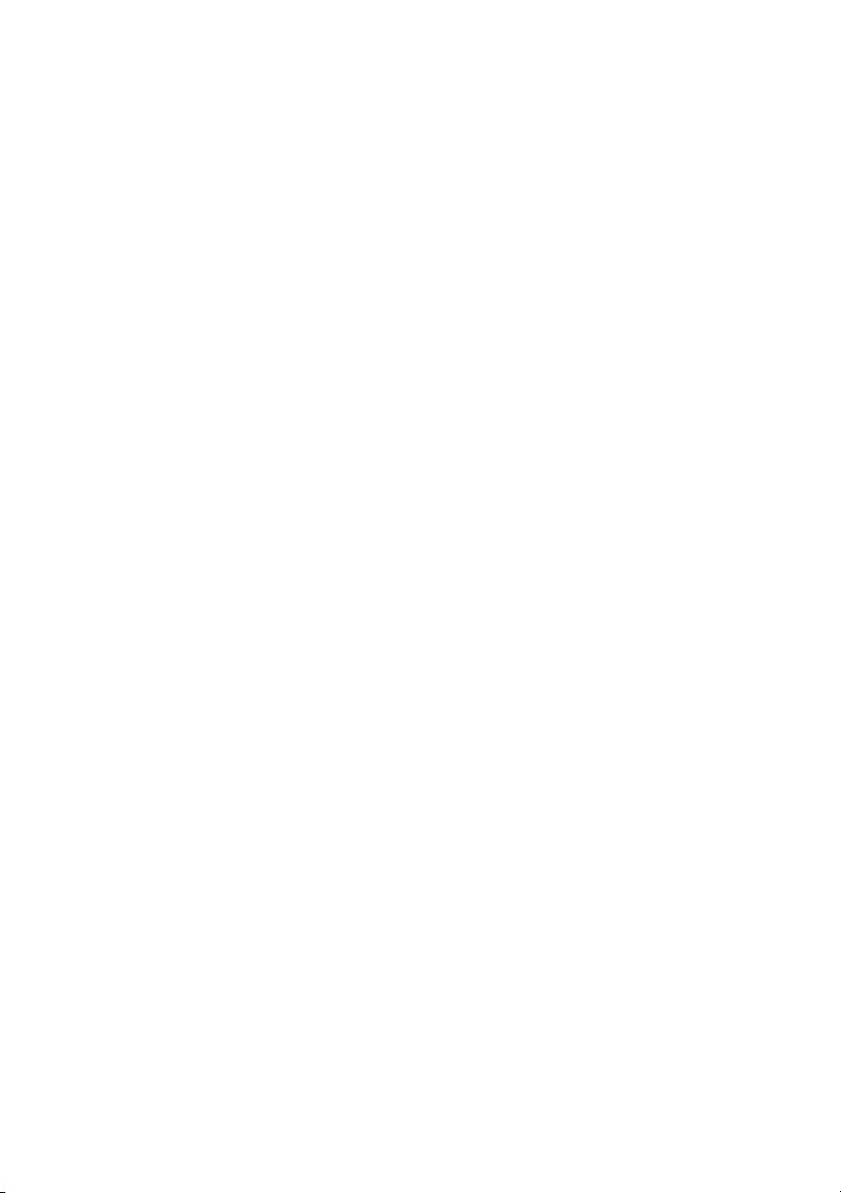
Dell™ Vostro™ 1500
Tulajdonosi kézikönyv
PP22L modell
www.dell.com | support.dell.com
Page 2
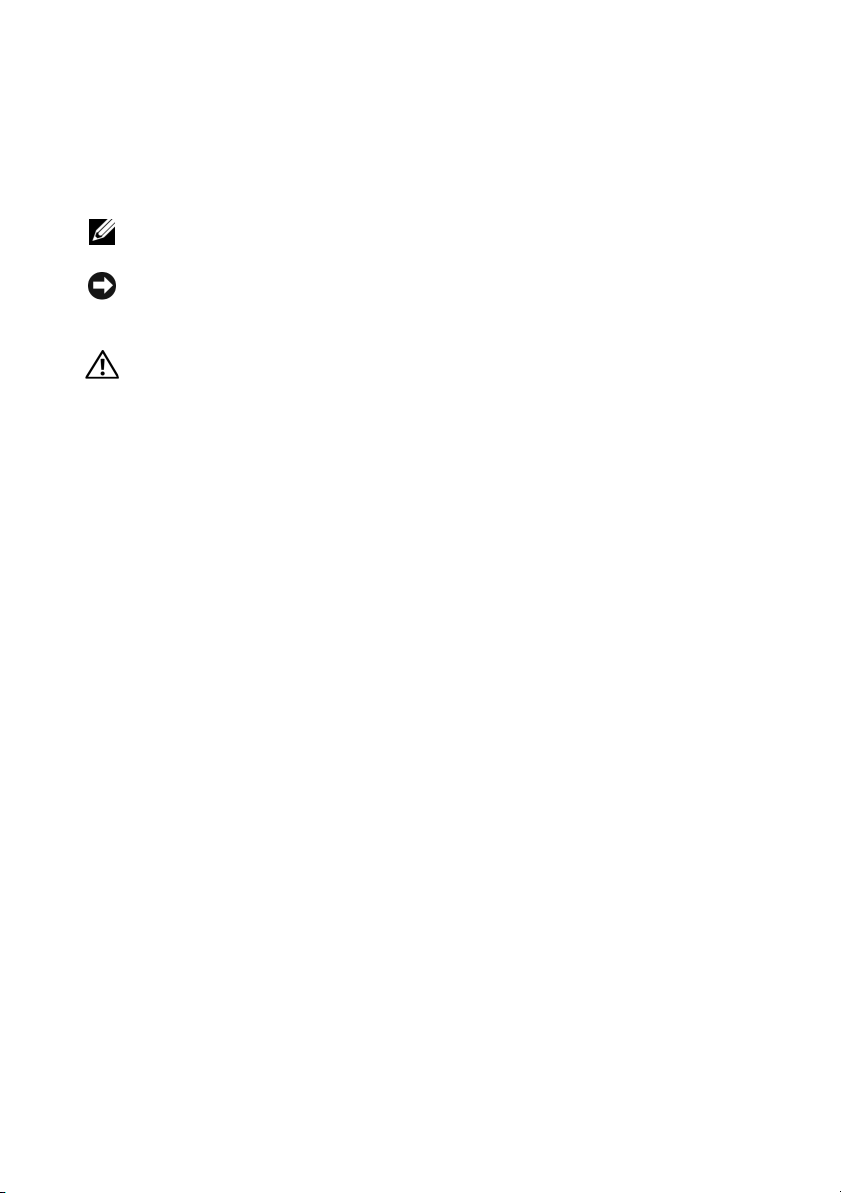
Megjegyzések, figyelmeztetések és
óvintézkedések
MEGJEGYZÉS:
A MEGJEGYZÉSEK a számítógép biztonságosabb és hatékonyabb
használatát elősegítő fontos tudnivalókat tartalmaznak.
FIGYELMEZTETÉS:
A FIGYELMEZTETÉSEK a hardvereszközökre veszélyes, illetve
esetleg adatvesztést okozó problémákra hívják fel a figyelmet, és tájékoztatnak a
problémák elkerülésének módjáról.
VIGYÁZAT! A VIGYÁZAT jelzések esetleges tárgyi és személyi sérülésekre, illetve
életveszélyre hívják fel a figyelmet.
____________________
A dokumentumban közölt információ külön értesítés nélkül is megváltozhat.
© 2007 Dell Inc. Minden jog fenntartva.
A Dell Inc. írásbeli engedélye nélkül szigorúan tilos a reprodukálás bármilyen formája.
A szövegben használt védjegyek: A Dell, a DELL logó, Vostro, W i-Fi Catcher és Dell MediaDir ect a
Dell Inc. márkanevei; az Intel bejegyzett márkanév, a Core az Intel Corporation márkaneve; a
Microsoft, Windows, Outlook, Windows XP és Windows Vista a Microsoft Corporation márkanevei
vagy az Egyesült Államokban és /vagy más országokban bejegyzett márkanevei; a Bluetooth a
Bluetooth SIG, Inc bejegyzett márkaneve amelyet a Dell az ő engedélyükkel használ; az ENERGY
STAR az USA Környezetvédelmi Ügynökségének bejegyzett márkaneve. Mint ENERGY STAR
partner, a Dell Inc. úgy döntött, hogy az ENERGY STAR megfelel az energiahatékonysági
irányelveknek.
A dokumentumban egyéb védjegyek és márkanevek is szerepelhetnek, amelyek a védjegyet vagy
nevet bejegyeztető cégre, valamint annak termékeire vonatkoznak. A Dell Computer Corporation
kizárólag a saját védjegyeiből és bejegyzett neveiből eredő jogi igényeket érvényesíti.
PP22L modell
2007. november P/N WT221 Rev. A02
Page 3
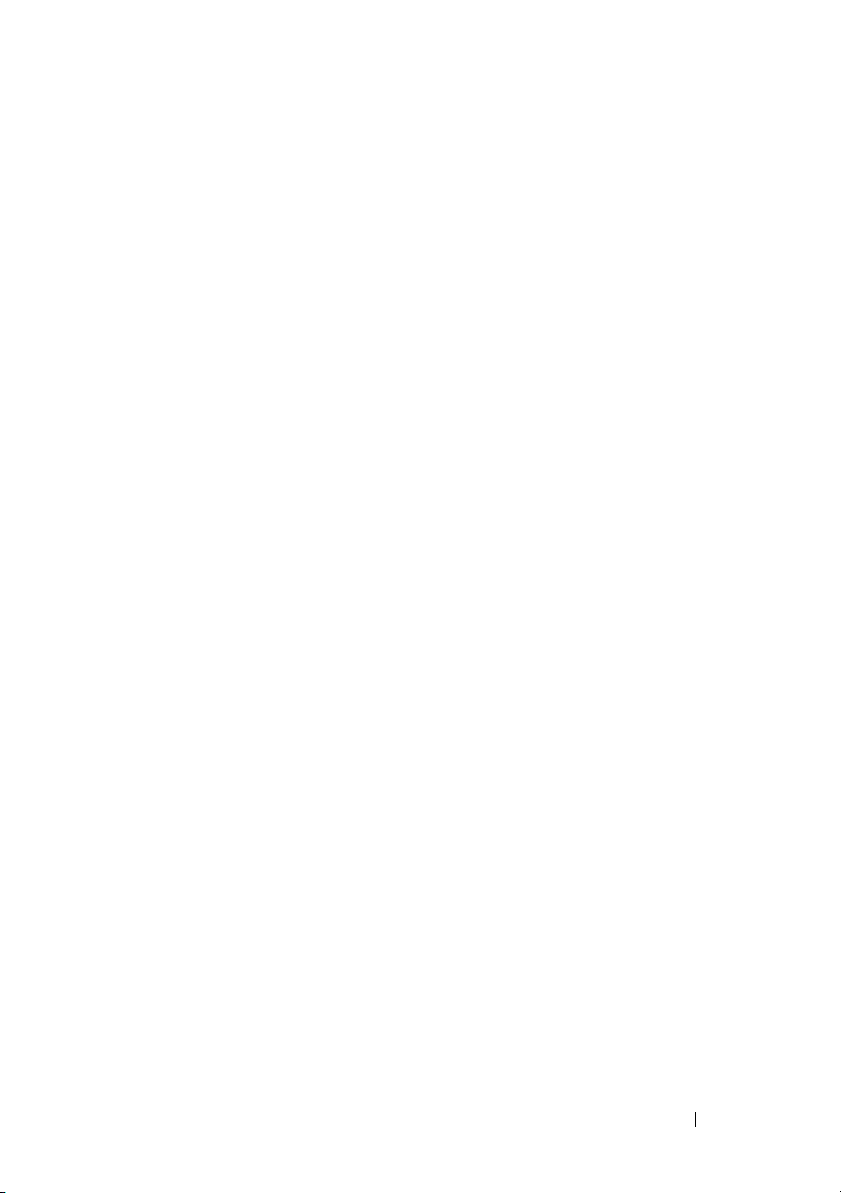
Tartalomjegyzék
1 Információkeresés . . . . . . . . . . . . . . . . . 15
2 A számítógép
. . . . . . . . . . . . . . . . . . . . . . 21
Az Ön számítógépe konfigurációjának
meghatározása
Elölnézet
Bal oldali nézet
Jobb oldali nézet
Hátulnézet
Alulnézet
. . . . . . . . . . . . . . . . . . . . . 21
. . . . . . . . . . . . . . . . . . . . . . . . . 22
. . . . . . . . . . . . . . . . . . . . . 27
. . . . . . . . . . . . . . . . . . . . 30
. . . . . . . . . . . . . . . . . . . . . . . . 31
. . . . . . . . . . . . . . . . . . . . . . . . . 34
3 A számítógép üzembe helyezése . . . . . . 37
Csatlakozás az Internethez . . . . . . . . . . . . . . . 37
Internetkapcsolat beállítása
Adatok átvitele új számítógépre
Microsoft Windows XP
Microsoft Windows Vista™
. . . . . . . . . . . . 38
. . . . . . . . . . . . 39
. . . . . . . . . . . . . . 40
. . . . . . . . . . . . 43
Nyomtató beállítása
Nyomtatókábel
. . . . . . . . . . . . . . . . . . . 43
. . . . . . . . . . . . . . . . . . . 44
USB nyomtató csatlakoztatása
. . . . . . . . . . 44
Tartalomjegyzék 3
Page 4
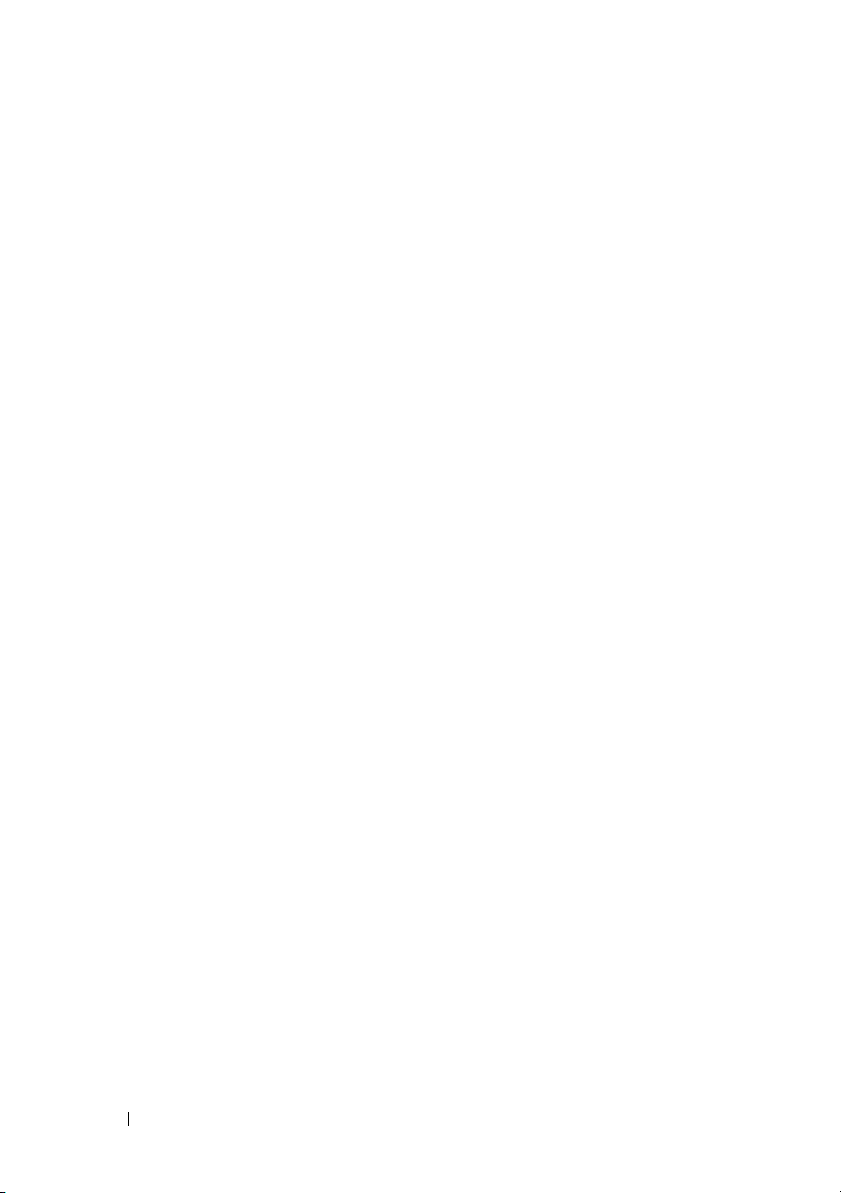
Energiaellátás-védelmi eszközök . . . . . . . . . . . . 45
Túlfeszültségvédõk
Vonaljavítók
Szünetmentes tápegységek
. . . . . . . . . . . . . . . . . 45
. . . . . . . . . . . . . . . . . . . . . 46
. . . . . . . . . . . . 46
4 A képernyõ használata . . . . . . . . . . . . . . 47
Fényerõ beállítása . . . . . . . . . . . . . . . . . . . . 47
Vetítõ használata
. . . . . . . . . . . . . . . . . . . . 47
A képek élesítése és a szöveg nagyítása
®
Microsoft
Windows Vista™
Windows® XP . . . . . . . . . . . . . 48
. . . . . . . . . . . . . . . . . . 48
Mind a monitor mind a Számítógép kijelzõ
használata
. . . . . . . . . . . . . . . . . . . . . . . . 49
Microsoft Windows XP
Windows Vista
. . . . . . . . . . . . . . . 49
. . . . . . . . . . . . . . . . . . . 50
Kijelzõ felbontás és frissítési gyakoriság
beállítása
. . . . . . . . . . . . . . . . . . . . . . . . 51
Microsoft Windows XP
Windows Vista
. . . . . . . . . . . . . . . 51
. . . . . . . . . . . . . . . . . . . 52
5 A Billentyûzet és az Érintõpanel
használata
Numerikus billentyûzet . . . . . . . . . . . . . . . . . 53
Billentyûkombinációk
. . . . . . . . . . . . . . . . . . . . . . . . 53
. . . . . . . . . . . . . . . . . . 54
Rendszerfunkciók
Kijelzõ funkciók
Akkumulátor
Energiagazdálkodás
. . . . . . . . . . . . . . . . . 54
. . . . . . . . . . . . . . . . . . . 54
. . . . . . . . . . . . . . . . . . . . 54
. . . . . . . . . . . . . . . . 54
. . . . . . . . 47
4 Tartalomjegyzék
Page 5
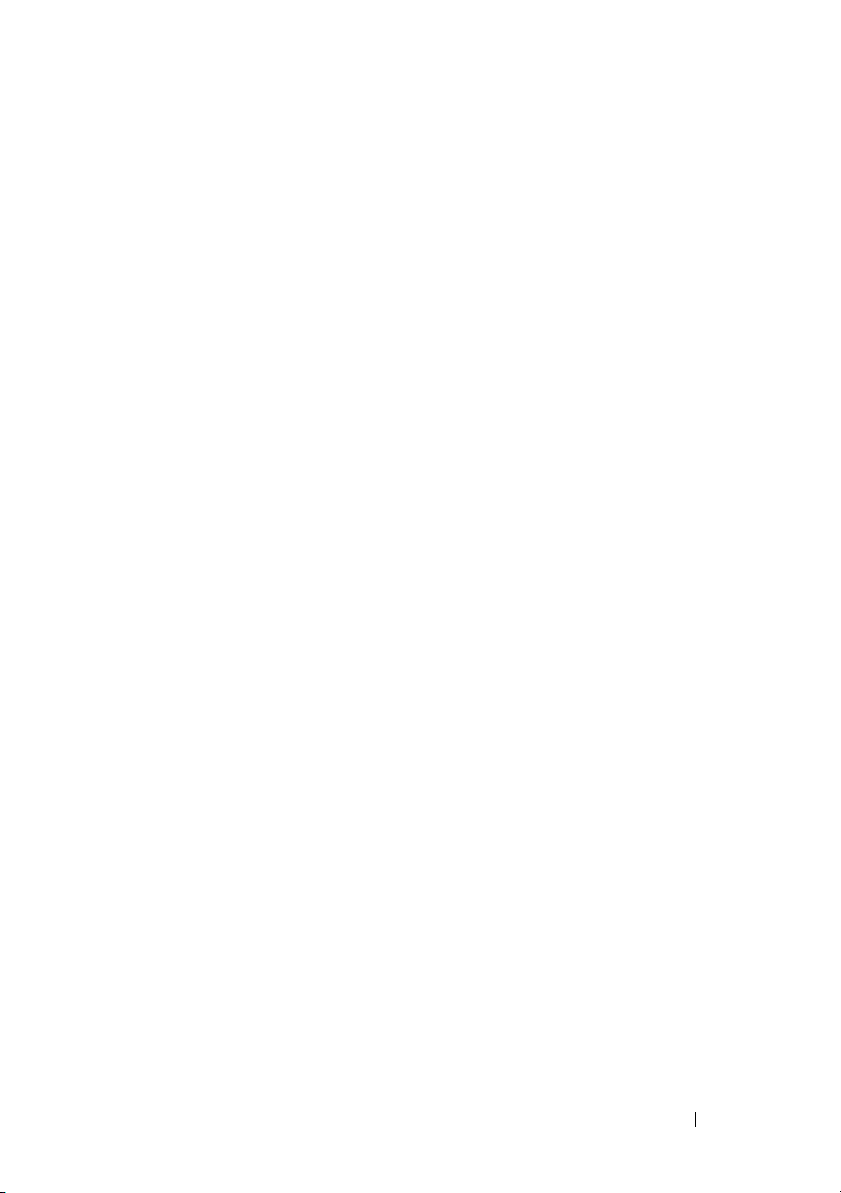
Microsoft® Windows® logó gomb funkciók . . . . 55
Dell™ QuickSet billentyûkombinációk
Billentyûzet beállítása
. . . . . . . . . . . . . . . 55
. . . . . . . 55
Érintõpanel
. . . . . . . . . . . . . . . . . . . . . . . 56
Az érintõpanel testreszabása
. . . . . . . . . . . 57
6 Akkumulátor használata . . . . . . . . . . . . . 59
Az akkumulátor teljesítménye . . . . . . . . . . . . . 59
Az akkumulátor töltöttségének ellenõrzése
Dell™ QuickSet akkumulátormérõ
®
Microsoft
Töltésmérõ
Windows® telepmérõ . . . . . . . . . 61
. . . . . . . . . . . . . . . . . . . . . 61
Alacsony akkumulátorfeszültségre figyelmeztetõ
. . . . . . . . . . . . . . . . . . . . . . . 62
üzenet
Az akkumulátor teljesítményének megõrzése
Energiakezelési módok
Készenléti és hibernált mód
Hibernált mód
. . . . . . . . . . . . . . . . . 63
. . . . . . . . . . . . 63
. . . . . . . . . . . . . . . . . . . 63
Energiagazdálkodási beállítások konfigurálása
Energiagazdálkodási lehetõségek
tulajdonságainak elérése
. . . . . . . . . . . . . 64
. . . . . . 60
. . . . . . . . . 60
. . . . . 62
. . . . 64
Az akkumulátor töltése
Akkumulátorcsere
. . . . . . . . . . . . . . . . . . . . 65
Az akkumulátor tárolása
. . . . . . . . . . . . . . . . . 65
. . . . . . . . . . . . . . . . 66
Tartalomjegyzék 5
Page 6
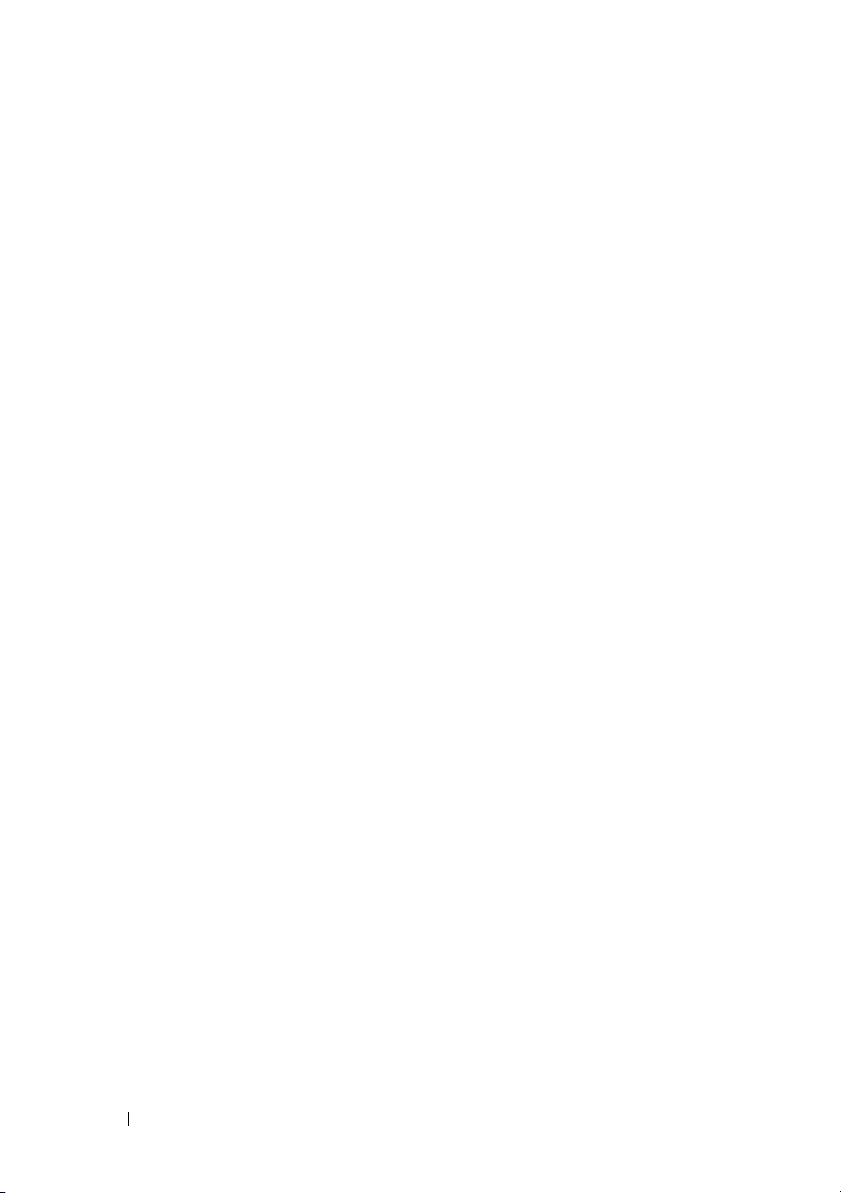
7 Multimédia használata . . . . . . . . . . . . . . 67
Adathordozó lejátszása . . . . . . . . . . . . . . . . . 67
Adathordozó lejátszása a Dell Travel Remote
használatával
. . . . . . . . . . . . . . . . . . . . . . 69
CD, DVD és Blu-ray Disc™ (BD) adathordozó
. . . . . . 70
Hogyan kell CD-t, DVD-t vagy BD-t másolni
Üres CD, DVD és BD adathordozók
másolása
Hasznos tippek
A hangerõ szabályozása
A kép beállítása
A Dell MediaDirect™ használata
. . . . . . . . . . . . . . . . . . . . . . 71
. . . . . . . . . . . . . . . . . . . 72
. . . . . . . . . . . . . . . . . 73
. . . . . . . . . . . . . . . . . . . . . 74
. . . . . . . . . . . . 74
A számítógép csatlakoztatása televízióhoz vagy
Audio eszközhöz
S-video és standard audio
S-Video és S/PDIF Digital Audio
Kompozit Video és Standard Audio
Kompozit Video és S/PDIF Digital Audio
Komponens Video és Standard Audio
. . . . . . . . . . . . . . . . . . . . . 75
. . . . . . . . . . . . . 77
. . . . . . . . . . 78
. . . . . . . . 80
. . . . . . 82
. . . . . . . 84
Komponens Video és S/PDIF Digital Audio
Televízió megjelenési beállításainak
engedélyezése
. . . . . . . . . . . . . . . . . . . 89
. . . . 70
. . . . . 86
8 ExpressCard kártyák használata . . . . . . . 91
ExpressCard kártyahelyek . . . . . . . . . . . . . . . 92
ExpressCard kártya telepítése
ExpressCard kártya vagy Kártyahely eltávolítása
6 Tartalomjegyzék
. . . . . . . . . . . . . 92
. . . 93
Page 7
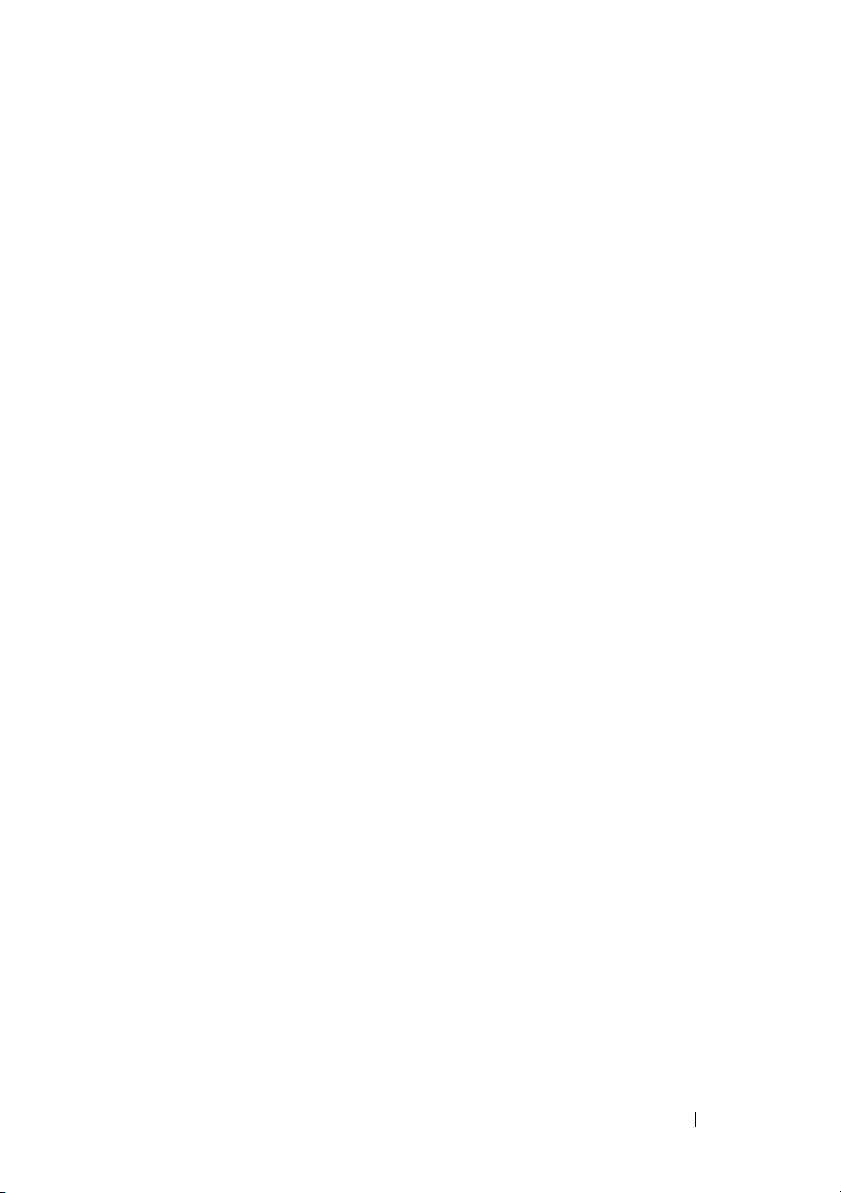
9 Memóriakártya olvasó használata . . . . . 95
Memóriakártya porvédõk . . . . . . . . . . . . . . . . 95
Memóriakártya telepítése
. . . . . . . . . . . . . . . 95
Memóriakártya vagy porvédõ kártya
eltávolítása
. . . . . . . . . . . . . . . . . . . . . . . 96
10 Hálózatok beállítása és használata . . . . 97
Hálózat vagy szélessávú kábeles kapcsolat
létrehozása
Hálózat létrehozása
Vezeték nélküli helyi hálózat (Wireless Local
Area Network)
Mobil szélessáv (vagy Vezeték nélküli nagy
kiterjedésû hálózat )
. . . . . . . . . . . . . . . . . . . . . . . 97
. . . . . . . . . . . . . . . . . . . 98
Windows XP
Windows Vista
. . . . . . . . . . . . . . . . . . . . 98
. . . . . . . . . . . . . . . . . . . 98
. . . . . . . . . . . . . . . . . . . . . . 99
A WLAN kapcsolat létrehozásának
feltételei
. . . . . . . . . . . . . . . . . . . . . . 99
Vezeték nélküli hálózati kártya ellenõrzése
Új WLAN létrehozása vezeték nélküli router
és szélessávú modem használatával
Csatlakozás WLAN-hoz
. . . . . . . . . . . . . . 101
. . . . . . . . . . . . . . . . . . 104
. . . . . . . 100
Mobil szélessávú hálózati kapcsolat
létrehozásának feltételei
. . . . . . . . . . . . . . 104
A Dell mobil szélessávú kártya ellenõrzése
Csatlakozás Mobil szélessávú hálózathoz
A Dell Mobil szélessávú kártya
engedélyezése/tiltása
. . . . . . . . . . . . . . . 106
. . . . 99
. . . . 105
. . . . . 105
Dell Wi-Fi Catcher™ Network Locator
(Hálózat keresõ)
. . . . . . . . . . . . . . . . . . . . . 107
Tartalomjegyzék 7
Page 8
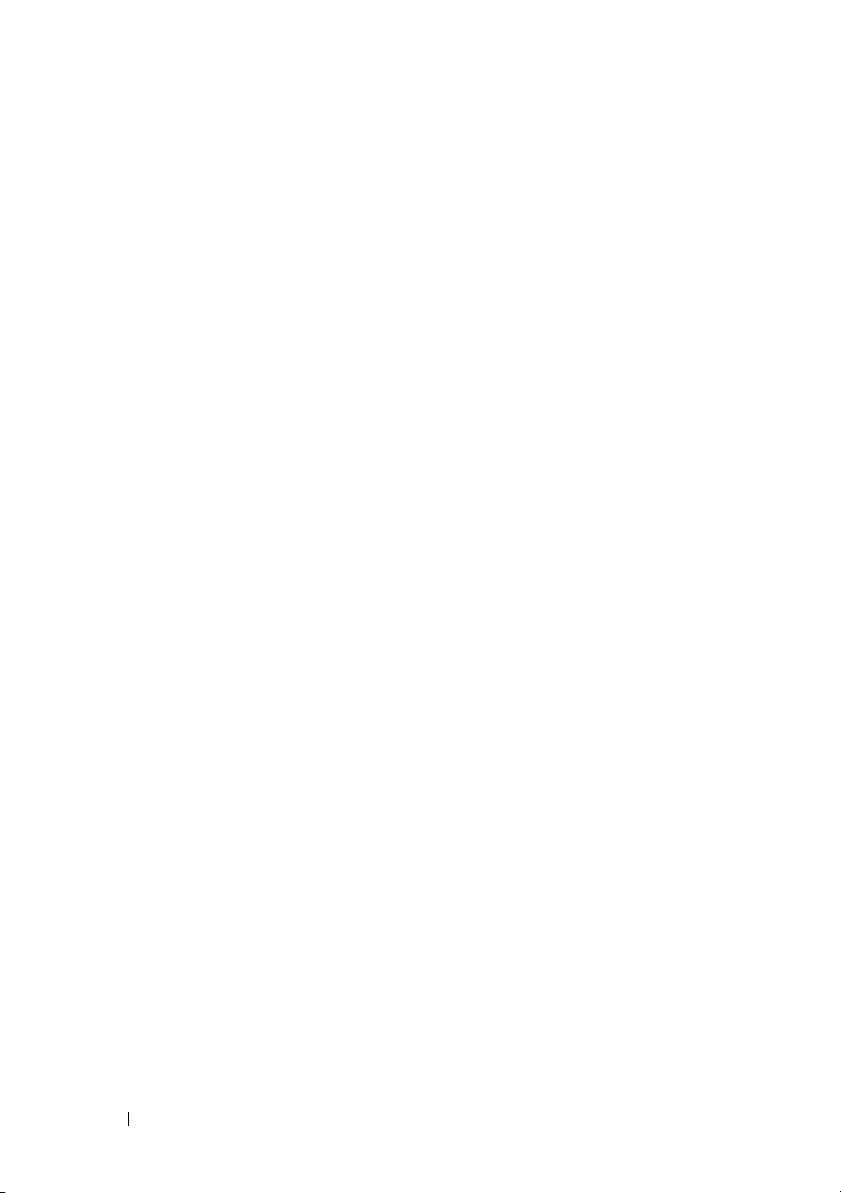
11 A számítógép biztosítása . . . . . . . . . . . 109
Biztonsági kábel zár . . . . . . . . . . . . . . . . . . . 109
Jelszavak
Ha számítógépe elveszett vagy ellopták
. . . . . . . . . . . . . . . . . . . . . . . . 109
. . . . . . . . 110
12 Hibaelhárítás . . . . . . . . . . . . . . . . . . . . . 113
Dell mûszaki frissítés szolgáltatás . . . . . . . . . . . 113
Dell Diagnostics
Dell támogatás Központ
Dell Support (Ügyféltámogatás)
Dell PC TuneUp
Dell PC Checkup
Dell hálózati asszisztens
DellConnect
Meghajtóproblémák
Optikai meghajtó problémái
Merevlemez-problémák
E-mail, Modem és Internet problémák
. . . . . . . . . . . . . . . . . . . . . 113
. . . . . . . . . . . . . . . . . 118
. . . . . . . . . . 118
. . . . . . . . . . . . . . . . . . . 119
. . . . . . . . . . . . . . . . . . 119
. . . . . . . . . . . . . . 120
. . . . . . . . . . . . . . . . . . . . . 120
. . . . . . . . . . . . . . . . . . . 121
. . . . . . . . . . . . 121
. . . . . . . . . . . . . . 122
. . . . . . . . . 123
Hibaüzenetek
ExpressCard problémák
IEEE 1394 eszköz problémák
Billentyûzetproblémák
8 Tartalomjegyzék
. . . . . . . . . . . . . . . . . . . . . . 125
. . . . . . . . . . . . . . . . . 131
. . . . . . . . . . . . . . . 131
. . . . . . . . . . . . . . . . . 132
Külsõ billentyûzet problémái
Nem várt karakterek
. . . . . . . . . . . . . . . . 133
. . . . . . . . . . . . 132
Page 9
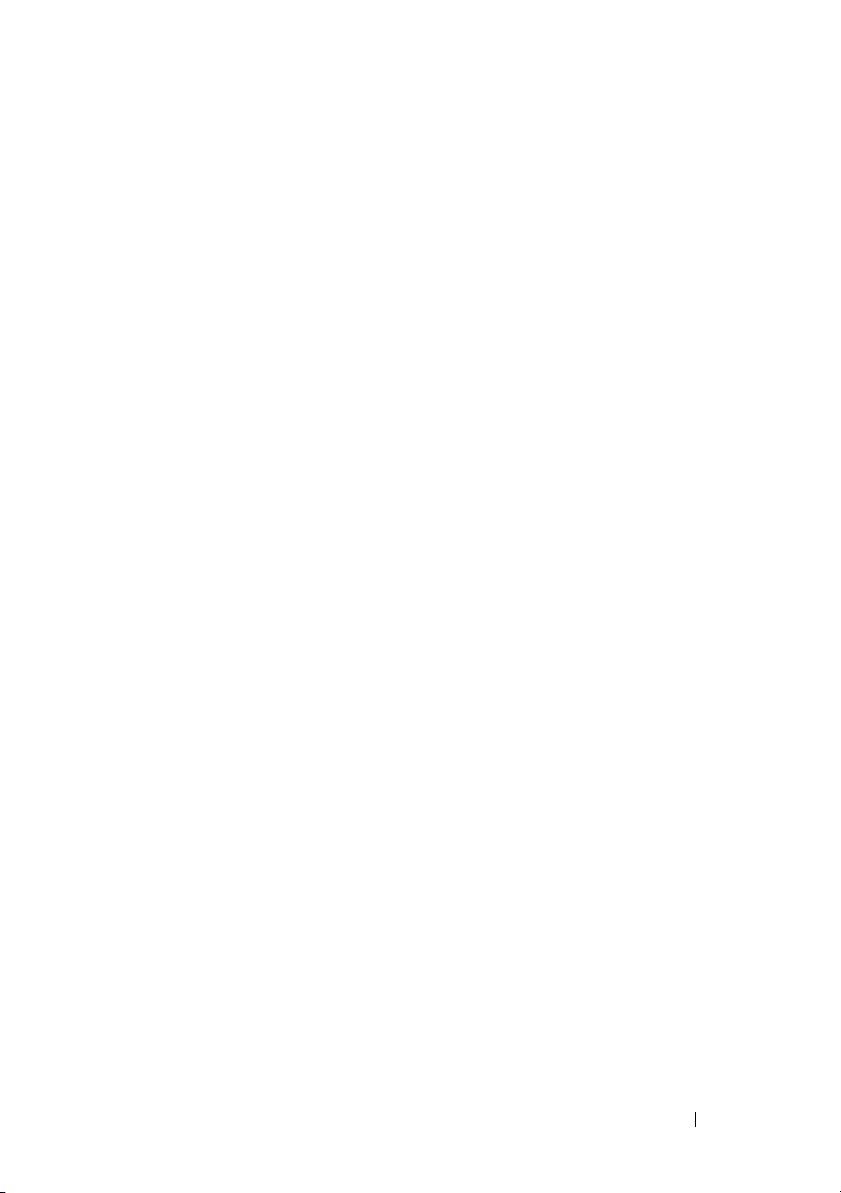
Lefagyások, szoftverproblémák . . . . . . . . . . . . . 133
A számítógép nem kapcsol be
A számítógép nem reagál
. . . . . . . . . . . 133
. . . . . . . . . . . . . 134
A program nem reagál vagy rendszeresen
összeomlik
A program korábbi Microsoft®
operációs rendszerre íródott
Egybefüggõ kék képernyõ jelenik meg
Dell MediaDirect™ problémák
Egyéb szoftveres problémák
. . . . . . . . . . . . . . . . . . . . . 134
Windows®
. . . . . . . . . . . . 134
. . . . . . . 135
. . . . . . . . . . . 135
. . . . . . . . . . . . 136
Memóriaproblémák
Hálózati problémák
. . . . . . . . . . . . . . . . . . . 137
. . . . . . . . . . . . . . . . . . . 137
Mobil szélessáv (Wireless Wide Area Network
(WWAN) – Vezeték nélküli szélessávú
hálózat)
Tápellátási problémák
Nyomtatóproblémák
Lapolvasó-problémák
Hang és hangszóró problémák
. . . . . . . . . . . . . . . . . . . . . . . 138
. . . . . . . . . . . . . . . . . 139
. . . . . . . . . . . . . . . . . . . 140
. . . . . . . . . . . . . . . . . . 141
. . . . . . . . . . . . . 142
Nem jön hang az integrált hangszórókból
Nem jön hang a külsõ hangszórókból
A fejhallgató néma
Távirányító problémák
Érintõpanel vagy egér problémák
Video és kijelzõ problémák
Üres a kijelzõ
Nehéz olvasni a kijelzõt
. . . . . . . . . . . . . . . . . 143
. . . . . . . . . . . . . . . . . 143
. . . . . . . . . . . . 144
. . . . . . . . . . . . . . . 145
. . . . . . . . . . . . . . . . . . . . 145
. . . . . . . . . . . . . . 146
Ha a kijelzõnek csak egy része olvasható
. . . . . 142
. . . . . . . 142
. . . . . 146
Tartalomjegyzék 9
Page 10
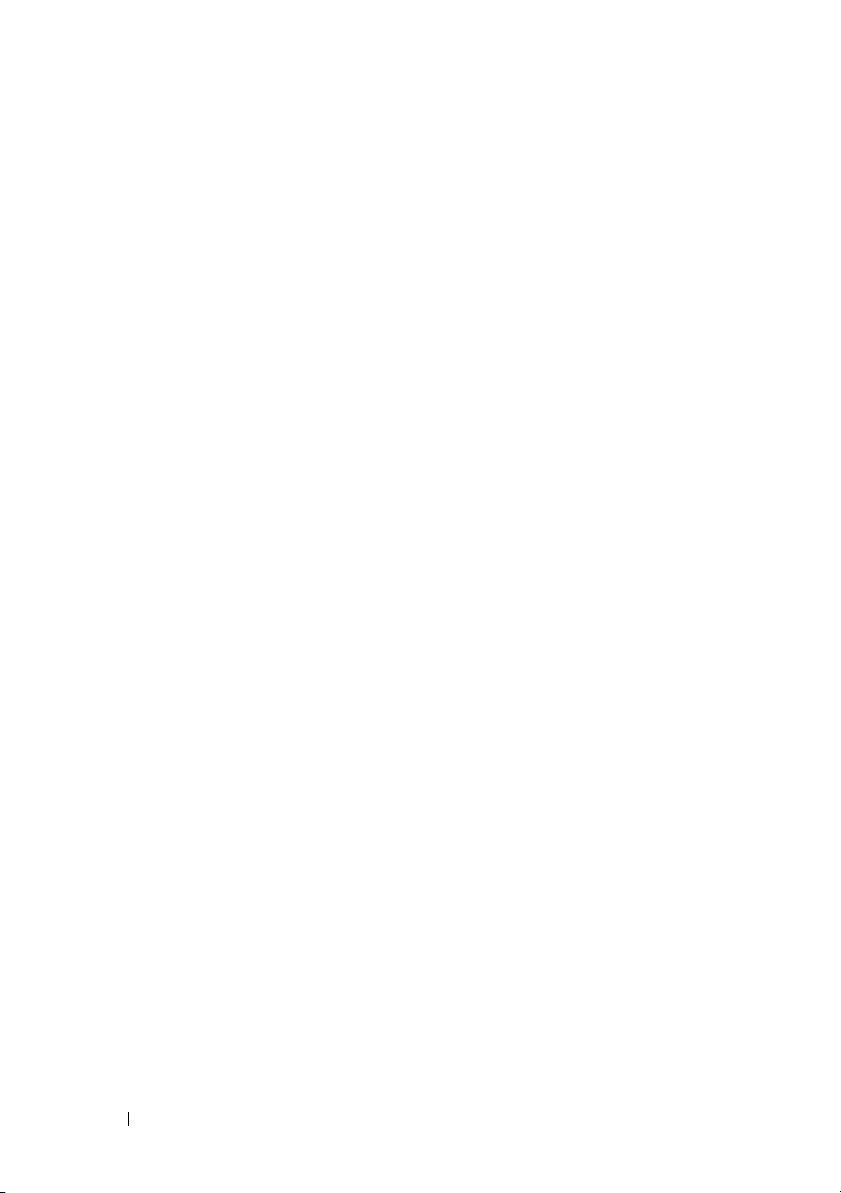
Meghajtók . . . . . . . . . . . . . . . . . . . . . . . . 147
Mik az illesztõprogramok?
Illesztõprogramok azonosítása
. . . . . . . . . . . . . 147
. . . . . . . . . . . 147
Illesztõprogramok és segédprogramok
újratelepítése
. . . . . . . . . . . . . . . . . . . . 148
Hibaelhárítás Szoftver és Hardver problémák
A Microsoft Windows operációs rendszer
visszaállítása
. . . . . . . . . . . . . . . . . . . . . . 152
A Windows Vista® visszaállítása
A Windows XP visszaállítása
. . . . . . . . . . . . 158
13 Új alkatrészek beépítése és a
meglévõk cseréje
Elõkészületek . . . . . . . . . . . . . . . . . . . . . . 165
Ajánlott eszközök
A számítógép kikapcsolása
Mielõtt elkezdene dolgozni a számítógép
belsejében
Merevlemez
Optikai meghajtó
. . . . . . . . . . . . . . . . . . . . . . . 168
A merevlemez eltávolítása
A merevlemez cseréje
Merevlemez visszaszállítása a Dellhez
Az optikai meghajtó eltávolítása
. . . . . . . . . . . . . . . . . 165
. . . . . . . . . . . . . . . . . . 165
. . . . . . . . . . . . 165
. . . . . . . . . . . . . . . . . . . . . 166
. . . . . . . . . . . . . 169
. . . . . . . . . . . . . . . 170
. . . . . . . . . . . . . . . . . . . . 171
. . . . . 151
. . . . . . . . . 152
. . . . . . 171
. . . . . . . . . . 171
Csuklópánt borítás
Billentyûzet
10 Tartalomjegyzék
. . . . . . . . . . . . . . . . . . . . 172
A csuklópánt burkolatának eltávolítása
. . . . . . 173
A csuklópánt burkolatának visszahelyezése
. . . . . . . . . . . . . . . . . . . . . . . 174
A billentyûzet eltávolítása
A billentyûzet visszahelyezése
. . . . . . . . . . . . . 174
. . . . . . . . . . . 175
. . . . 173
Page 11
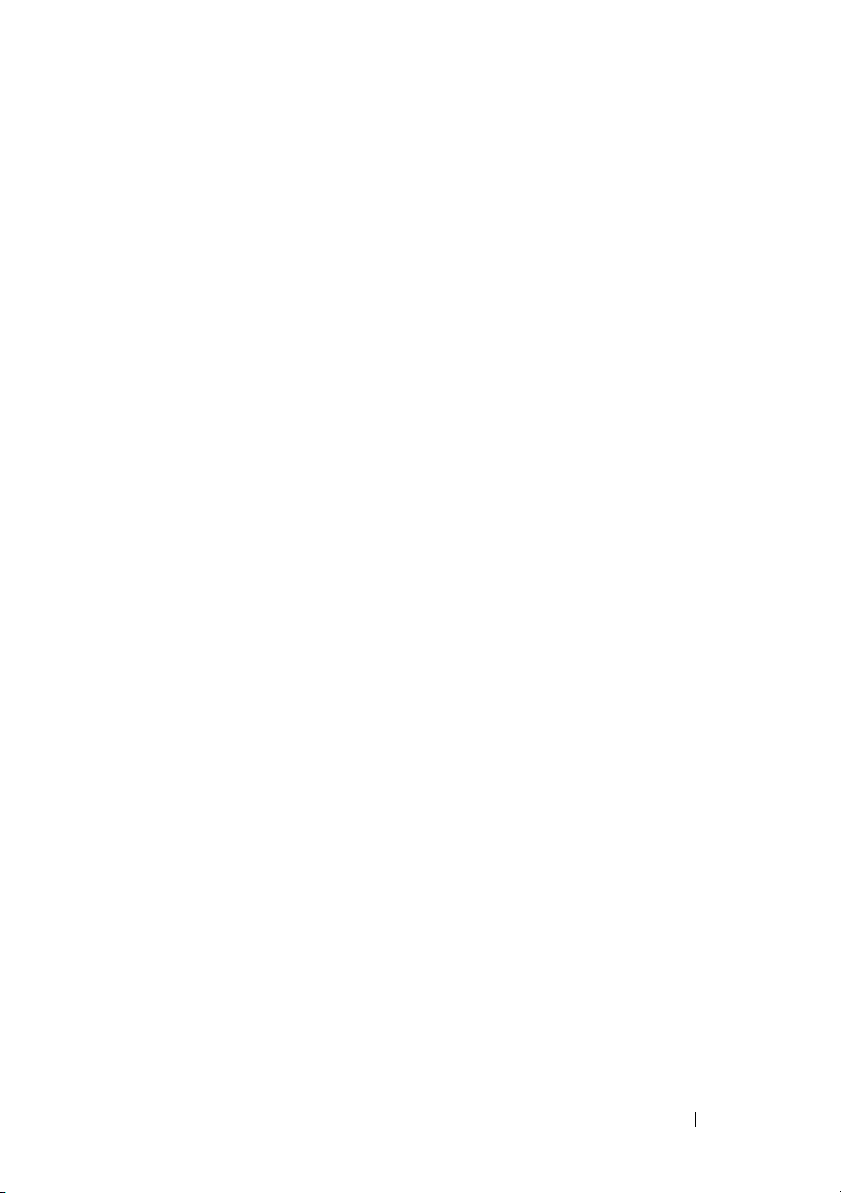
Memória . . . . . . . . . . . . . . . . . . . . . . . . . 176
DIMM A memóriamodul eltávolítása
A DIMM A memóriamodul cseréje
A DIMM B memóriamodul eltávolítása
A DIMM B memóriamodul visszahelyezése
. . . . . . . 176
. . . . . . . . 177
. . . . . . 179
. . . . 180
Subscriber Identity Module (Elõfizetõ azonosító
. . . . . . . . . . . . . . . . . . . . . . . . . . 182
modul)
Vezeték nélküli Mini-Card kártyák
WLAN kártya eltávolítása
WLAN kártya cseréje
. . . . . . . . . . . 183
. . . . . . . . . . . . . 183
. . . . . . . . . . . . . . . 186
Mobil szélessávú vagy WWAN kártya
eltávolítása
WWAN kártya cseréje
WPAN kártya eltávolítása
WPAN kártya visszahelyezése
Flash Cache Module
FCM eltávolítása
Az FCM visszahelyezése
Belsõ kártya Bluetooth
technológiával
A kártya eltávolítása
. . . . . . . . . . . . . . . . . . . . . 187
. . . . . . . . . . . . . . . 190
. . . . . . . . . . . . . 191
. . . . . . . . . . . 192
. . . . . . . . . . . . . . . . . . 192
. . . . . . . . . . . . . . . . . . 192
. . . . . . . . . . . . . . 193
®
Vezeték nélküli
. . . . . . . . . . . . . . . . . . . . . . 194
. . . . . . . . . . . . . . . . 194
Gombelem . . . . . . . . . . . . . . . . . . . . . . . . 195
A gombelem eltávolítása
. . . . . . . . . . . . . . 195
14 Dell™ QuickSet funkciók . . . . . . . . . . . . 197
15 Utazás a számítógéppel
A számítógép azonosítása . . . . . . . . . . . . . . . 199
. . . . . . . . . . . . 199
Tartalomjegyzék 11
Page 12
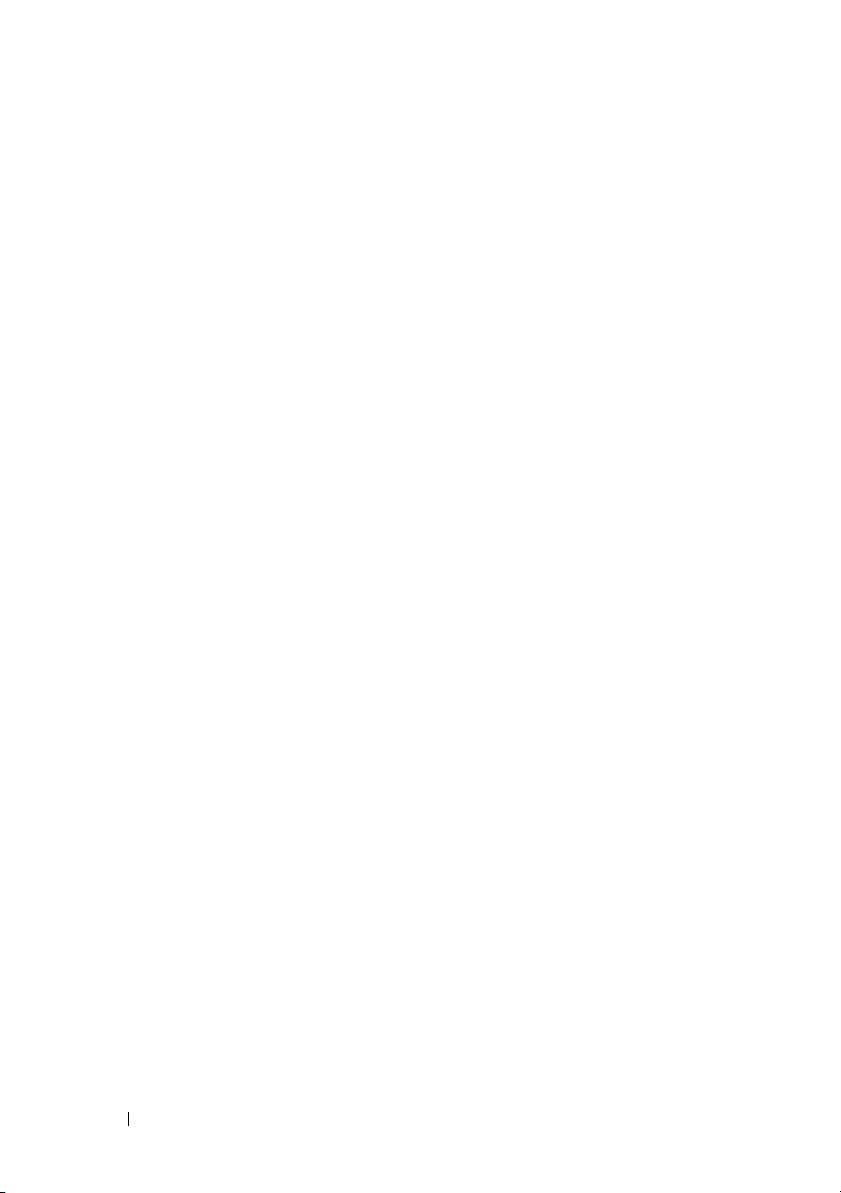
A számítógép csomagolása . . . . . . . . . . . . . . . 199
Utazási tippek
Utazás repülõgépen
. . . . . . . . . . . . . . . . . . . . . . 200
. . . . . . . . . . . . . . . . 200
16 Segítségnyújtás . . . . . . . . . . . . . . . . . . . 201
Segítség elérése . . . . . . . . . . . . . . . . . . . . . 201
Mûszaki támogatás és ügyfélszolgálat
DellConnect
Online szolgáltatások
AutoTech Service
. . . . . . . . . . . . . . . . . . . . . 202
. . . . . . . . . . . . . . . . 202
. . . . . . . . . . . . . . . . . . 203
Automatikus rendelés-állapot szolgáltatás
Problémák a rendelésével
Termék információk
. . . . . . . . . . . . . . . 203
. . . . . . . . . . . . . . . . . . . 204
Termékek visszaküldése javításra, vagy hitel
visszaszolgáltatása
Mielõtt telefonálna
A Dell elérhetõségei
. . . . . . . . . . . . . . . . . . . 204
. . . . . . . . . . . . . . . . . . . 205
. . . . . . . . . . . . . . . . . . . 207
. . . . . . . 202
. . . . 203
17 Mûszaki adatok . . . . . . . . . . . . . . . . . . . 209
18 Függelék
A Rendszerbeállítás program használata . . . . . . . . 219
12 Tartalomjegyzék
. . . . . . . . . . . . . . . . . . . . . . . . 219
A Rendszerbeállítás képernyõ megtekintése
Rendszerbeállítás képernyõ
Gyakran használt opciók
. . . . . . . . . . . . 220
. . . . . . . . . . . . . . 220
. . . 220
Page 13
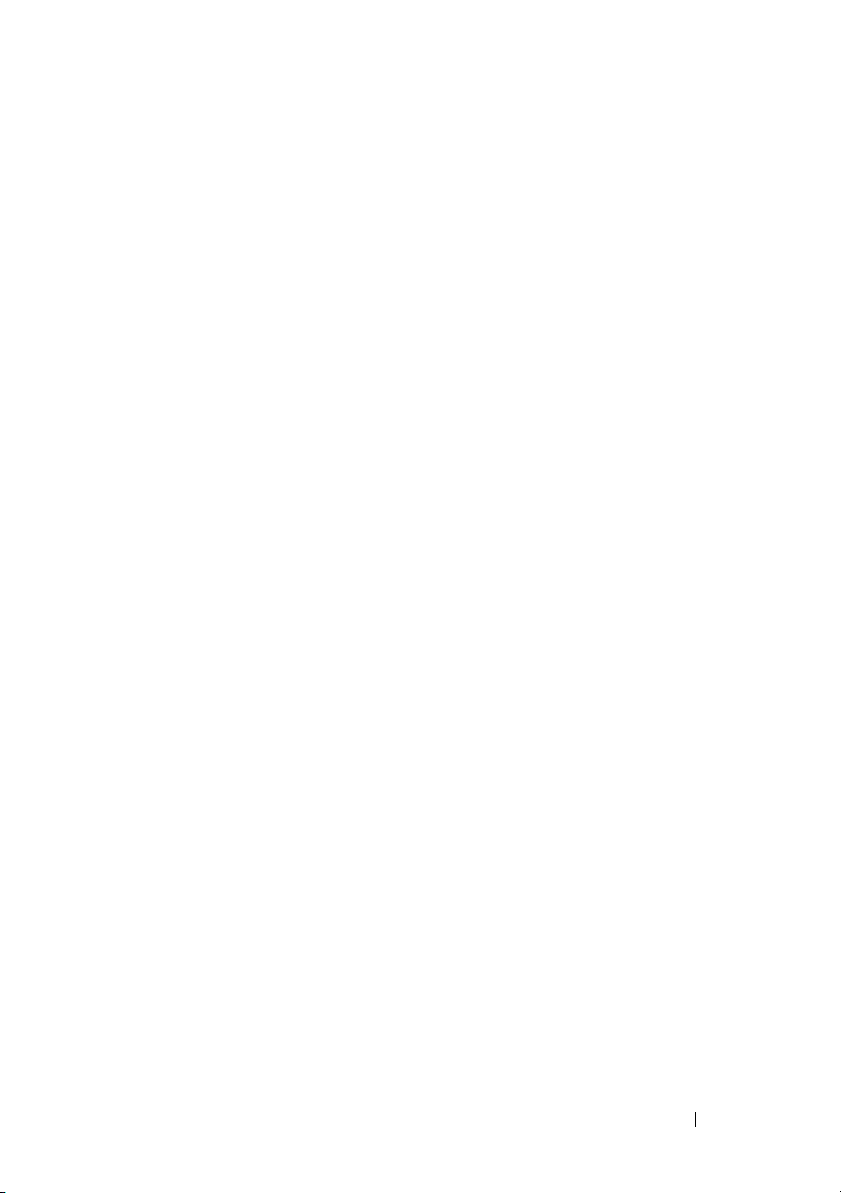
A számítógép tisztítása . . . . . . . . . . . . . . . . . 222
Számítógép, Billentyûzet és Kijelzõ
Érintõpanel
Egér
Adathordozó
. . . . . . . . . . . . . . . . . . . . . 223
. . . . . . . . . . . . . . . . . . . . . . . . . 223
. . . . . . . . . . . . . . . . . . . . 224
. . . . . . . . 222
Dell Technikai támogatás irányelv (csak USA)
. . . . . 224
A „Dell által telepített” szoftverek és perifériák
meghatározása
. . . . . . . . . . . . . . . . . . . 225
A külsõ fejlesztésû szoftverek és perifériák
meghatározása
. . . . . . . . . . . . . . . . . . . 225
FCC-nyilatkozat (csak az Egyesült Államokra
érvényes)
Macrovision termék megjegyzés
. . . . . . . . . . . . . . . . . . . . . . . . 226
FCC „B” osztály
. . . . . . . . . . . . . . . . . . 226
. . . . . . . . . . . . 227
Szószedet . . . . . . . . . . . . . . . . . . . . . . . . . . . 229
Tárgymutató
. . . . . . . . . . . . . . . . . . . . . . . . 247
Tartalomjegyzék 13
Page 14
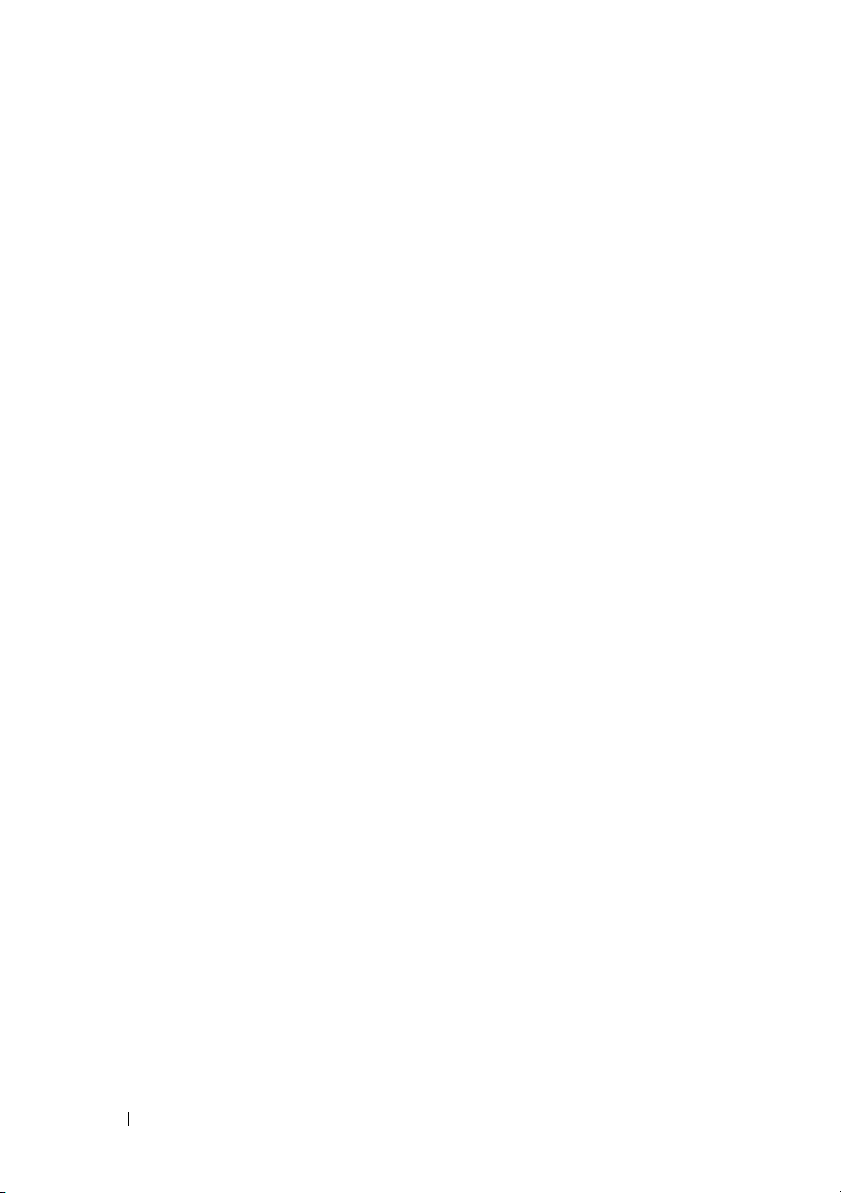
14 Tartalomjegyzék
Page 15
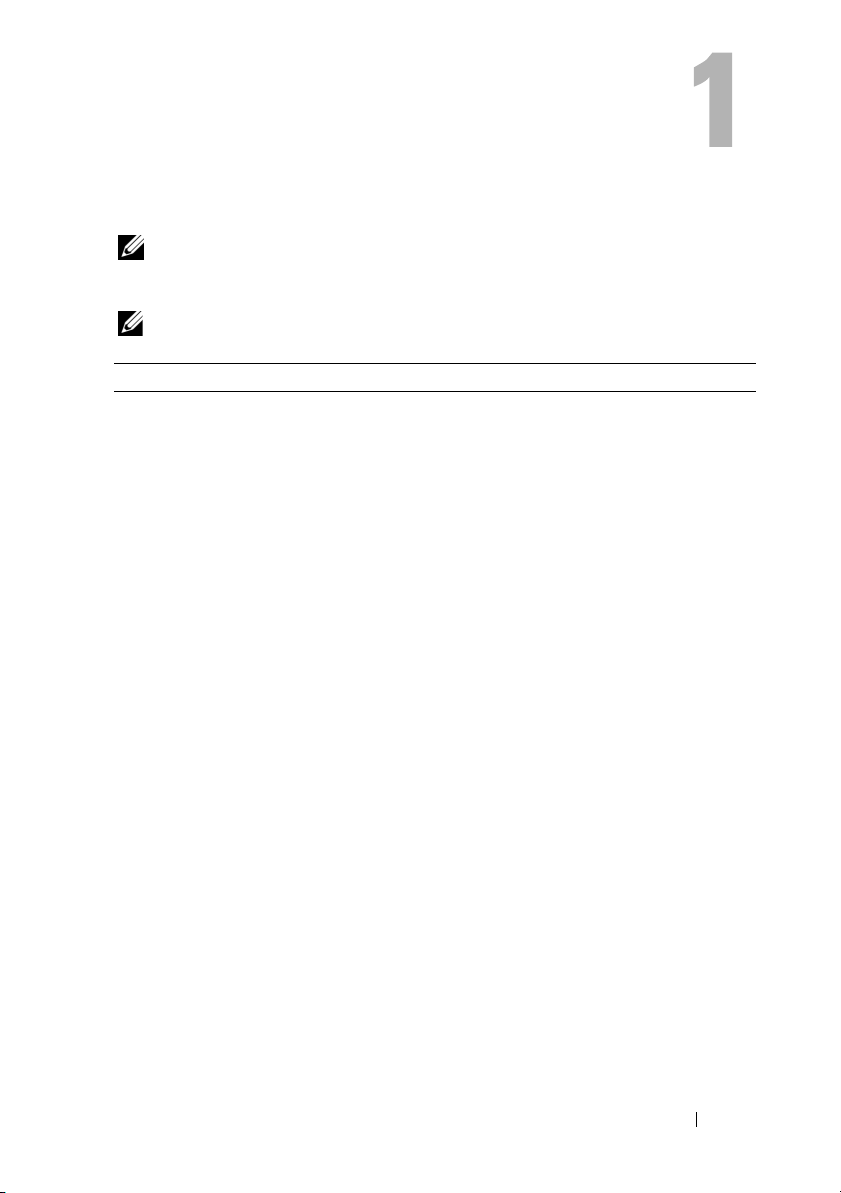
Információkeresés
MEGJEGYZÉS:
számítógép részét. Elképzelhető, hogy a számítógép egyes funkciói bizonyos országokban
nem működnek.
MEGJEGYZÉS:
Témakör Itt találja meg
• Diagnosztikai program a számítógéphez
• Illesztőprogramok a számítógéphez
•Eszközdokumentáció
• Notebook System Software (NSS)
Néhány tulajdonság opcionális, ezért lehet, hogy nem képezi a
A számítógéphez kiegészítő információk is tartozhatnak.
Drivers and Utilities (Illesztőprogramok és
segédprogramok) adathordozó
A dokumentáció és az illesztőprogramok
már telepítve vannak a számítógépen.
Használja a Drivers and Utilities
(Illesztőprogramok és segédprogramok)
adathordozót az illesztőprogramok
újratelepítéséhez (lásd: „Illesztőprogramok
és segédprogramok újratelepítése”
oldalon 148 vagy futtassa a Dell Support 3
segédprogramot (lásd: „Dell Support
(Ügyféltámogatás)” oldalon 118).
A Drivers and Utilities (Illesztőprogramok
és segédprogramok) adathordozó
információs fájlokat is tartalmazhat,
melyek naprakész frissítéseket
tartalmaznak a számítógép műszaki
módosításaival kapcsolatban, vagy bővített
műszaki referenciaanyagot szakemberek
vagy tapasztalt felhasználók számára.
MEGJEGYZÉS:
illesztőprogramokat és dokumentációt
megtalálja a
A legfrissebb
support.dell.com
weboldalon.
Információkeresés
15
Page 16
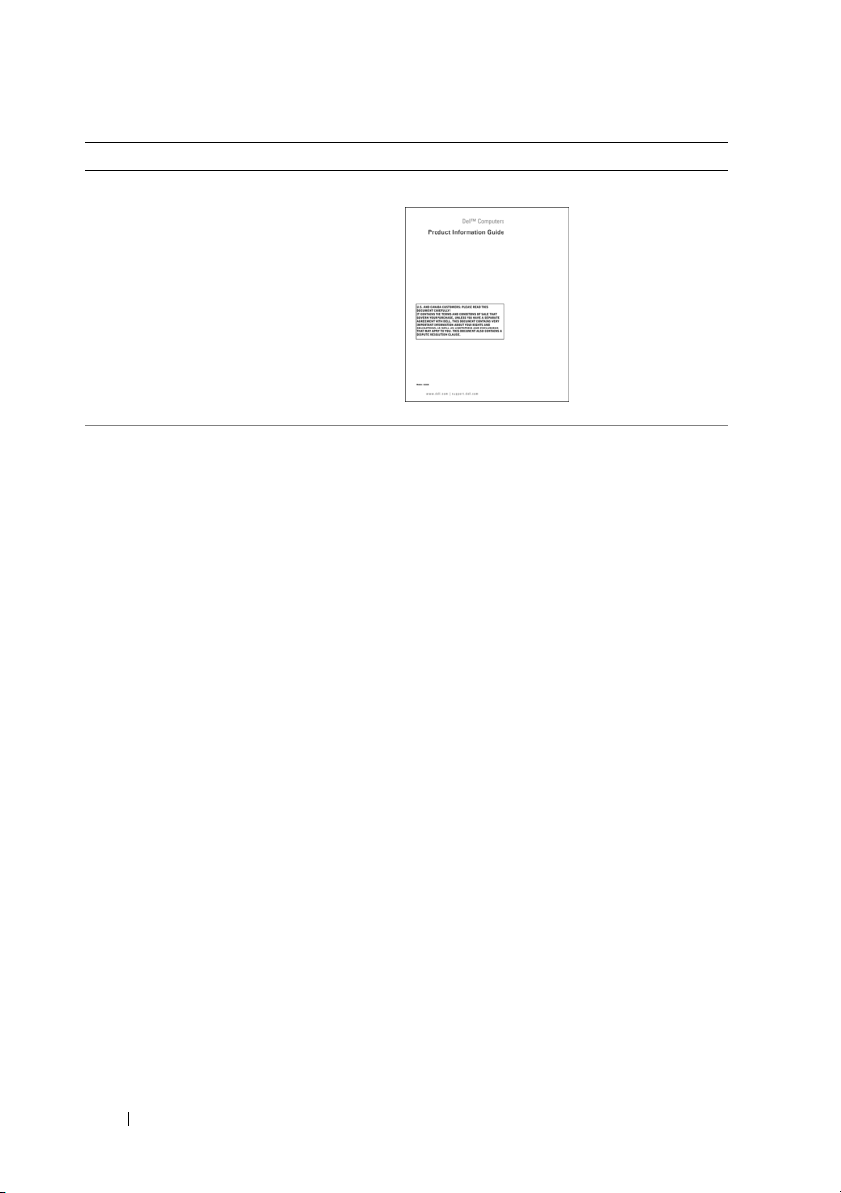
Témakör Itt találja meg
• Garanciával kapcsolatos tudnivalók
• Eladási feltételek és kikötések az
Egyesült Államokban
• Biztonsági előírások
• Szabályozással kapcsolatos információk
• Ergonómiával kapcsolatos információk
• Végfelhasználói licencszerződés
Dell™ Termékinformációs kézikönyv
• A számítógép üzembe helyezése
• Alkatrészek eltávolítása és cseréje
•Műszaki adatok
• Rendszerbeállítások konfigurálása
• Hibakeresés és hibaelhárítás
Beállítási ábra
Microsoft Windows XP és Windows Vista™
Súgó és támogatási központ
1
Kattintson a
támogatás
rendszer kézikönyvek
útmutató
2
Kattintson a számítógépének megfelelő
Felhasználói kézikönyvre
Start→
Súgó és
→
Dell felhasználói és
→
Rendszer
parancsra.
.
16
Információkeresés
Page 17
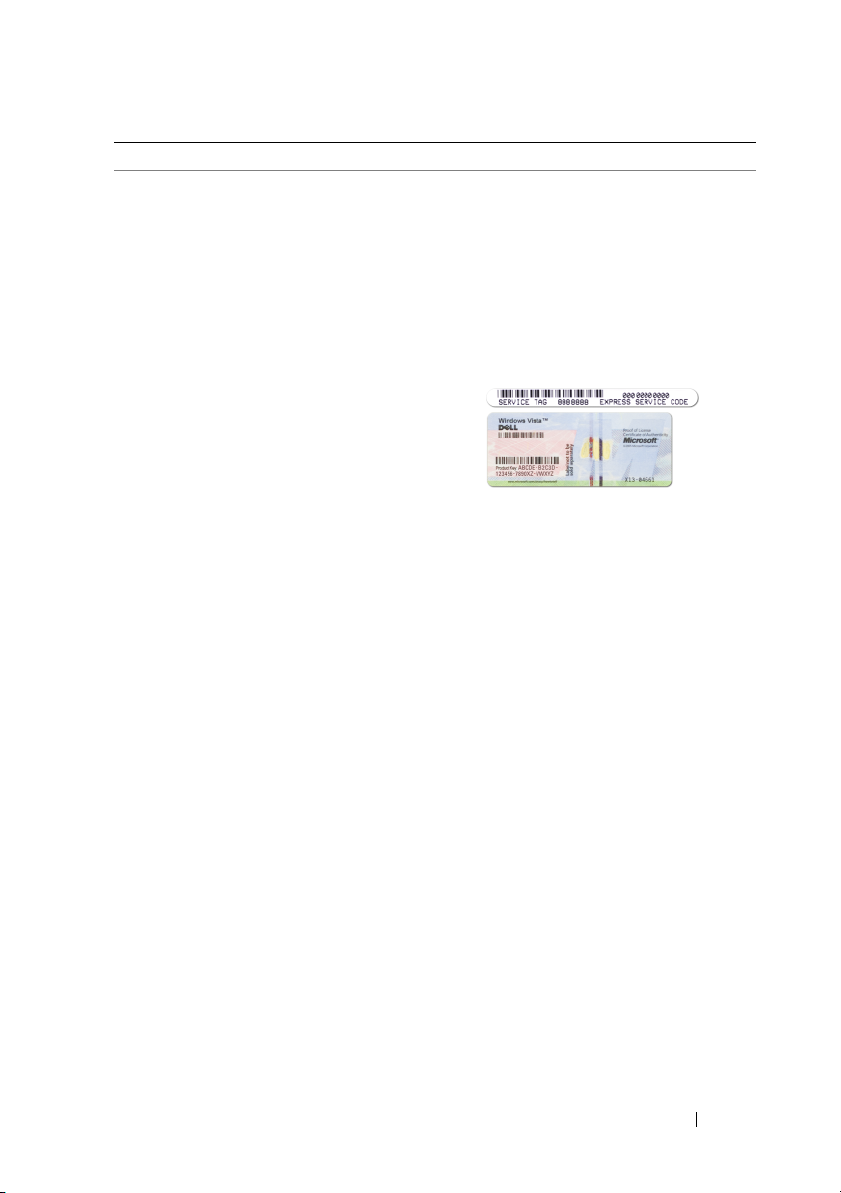
Témakör Itt találja meg
• Szervizcímke és expressz szervizkód
•Microsoft
®
Windows® termékkulcs
Szervizcímke és Microsoft Windows
termékkulcs
Ezek a címkék a számítógépen találhatók
• Az ügyfélszolgálat megkeresésekor vagy a
support.dell.com
igénybevételekor a szervizcímkén
található adatok alapján azonosíthatja a
számítógépet.
• Az ügyfélszolgálat felhívásakor adja meg
Expressz szervizkódját, hogy hívását a
megfelelő szakemberhez irányíthassuk.
online támogatás
MEGJEGYZÉS:
megnöveléseként, az újonnan tervezett
Microsoft Windows licenccimke tartalmaz egy
úgy nevezett „biztonsági kaput” amely a cimke
egy hiányzó részének tűnik, hogy elvegye a
kedvet a cimke eltávolításától.
A biztonság
Információkeresés
17
Page 18

Témakör Itt találja meg
• Megoldások – hibakeresési javaslatok és
tippek, szakemberek által írt cikkek és
online tanfolyamok, gyakran feltett
kérdések
• Közösség – Online eszmecsere a Dell
Dell támogatás honlapja – support.dell.com
MEGJEGYZÉS:
weboldal megnyitásához válassza ki a kívánt
régiót vagy üzleti szegmenst.
más ügyfeleivel
• Frissítések – összetevők, pl. memória,
merevlemez és operációs rendszer
frissítési információi.
• Ügyfélszolgálat – kapcsolatfelvételi
információk, szervizhívás és
megrendelések állapota továbbá
jótállási és javítási információk.
• Szerviz és támogatás – szervizkérelem
állapota, támogatástörténet,
szervizszerződés és online beszélgetés a
támogatási csoporttal.
• Dell technikai frissítő szolgáltatás –
proaktív e-mail értesítés a
számítógépéhez kiadott szoftver- és
hardverfrissítésekről
• Referencia – A számítógép
dokumentációja, a számítógép
konfigurációs adatai, a termék műszaki
leírása, valamint a vonatkozó törvények
• Letöltések – Hivatalos
illesztőprogramok, javítások és
szoftverfrissítések
• Notebook System Software (NSS) – Ha
újratelepíti az operációs rendszert
számítógépén, újra kell telepítenie az
NSS segédprogramot. A DSS
automatikusan felismeri számítógépét
és operációs rendszerét, és telepíti a
konfigurációnak megfelelő frissítéseket
operációs rendszere kritikus fontosságú
frissítéseivel valamint a Dell 3,5
hüvelykes USB hajlékonylemez
meghajtót, az Intel
®
processzorokat,
optikai meghajtókat és USB-eszközöket.
Az NSS segédprogramra a Dell
számítógép megfelelő működése
A Notebook System Software letöltése:
1
Látogasson el a
válassza ki országát/régióját, majd
kattintson a
(Illesztőprogramok és letöltések)
hivatkozásra.
2
Adja meg szervizcímkéjének számát vagy
a termékmodellt, majd kattintson a Go
(Ugrás) hivatkozásra.
3
Válassza ki az operációs rendszert és a
nyelvet, majd kattintson a
Downloads
elemre, vagy a
(Letöltések keresése) alatt, keressen rá a
Notebook System Software
MEGJEGYZÉS:
felhasználói felület a választásától függően
változhat.
érdekében van szükség.
A megfelelő támogatási
support.dell.com
, címre,
Drivers and Downloads
Find
(Letöltések megtalálása)
Downloads Search
kifejezésre
A
support.dell.com
.
18
Információkeresés
Page 19
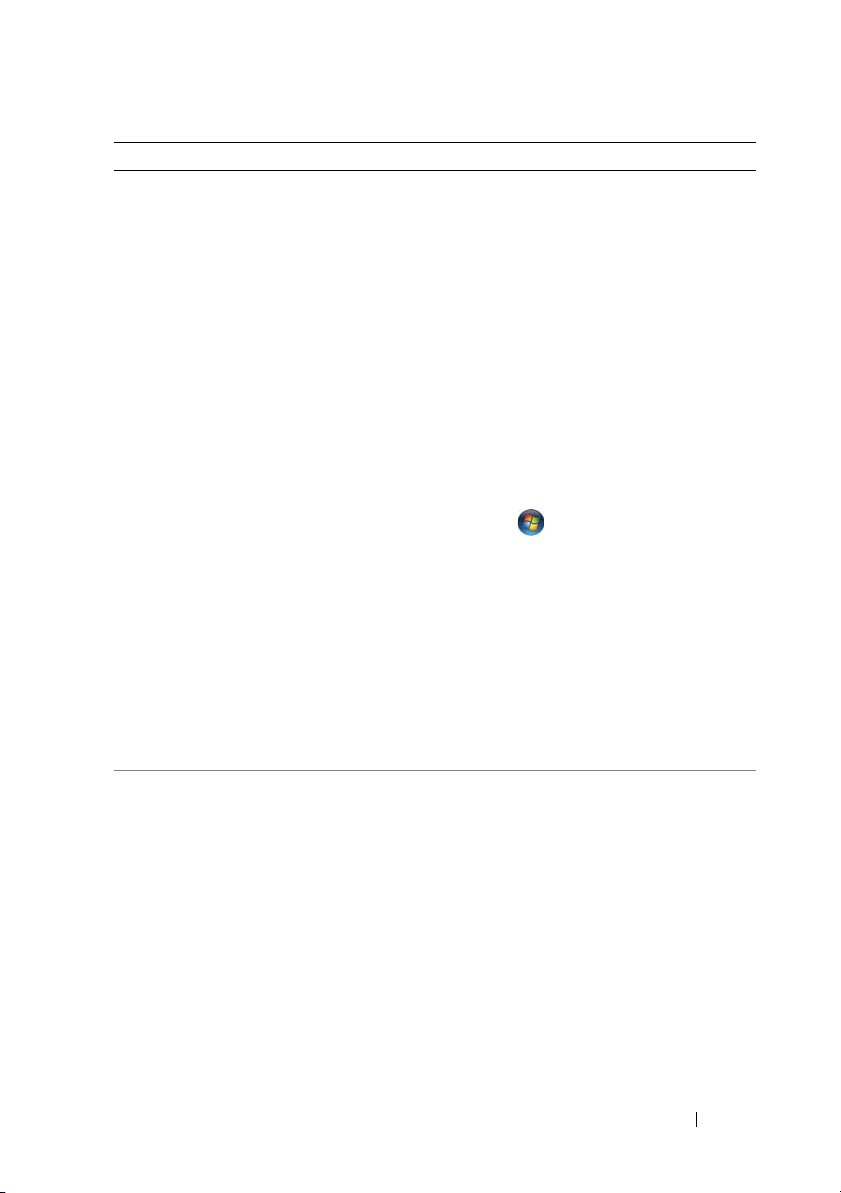
Témakör Itt találja meg
• A Microsoft Windows XP vagy a
Microsoft Windows Vista™ használata
• A programok és fájlok kezelése
• Az asztal személyre szabása
Windows súgó és támogatás
Microsoft Windows XP:
1
A
Start
menüben kattintson a
(Súgó és támogatás)
Support
menüpontra.
2
Válassza ki az egyik témát a felsorolásból,
vagy gépeljen be egy problémát leíró szót
vagy kifejezést a
kattintson a nyíl ikonra, majd kattintson
a problémáját legjobban leíró témakörre.
3
Kövesse a kijelzőn megjelenő
utasításokat.
Microsoft Windows Vista:
1
Kattintson a Windows Vista Start
gombra , majd kattintson a
támogatás
2
A
Súgó keresési mezőjébe
vagy kifejezést, amely leírja a problémát,
majd nyomja meg az <Enter>
billentyűt, vagy kattintson a nagyító
ikonra.
3
Kattintson a problémához legközelebb
álló témakörre.
4
Kövesse a kijelzőn megjelenő
utasításokat.
• Hálózati aktivitással kapcsolatos
információk, az áramellátást kezelő
varázsló, gyorsbillentyűk, és egyéb a
Dell QuickSet által vezérelt eszközök.
Dell QuickSet súgó
A Dell QuickSet súgó megtekintéséhez
kattintson jobb egérgombbal a QuickSet
ikonra a Microsoft Windows értesítési
területen.
A Dell QuickSet-tel kapcsolatos további
információkért lásd: „Dell™ QuickSet
funkciók” oldalon 197.
elemre.
Keresés
mezőbe,
írjon be egy szót
Help and
Súgó és
Információkeresés
19
Page 20
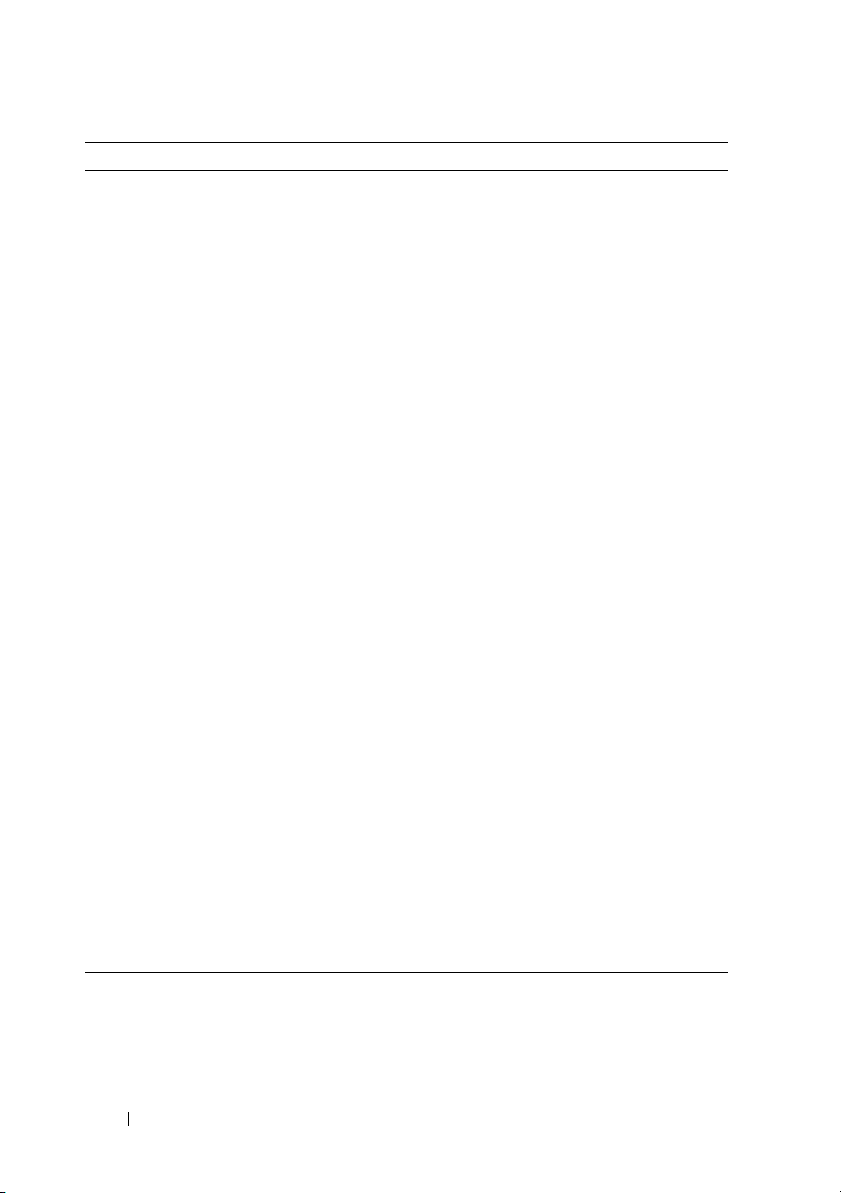
Témakör Itt találja meg
• Az operációs rendszer újratelepítése
Operating System (Operációs rendszer)
adathordozó
Az operációs rendszer már telepítve van a
számítógépen. Az operációs rendszer
újratelepítéséhez használja az alábbi
módszerek egyikét:
• Microsoft Windows
Rendszervisszaállítás
Windows Rendszervisszaállítás
visszaállítja a számítógépet egy korábbi
állapotba az adatfájlok sérülése nélkül.
•Dell PC Restore
visszaállítja a számítógépet eredeti
állapotába. Előfordulhat, hogy a Dell PC
Restore nem képezi a számítógép részét.
• Operációs rendszer telepítőlemez –
Amennyiben „Operating System”
Operációs rendszer lemezt kapott a
számítógéphez, annak használatával is
visszaállíthatja az operációs rendszert.
További információkért lásd: „A Microsoft
Windows operációs rendszer
visszaállítása” oldalon 152.
Az operációs rendszer újratelepítése után
használja a Drivers and Utilities
(Illesztőprogramok és segédprogramok)
adathordozót a számítógépével együtt
szállított eszközök újratelepítéséhez.
Az operációs rendszer termékkulcs
címkéje a számítógépen található.
MEGJEGYZÉS:
telepítésére szolgáló adathordozó színe a
megrendelt operációs rendszertől függően
eltérő lehet.
– Microsoft
–
A Dell PC Restore
Az operációs rendszer
20
Információkeresés
Page 21
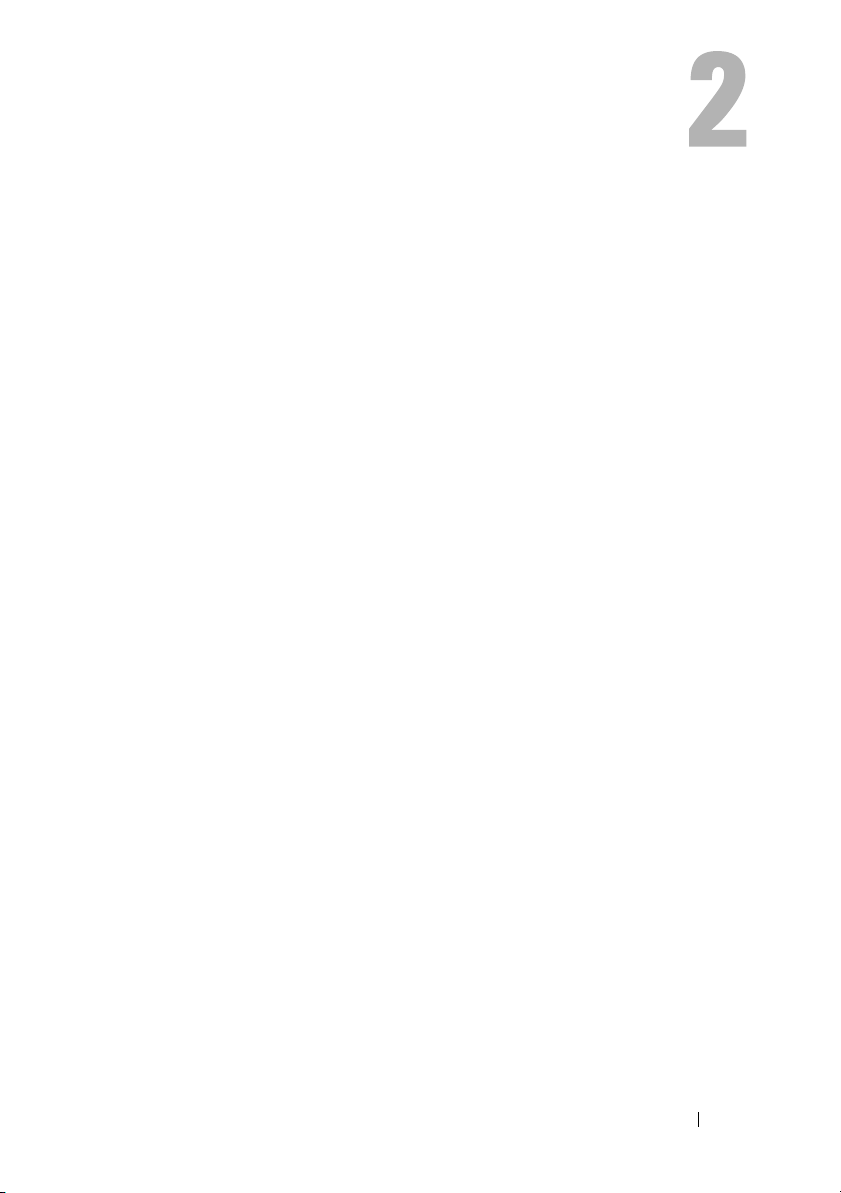
A számítógép
Az Ön számítógépe konfigurációjának meghatározása
A számítógép vásárlásakor kiválasztottak alapján, a számítógép egy videovezérlő
konfigurációval rendelkezik a sok közül. A számítógép videovezérlő
konfigurációjának meghatározásához:
1
Lépjen be a a Microsoft® Windows® Súgó és támogatás központjába.
Útmutatásokért lásd: „Windows súgó és támogatás” oldalon 19.
2
A
Feladat kiválasztása
számítógép információ és a diagnosztikai problémák megtekintéséhez
3
A
Sajátgép információ
A
Sajátgép információ – Hardver
telepített videovezérlő, valamint más hardver összetevők típusát.
menü alatt kattintson az
alatt, jelölje ki a
képernyőből megtekintheti a számítógépre
Hardver
Eszközhasználat elemre, a
elemet.
.
A számítógép
21
Page 22

Elölnézet
2
1
14
13
12
3
4
5
6
7
22
11
1
kamera jelző (opcionális)
3
képernyő retesz
5
tápellátás gomb
7
eszköz állapotjelző fények
9
consumer IR érzékelő
11
érintőpanel gombok
13
billentyűzet állapotjelző világítás
A számítógép
10
9
2
kamera (opcionális)
4
képernyő
6
billentyűzet
8
érintőpanel
10
médiavezérlő gombok
12
Dell™ MediaDirect™ gomb
14
digitális mátrix mikrofonok
8
Page 23
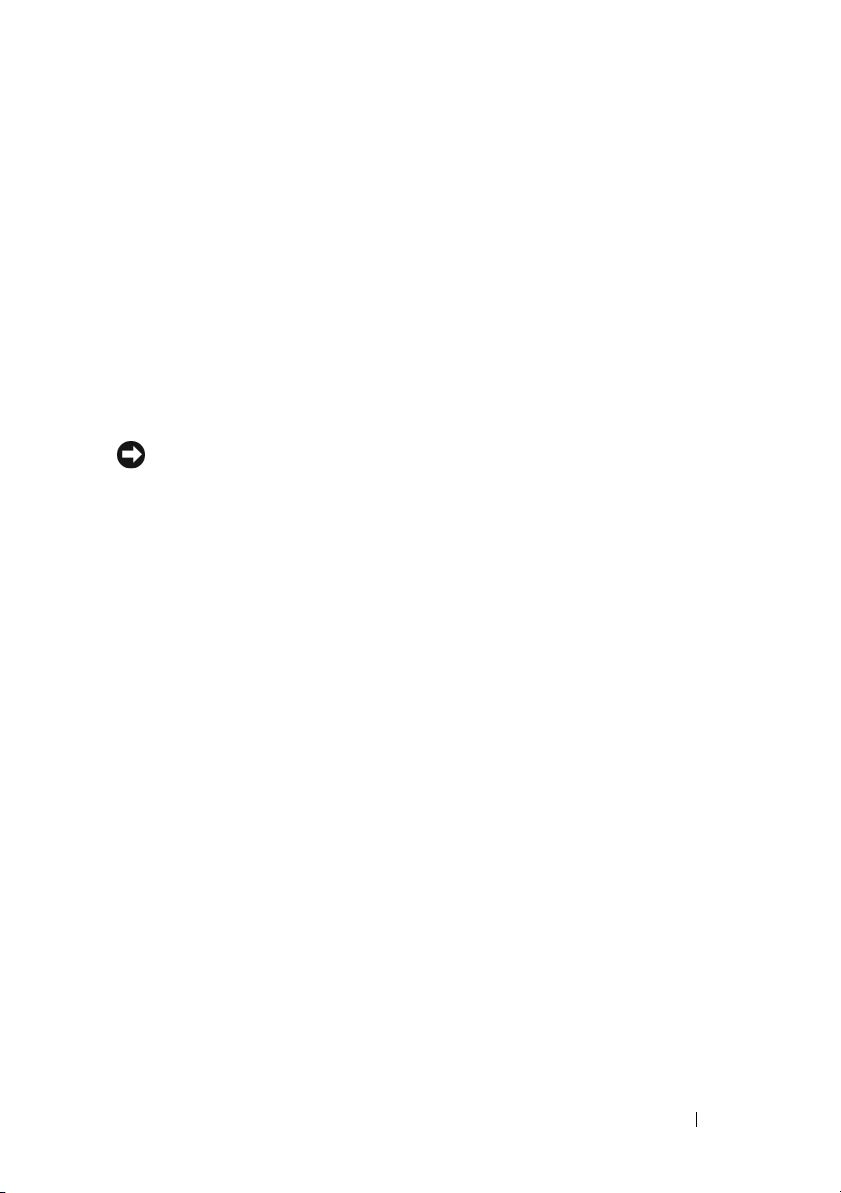
KAMERA JELZŐ — Azt jelzi, hogy a kamera be van kapcsolva. A számítógép
rendelésekor kiválasztott konfigurációtól függően előfordulhat, hogy a számítógépnek
nem tartozéka a kamera.
KAMERA — Beépített kamera videofelvételhez, konferencia beszélgetéshez és chat-
eléshez. A számítógép rendelésekor kiválasztott konfigurációtól függően előfordulhat,
hogy a számítógépnek nem tartozéka a kamera.
KÉPERNYŐ RETESZ — Zárva tartja a képernyőt.
KÉPERNYŐ — További információkért a képernyővel kapcsolatban lásd: „A képernyő
használata” oldalon 47.
TÁPELLÁTÁS GOMB — Nyomja meg a tápellátás gombot a számítógép
bekapcsolásához, vagy, hogy egy energiagazdálkodási üzemmódból kilépjen (lásd:
„Energiakezelési módok” oldalon 63).
FIGYELMEZTETÉS:
gomb megnyomása helyett a Microsoft
Az adatvesztés elkerülése érdekében, a számítógépet a tápellátás
®
Windows® operációs rendszer leállításával
kapcsolja ki.
Amennyiben a számítógép nem válaszol, nyomja meg és tartsa úgy a tápellátás
gombot, amíg a számítógép teljesen ki nem kapcsol (néhány másodpercig is
eltarthat).
BILLENTYŰZET — További információkért a billentyűzettel kapcsolatban lásd: „A
Billentyűzet és az Érintőpanel használata” oldalon 53.
A számítógép
23
Page 24

ESZKÖZ ÁLLAPOTJELZŐ FÉNYEK
A billentyűzet jobb oldalán található kék fények az alábbiakat jelzik:
24
Tápellátás fénye - A számítógép bekapcsolásakor kapcsol be, és villog,
mikor a számítógép energiagazdálkodási üzemmódban van.
Merevlemez aktivitás fénye – Akkor kapcsol be, amikor a számítógép
adatot olvas vagy ír.
FIGYELMEZTETÉS:
kapcsolja ki a számítógépet, amíg a fény villog.
Akkumulátor állapotjelző fény – Az akkumulátor töltési állapotát jelezve
folyamatosan világít vagy villog.
WiFi állapotjelző fény – Folyamatosan világít, amikor a vezeték nélküli
hálózati szolgáltatás engedélyezve van. A vezeték nélküli hálózati
szolgáltatás be- vagy kikapcsolásához használja a vezeték nélküli kapcsolót
(lásd: „vezeték nélküli kapcsoló” oldalon 27).
A számítógép
Az adatvesztés elkerülése érdekében, soha ne
Page 25
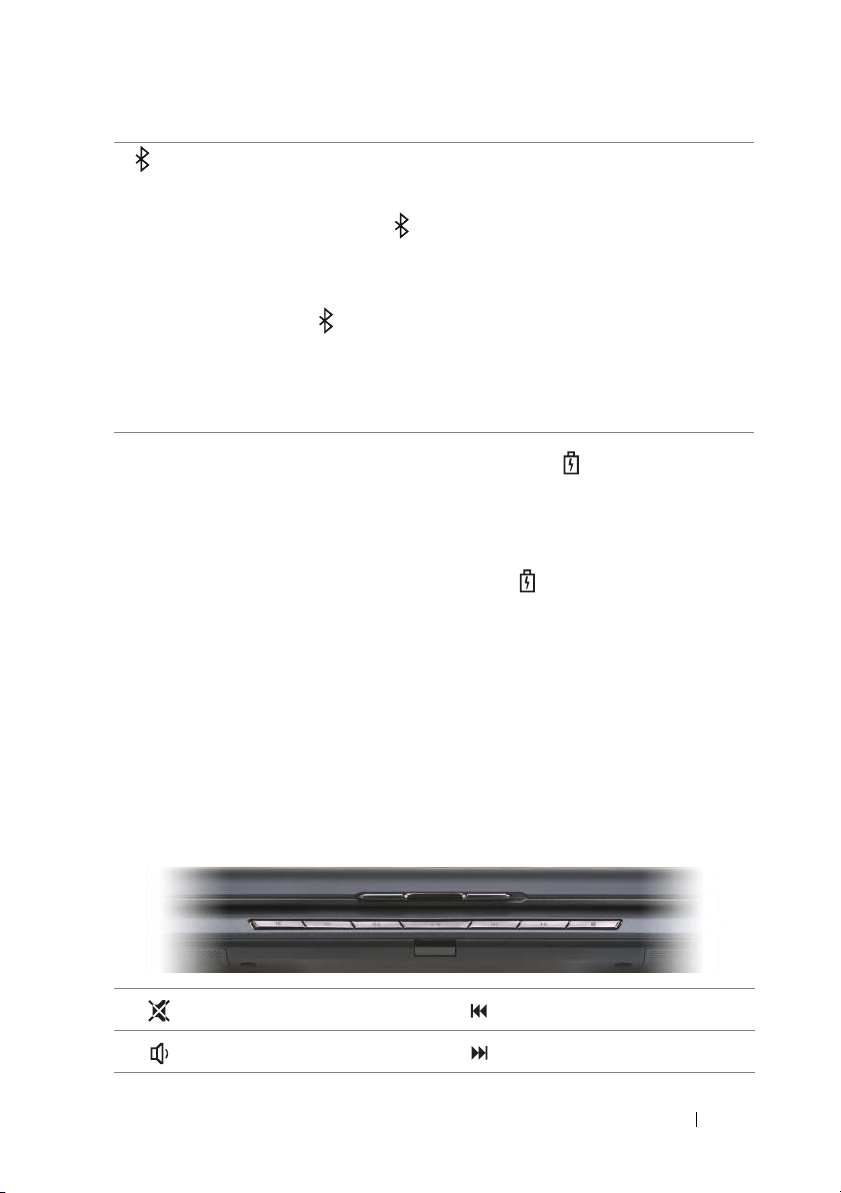
®
Bluetooth
állapotjelző fény – Folyamatosan világít, amikor egy Bluetooth
vezeték nélküli technológiával rendelkező belső kártya engedélyezve van.
MEGJEGYZÉS:
A Bluetooth vezeték nélküli technológiával rendelkező belső
kártya opcionális funkció. A fény csak akkor kapcsol be, ha a számítógéppel
rendelt ilyen kártyát. További információért nézze át a kártyához kapott
dokumentációt.
A Bluetooth vezeték nélküli technológia kikapcsolásához kattintson jobb
egérgombbal a ikonra az értesítési területen, majd kattintson a
Bluetooth Radio kikapcsolása elemre.
A vezeték nélküli hálózati szolgáltatás gyors be- vagy kikapcsolásához
használja a vezeték nélküli kapcsolót (lásd: „vezeték nélküli kapcsoló”
oldalon 27).
Amennyiben a számítógép elektromos aljzatról működik, a fény az alábbiak
szerint működik:
– Folyamatos kék: Az akkumulátor töltődik.
– Villogó kék: Az akkumulátor majdnem teljesen fel van töltve.
– Nem világít: Az akkumulátor megfelelően fel van töltve.
Amennyiben a számítógép akkumulátorról üzemel, a fény az alábbiak szerint
működik:
– Nem világít: Az akkumulátor megfelelően fel van töltve (vagy a számítógép ki van
kapcsolva).
– Villogó sárga: Az akkumulátor alacsony töltésű.
–Folyamatos
ÉRINTŐPANEL — Az egérrel megegyező funkciókkal rendelkezik (lásd: „Érintőpanel”
sárga
: Az akkumulátor kritikusan alacsony töltésű.
oldalon 56).
ÉRINTŐPANEL GOMBOK — Amikor az érintőpanellel mozgatja a kurzort a kijelzőn,
ezeket a gombokat ugyanúgy használja, mint az egéren (lásd: „Érintőpanel”
oldalon 56).
MÉDIAVEZÉRLŐ GOMBOK — A CD, DVD és a Media Player lejátszását vezérlik.
Hang elnémítása. Előző sáv lejátszása.
Hangerő csökkentése. Következő sáv lejátszása.
A számítógép
25
Page 26
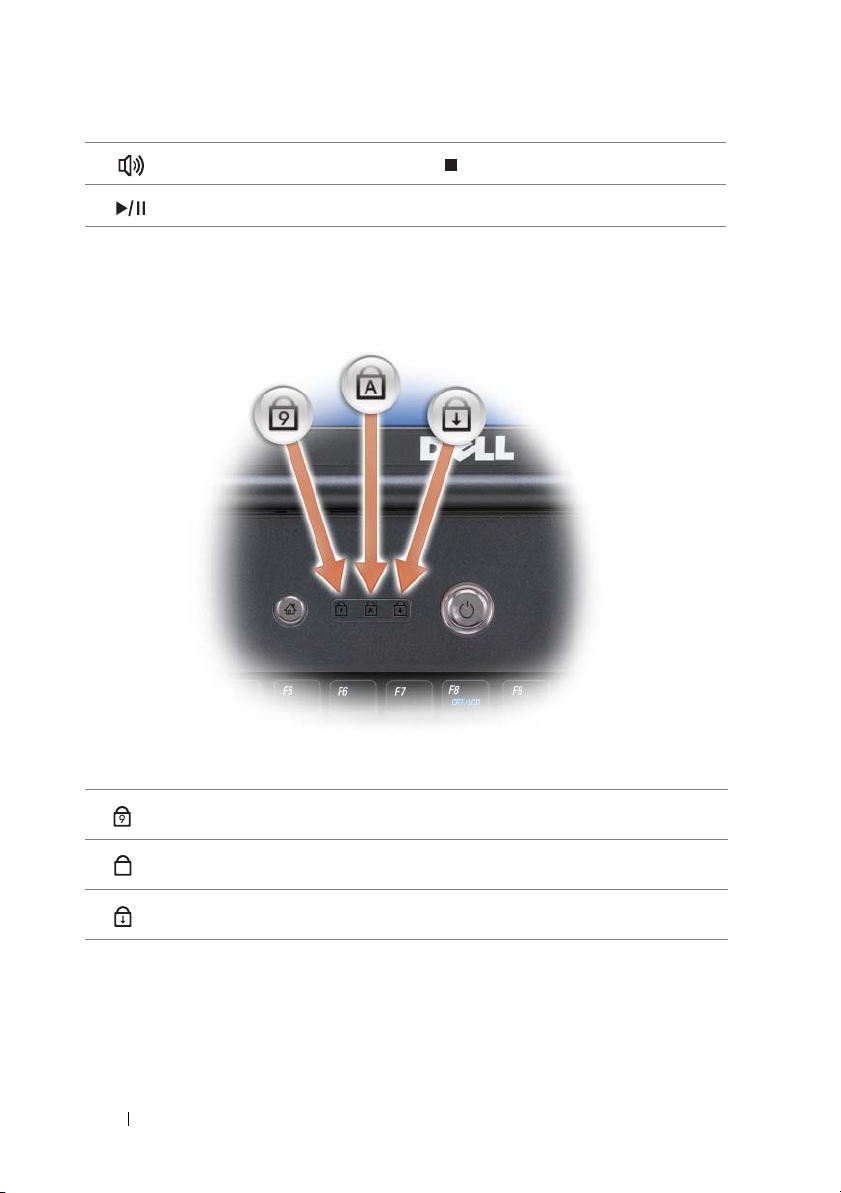
Hangerő növelése. Stop.
Lejátszás vagy szünet.
DELL™ MEDIADIRECT™ GOMB — Nyomja meg a Dell MediaDirect gombot a Dell
MediaDirect elindításához (lásd: „A Dell MediaDirect™ használata” oldalon 74).
BILLENTYŰZET ÁLLAPOTJELZŐ VILÁGÍTÁS
A billentyűzet felett található kék fények az alábbiakat jelzik:
Akkor kapcsol be, ha a számbillentyűzet be van kapcsolva.
9
Akkor világít, mikor a nagybetűs funkció (Caps Lock) be van kapcsolva.
A
A görgetési funkció engedélyezésekor világít.
DIGITÁLIS MÁTRIX MIKROFONOK — Beépített mikrofon konferenciabeszélgetéshez
és chat-eléshez.
26
A számítógép
Page 27

Bal oldali nézet
1 2563 4
biztonsági kábel rögzítésére szolgáló nyílás
1
3
Dell Wi-Fi Catcher hálózatkereső jelzője
5
audio csatlakozók
BIZTONSÁGI KÁBEL RÖGZÍTÉSÉRE SZOLGÁLÓ NYÍLÁS — Lehetővé teszi kereskedelmi
forgalomban kapható lopásgátló eszköz csatlakoztatását a számítógéphez (lásd:
„Biztonsági kábel zár” oldalon 109).
VEZETÉK NÉLKÜLI KAPCSOLÓ — Ha a Dell QuickSet-en keresztül engedélyezi, a
kapcsoló használatával a rendszer vezeték nélküli helyi hálózatot (WLAN) keres a
közelben. Arra is használhatja, hogy gyorsan ki- vagy bekapcsoljon bármilyen vezeték
nélküli eszközt, például WLAN kártyákat és Bluetooth vezeték nélküli technológiával
rendelkező belső kártyákat (lásd: „Dell Wi-Fi Catcher™ Network Locator (Hálózat
kereső)” oldalon 107).
2
vezeték nélküli kapcsoló
4
szellőzőnyílások
6
ExpressCard kártyanyílás
A számítógép
27
Page 28
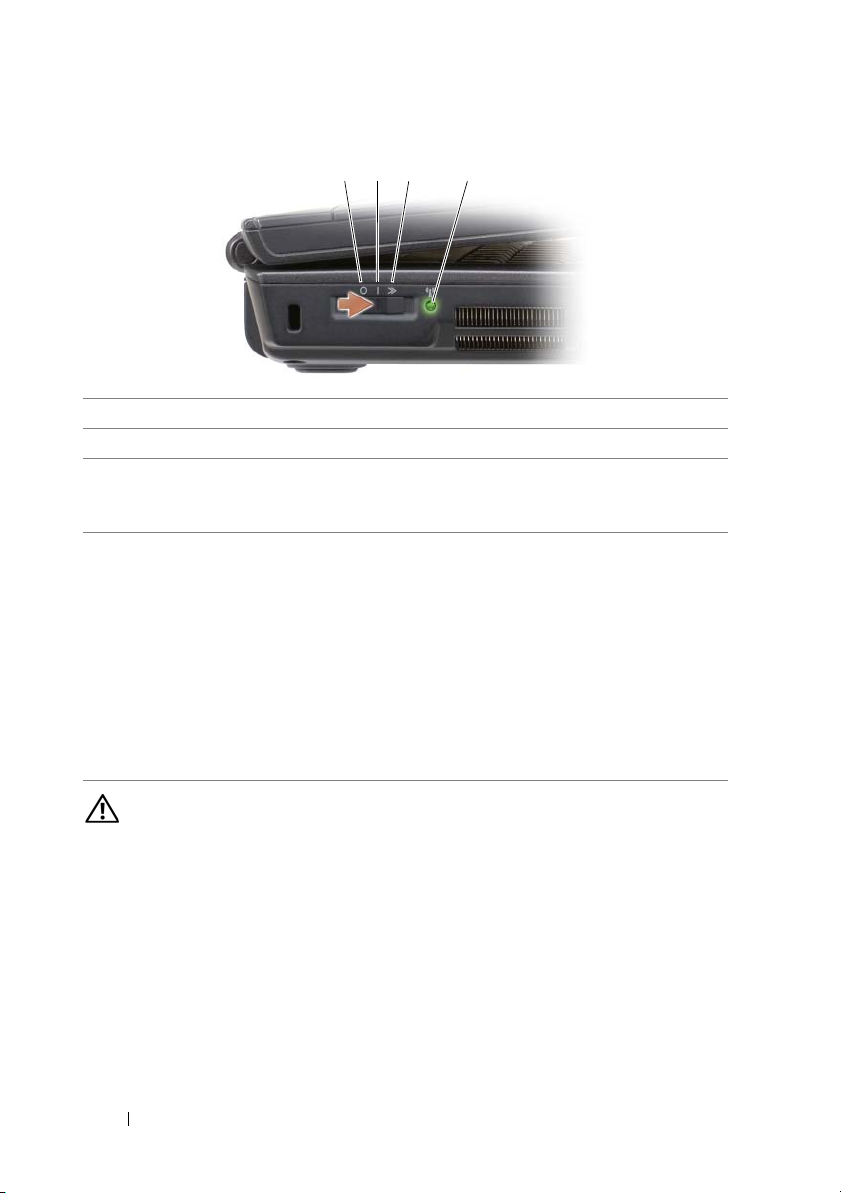
1 2 3 4
1 kikapcsolva Tiltja a vezeték nélküli eszközöket.
2 bekapcsolva Engedélyezi a vezeték nélküli eszközöket.
3 pillanatnyi WLAN hálózatokat keres (lásd: „Dell Wi-Fi
Catcher™ Network Locator (Hálózat kereső)”
oldalon 107).
4 Dell Wi-Fi Catcher
hálózatkereső jelzője
• Villogó zöld fény: Hálózatot keres
• Folyamatos zöld fény: Erős hálózatot talált
• Folyamatos sárga fény Gyenge hálózatot talált
• Villogó sárga fény: Hiba
• Nem világít: Nem talált jelet
MEGJEGYZÉS:
jelzőfény csak akkor jelenik meg, ha a számítógép ki
van kapcsolva, és a vezeték nélküli kapcsolót a BIOSban a WiFi hálózati kapcsolatok vezérléséhez
konfigurálta.
A Wi-Fi Catcher Network Locator
VIGYÁZAT! A számítógép szellőző- és egyéb nyílásait soha ne zárja el, a
nyílásokba semmit ne dugjon be, illetve ne hagyja, hogy a nyílásokban por rakódjon
le. Működés közben ne tartsa a számítógépet rosszul szellőztetett környezetben,
pl. zárt táskában. Megfelelő szellőzés hiányában károsodhat a számítógép, vagy
tűz keletkezhet.
SZELLŐZŐNYÍLÁSOK — A számítógép belső ventilátora lehetővé teszi, hogy levegő
áramoljon a szellőzőkön keresztül, ami megakadályozza a számítógép túlmelegedését.
A számítógép bekapcsolja a ventilátort, amikor a számítógép felforrósodik. A ventilátor
zaja normális, nem jelenti azt, hogy probléma van a ventilátorral vagy a számítógéppel.
28
A számítógép
Page 29
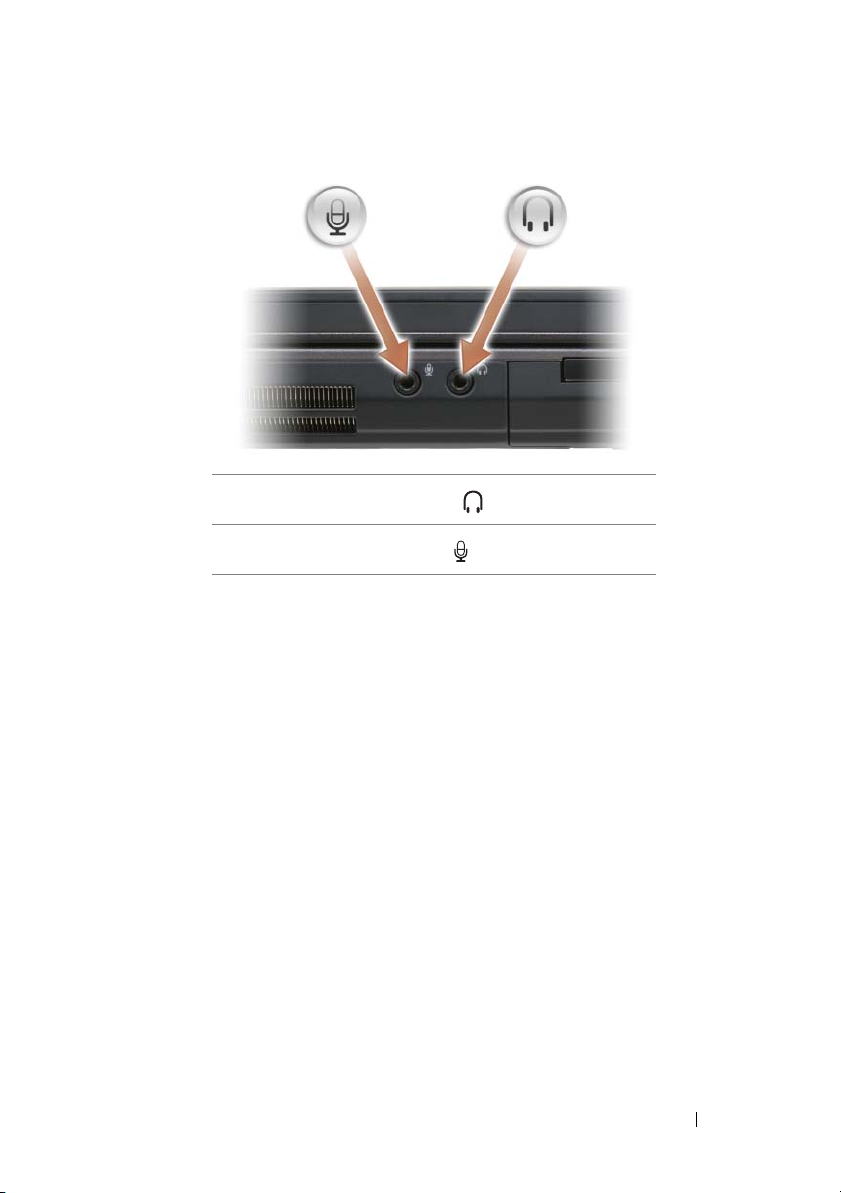
AUDIO CSATLAKOZÓK
Csatlakoztasson fejhallgatót a csatlakozóhoz.
Csatlakoztasson mikrofont a csatlakozóhoz.
EXPRESSCARD KÁRTYANYÍLÁS — Egy ExpressCard kártyát támogat. A kártya helyén
egy műanyag porvédő kártya található. További információkért lásd: „ExpressCard
kártyák használata” oldalon 91.
A számítógép
29
Page 30
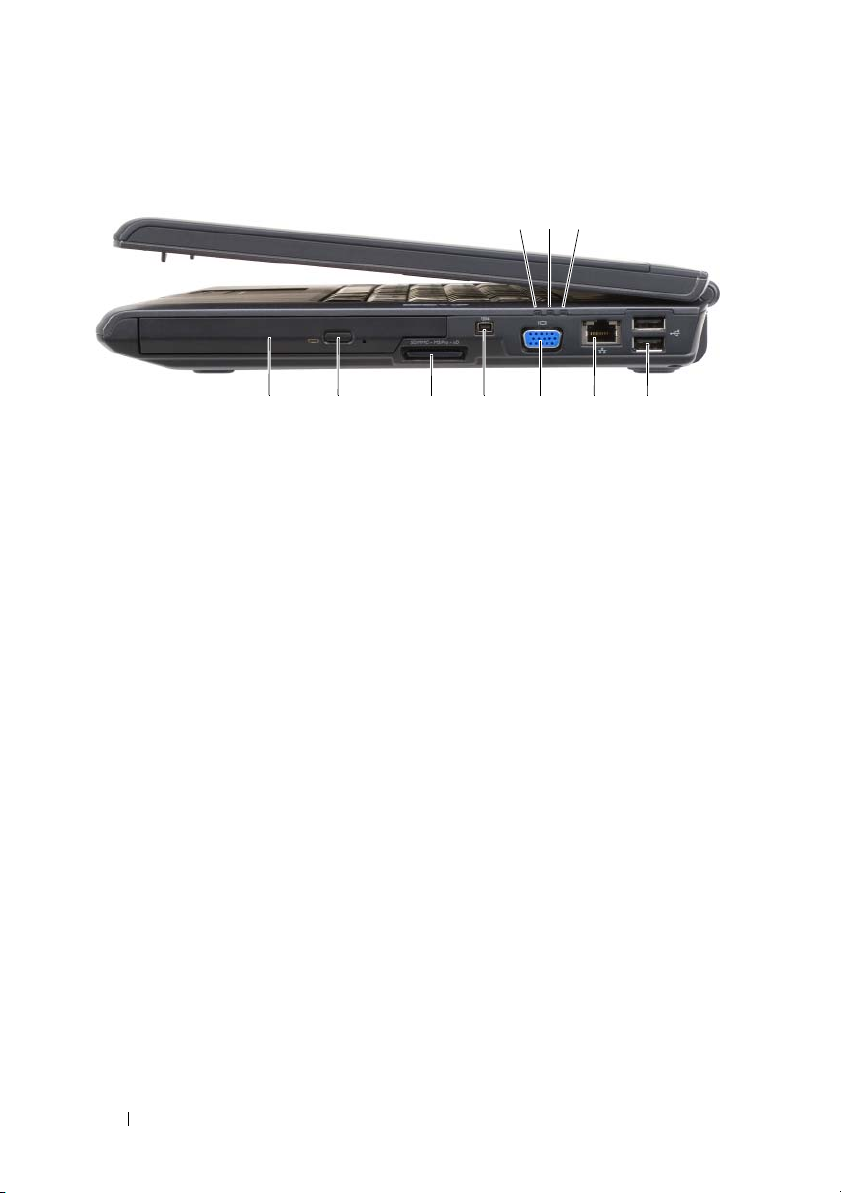
Jobb oldali nézet
2
1
3
4 6 7
akkumulátor állapotjelző fény
1
3
üzemjelző fény
5
kiadó gomb
7
IEEE 1394 csatlakozó
9
hálózati csatlakozó (RJ-45)
OPTIKAI MEGHAJTÓ — További információkért az optikai meghajtóval kapcsolatban
lásd: „Multimédia használata” oldalon 67.
KIADÓ GOMB — Nyomja meg a kiadó gombot az optikai meghajtó kinyitásához.
AZ 1-BEN MEMÓRIAKÁRTYA OLVASÓ — Gyors és kényelmes módszer a
8
memóriakártyán tárolt digitális képek, zene és videó megtekintéséhez és
megosztásához. A kártya helyén egy műanyag porvédő kártya található. A 8 az 1-ben
memóriakártya olvasó az alábbi digitális memóriakártyákat olvassa:
• Secure Digital (SD) memóriakártya
• SDIO kártya
• MultiMediaCard (MMC)
•Memory Stick
• Memory Stick PRO
• xD-Picture kártyák
• Hi Speed-SD
• Hi Density-SD
IEEE 1394 CSATLAKOZÓ — IEEE 1394 nagy adatátviteli sebességet támogató
eszköz csatlakoztatható, mint például néhány digitális videokamera.
2
merevlemezes meghajtó üzemjelzője
4
optikai meghajtó
6
8 az 1-ben memóriakártya olvasó
8
monitor-csatlakozó (VGA)
10
USB csatlakozók (2)
85
910
30
A számítógép
Page 31

MONITOR-CSATLAKOZÓ
Video eszköz, például monitor csatlakoztatásához.
HÁLÓZATI
USB
CSATLAKOZÓ (RJ-45)
CSATLAKOZÓK
Hátulnézet
1 2
Számítógépet csatlakoztat a hálózathoz. A csatlakozó
mellett található két világítás a vezetékes hálózati
kapcsolatok állapotát és aktivitását jelzi.
A hálózati adapter használatával kapcsolatos információkat
megtalálja a számítógéphez mellékelt felhasználói
kézikönyvben.
USB eszközök, például egér, billentyűzet vagy nyomtató
csatlakoztatásához.
3
54
S-video TV-kimenet csatlakozó
1
3
Tápadapter csatlakozó
5
modemcsatlakozó (RJ -11)
2
USB csatlakozók (2)
4
akkumulátor
A számítógép
31
Page 32

S-VIDEO TV-KIMENET CSATLAKOZÓ
Számítógépet csatlakoztat a televízióhoz. A TV/digital
audio adapter kábel használatával digitális audió
eszközöket is csatlakoztathat.
USB CSATLAKOZÓK
USB eszközök, például egér, billentyűzet vagy nyomtató
csatlakoztatásához.
TÁPADAPTER CSATLAKOZÓ — Tápadaptert csatlakoztat a számítógéphez. A
tápadapter a hálózati váltóáramot (AC) egyenárammá (DC) alakítja a számítógép
igényének megfelelően. A tápadaptert a számítógép be- és kikapcsolt állapotában is
csatlakoztathatja.
MEGJEGYZÉS:
hálózati adaptert kell használnia. Nem megfelelő hálózati adapter használata esetén a
rendszer nem fog optimálisan működni, és BIOS figyelmeztetést küld.
MEGJEGYZÉS:
tápadapterhez. A tápadapteren lévő zöld LED jelzi a megfelelő csatlakozást.
32
A számítógép
Ha számítógépén a diszkrét videokonfiguráció van, a mellékelt 90 W-os
Győződjön meg róla, hogy a tápkábel biztosan csatlakozik a
Page 33

VIGYÁZAT! A tápadapter a világ bármely részén használható. Mindazonáltal a fali
csatlakozóaljzatok és az elosztók országonként eltérőek. Nem kompatibilis kábel
használata vagy a kábel helytelen csatlakoztatása az elosztóba, a fali aljzatba tüzet
okozhat, vagy a berendezés tönkremeneteléhez vezethet.
FIGYELMEZTETÉS:
távolítsa el. Ne a kábelnél fogva húzza ki, ügyeljen a kábel épségére!
MODEMCSATLAKOZÓ (RJ -11)
A tápadaptert a csatlakozónál tartva határozottan, de óvatosan
Csatlakoztassa a telefonvonalat a modem csatlakozóhoz.
A modem használatával kapcsolatos információkat
megtalálja a számítógéphez mellékelt online
dokumentációban.
A számítógép
33
Page 34

Alulnézet
1
10
9
8
bal hangszóró
1
3
consumer IR érzékelő
5
vezeték nélküli Mini-Card fedél
7
akkumulátor töltöttség/kondíció mérő
9
ventilátor
2 34
7
6
2
memóriamodul/gombelem fedél
4
jobb hangszóró
6
akkumulátor
8
akkumulátor kiszabadító karok (2)
10
merevlemez
5
BAL HANGSZÓRÓ — Az integrált hangszóró hangerejének beállításához nyomja meg a
hangerőszabályzó gombokat vagy a némítás gombot.
MEMÓRIAMODUL/GOMBELEM FEDÉL — Befedi a DIMM B memóriamodult és a
gombelemet. További információkért lásd: „Új alkatrészek beépítése és a meglévők
cseréje” oldalon 165.
CONSUMER IR ÉRZÉKELŐ — Érzékeli az alapvető multimédiás irányításhoz használt
Dell travel távirányítóból érkező jelet.
34
A számítógép
Page 35

JOBB HANGSZÓRÓ — Az integrált hangszóró hangerejének beállításához nyomja meg
a hangerőszabályzó gombokat vagy a némítás gombot.
VEZETÉK NÉLKÜLI MINI-CARD FEDÉL — Befedi a vezeték nélküli Mini-Card
kártyákat (WLAN, WWAN vagy WPAN) vagy FCM-et (lásd: „Vezeték nélküli MiniCard kártyák” oldalon 183 és „Flash Cache Module” oldalon 192).
AKKUMULÁTOR — Behelyezett akkumulátor esetén a számítógépet az elektromos
aljzathoz történő csatlakoztatás nélkül is használhatja (lásd: „Akkumulátor
használata” oldalon 59).
AKKUMULÁTOR TÖLTÖTTSÉG/KONDÍCIÓ MÉRŐ — Információt ad az akkumulátor
töltéséről (lásd: „Az akkumulátor töltöttségének ellenőrzése” oldalon 60).
AKKUMULÁTOR KISZABADÍTÓ KAROK — Kiszabadítja az akkumulátort
(útmutatásokért lásd: „Akkumulátorcsere” oldalon 65).
VENTILÁTOR — A számítógép ventilátora lehetővé teszi, hogy levegő áramoljon a
szellőzőkön keresztül, ami megakadályozza a számítógép túlmelegedését. A
számítógép bekapcsolja a ventilátort, amikor a számítógép felforrósodik. A ventilátor
zaja normális, nem jelenti azt, hogy probléma van a ventilátorral vagy a számítógéppel.
MEREVLEMEZ — Szoftvereket és adatot tárol.
A számítógép
35
Page 36

36
A számítógép
Page 37

A számítógép üzembe helyezése
Csatlakozás az Internethez
MEGJEGYZÉS:
országonként eltérnek.
Az internethez való csatlakozáshoz szüksége van egy modemes vagy hálózati
kapcsolatra, valamint egy internetszolgáltatóra. Internetszolgáltatója egyet vagy
többet tesz elérhetővé a következő internetkapcsolati lehetőségek közül:
• A DSL kapcsolatok nagy sebességű internetelérést biztosítanak a meglévő
telefonvonalon vagy mobiltelefon-szolgáltatáson keresztül. DSL kapcsolat
esetén, egyidejűleg használhatja az internetelérést és a telefonvonalat.
• A kábelmodemes kapcsolatok nagy sebességű internetelérést biztosítanak a
helyi kábeltelevíziós hálózaton keresztül.
• A műholdas modemkapcsolatok nagy sebességű internetelérést
biztosítanak egy műholdas televíziós rendszeren keresztül.
• A betárcsázós kapcsolatok telefonvonalon keresztül biztosítanak
internetelérést. A betárcsázós kapcsolatok lényegesen lassúbbak a DSL,
kábel és műholdas modemkapcsolatoknál.
• A vezeték nélküli hálózatok (WWAN) vagy mobil szélessávú technológia
olyan Internet kapcsolatot jelent, amelynél a mobil technológiát nagy
sávszélességen használhatjuk.
• A vezeték nélküli hálózati (WLAN) kapcsolatok nagy-frekvenciás
rádióhullámokkal kommunikálnak. Általában vezeték nélküli router
csatlakozik a szélessávú kábel- vagy DSL-modemhez, amely az Internet
jeleket sugározza a számítógépnek.
Amennyiben betárcsázós kapcsolatot használ, csatlakoztassa a telefonvonalat a
számítógép modemcsatlakozójába és a telefon fali aljzatába, mielőtt megkezdi
az internetkapcsolat beálltását. Amennyiben DSL, kábeles vagy műholdas
modemkapcsolatot használ, kérjen útmutatást a beállításhoz
internetszolgáltatójától vagy mobiltelefon-szolgáltatójától.
Az internetszolgáltatók és az internetszolgáltatók ajánlatai
A számítógép üzembe helyezése
37
Page 38

Internetkapcsolat beállítása
Internetkapcsolat beállítása a munkaasztalon található internetszolgáltatóikonnal:
1
Mentsen el, zárjon be minden megnyitott fájlt, és lépjen ki minden futó
alkalmazásból.
2
Kattintson duplán az internetszolgáltató ikonjára a Microsoft® Windows®
asztalon.
3
A beállítás elvégzéséhez kövesse a képernyőn megjelenő utasításokat.
Amennyiben nincs internetszolgáltató-ikon a munkaasztalon, vagy ha másik
internetszolgáltatón keresztül akar internetkapcsolatot beállítani, akkor végezze
el a következő részből az Ön által használt operációs rendszerre vonatkozó
lépéseket.
MEGJEGYZÉS:
során, lásd: „E-mail, Modem és Internet problémák” oldalon 123. Amennyiben nem tud
kapcsolódni az internethez, de a múltban sikeresen csatlakozott, akkor esetleg
szolgáltatójánál van szolgáltatásleállás. Lépjen kapcsolatba internetszolgáltatójával a
szolgáltatás állapotának ellenőrzése céljából, vagy próbálja meg újra a csatlakozást
később.
Amennyiben problémák merülnek fel az internethez való kapcsolódás
Windows XP
1
®
Mentsen el, zárjon be minden megnyitott fájlt, és lépjen ki minden futó
alkalmazásból.
2
Kattintson a
Megjelenik az
3
Kattintson a
4
A következő ablakban kattintson a megfelelő lehetőségre:
Start→
Internet Explorer
Új kapcsolat varázsló
.
Csatlakozás az internethez
elemre.
elemre.
• Amennyiben nincs internetszolgáltatója, és ki akar választani egyet,
akkor kattintson a
Internetszolgáltató kiválasztása listából
• Amennyiben kapott beállítási információkat internetszolgáltatójától,
de nem kapott telepítő CD-t, kattintson a
Kapcsolat beállítása kézzel
elemre.
• Amennyiben rendelkezik CD-vel, kattintson az
kapott CD használata
5
Kattintson a
Amennyiben a
To vá b b
Kapcsolat beállítása kézzel
elemre.
gombra.
lehetőséget választotta,
Internetszolgáltatótól
folytassa a következő lépésnél: Lépés 6. Egyébként kövesse a képernyőn
megjelenő utasításokat a telepítés befejezéséhez.
38
A számítógép üzembe helyezése
elemre.
Page 39

MEGJEGYZÉS:
kapcsolatba internetszolgáltatójával.
6
Kattintson a megfelelő opcióra a
Internethez?”
7
A telepítés befejezéséhez használja az internetszolgáltatójától kapott
Amennyiben nem tudja, hogy melyik csatlakozástípust válassza, lépjen
„Hogyan kíván csatlakozni az
kérdés alatt., majd kattintson a
To vá b b
gombra.
információkat.
Windows Vista
MEGJEGYZÉS:
nincs internetszolgáltatója, a Kapcsolódás az internethez varázsló segítségével kereshet
egyet.
1
Mentsen el, zárjon be minden megnyitott fájlt, és lépjen ki minden futó
®
Készítse elő az internetszolgáltatótól kapott információkat. Amennyiben
alkalmazásból.
2
Kattintson a Windows Vista Start gombjára , majd a
.
elemre
3
A
Hálózat és Internet
elemnél válassza a
Kapcsolódás az Internethez
Ve zé rl ő pu lt
lehetőséget.
Megjelenik a
4
Kattintson a
Kapcsolódás az internethez
Szélessáv (PPPoE)
vagy a
ablak.
Betárcsázás
elemre a kívánt
csatlakozási módtól függően:
• Válassza a
Szélessáv
elemet, ha DSL vagy műholdas modem,
kábeltelevíziós modem vagy Bluetooth vezeték nélküli technológia
használatával kíván csatlakozni az internetre.
• Válassza a
Betárcsázás
elemet, ha telefonos modemet vagy ISDN
kapcsolatot használ.
MEGJEGYZÉS:
kattintson a
internetszolgáltatójával. Kövesse a képernyőn megjelenő utasításokat, és a beállítás
befejezéséhez használja az internetszolgáltatójától kapott beállítási információkat.
Amennyiben nem tudja, hogy milyen csatlakozástípust válasszon,
Segítség a választáshoz
gombra, vagy lépjen kapcsolatba
Adatok átvitele új számítógépre
Az operációs rendszer „varázslóinak” segítségével átvihet fájlokat és egyéb
adatokat egy számítógépről egy másikra – például egy
számítógépre. A számítógépén futó operációs rendszernek megfelelő
útmutatásokat a következő részben talál.
A számítógép üzembe helyezése
régi
számítógépről egy új
39
Page 40

Microsoft Windows XP
A Microsoft Windows XP operációs rendszer egy Fájlok és beállítások átvitele
varázslóval könnyíti meg az adatok átvitelét a forrásszámítógépről egy új
számítógépre. A következő típusú adatokat viheti át:
• E-mail üzenetek
• Eszközsáv beállításai
•Ablakméretek
• Internetes könyvjelzők
Az adatokat hálózaton vagy soros kapcsolaton keresztül viheti át az új
számítógépre, de tárolhatja azokat cserélhető adathordozón, például írható
CD-n az új számítógépre való átvitel céljából.
MEGJEGYZÉS:
közvetlenül csatlakoztat egy soros kábelt a két számítógép bemeneti/kimeneti portjaihoz.
Az adatok soros kapcsolaton történő átviteléhez a Vezérlőpult Hálózati kapcsolatok
segédprogramját kell használni, és további konfigurációs lépéseket kell elvégezni, például
be kell állítani egy speciális kapcsolatot, és ki kell jelölni a gazdagépet és a vendéggépet.
További információkat talál arról, hogy hogyan hozható létre közvetlen kábeles kapcsolat
két számítógép között a Microsoft-tudásbázis #305621 cikkében, melynek címe
Set Up a Direct Cable Connection Between Two Computers in Windows XP
állítható be közvetlen kábeles kapcsolat két számítógép között Windows XP alatt). Ez az
információ nem biztos, hogy minden országban elérhető.
Ahhoz, hogy információkat vigyen át egy új számítógépre, a Fájlok és beállítások
átvitele varázslót kell futtatnia. Ehhez az eljáráshoz használhatja az opcionális
Operating System
varázslólemezt a Fájlok és beállítások átvitele varázslóval.
Úgy vihet át információt egy régi számítógépről egy újra, hogy
How to
(Hogyan
(Operációs rendszer) adathordozót, vagy létrehozhat egy
A Fájlok és beállítások átvitele varázsló futtatása az Operating System adathordozóval
MEGJEGYZÉS:
rendszer) adathordozóra. Ez az adathordozó opcionális, és bizonyos számítógépek
esetében nem biztos, hogy rendelkezésre áll.
Ehhez az eljáráshoz szükség van az
Operating System
(Operációs
Új számítógép felkészítése a fájlátvitelre:
1
Nyissa meg a Fájlok és beállítások átvitele varázslót: kattintson a
Minden program→
átvitele varázsló
2
Amikor megjelenik a
üdvözlőképernyője, kattintson a
3
A
Melyik számítógép ez?
beállításra, majd a
40
A számítógép üzembe helyezése
Kellékek→ Rendszereszközök→
elemre.
Fájlok és beállítások átvitele varázsló
To vá b b
gombra.
képernyőn kattintson az
To vá b b
gombra.
Új számítógép
Fájlok és beállítások
Start→
Page 41

4
A
Rendelkezik Windows XP CD-vel?
Windows XP CD-ről fogom használni a varázslót
To vá b b
gombra.
5
Amikor megjelenik a
Most menjen a régi számítógéphez
képernyőn kattintson a
lehetőségre, majd a
képernyő,
menjen a régi vagy a forrásként használt számítógéphez. Ezúttal
To vá b b
kattintson a
gombra.
Adatok másolása a régi számítógépről:
1
A régi számítógépbe helyezze be a Windows XP
Operating System
(Operációs rendszer) adathordozót.
2
Az
Üdvözli Önt a Microsoft Windows XP
feladatok elvégzése
3
A
Mit akar tenni?
lehetőségre, majd a
4
A
Melyik számítógép ez?
To vá b b
majd a
5
Az
Átviteli módszer kiválasztása
elemre.
résznél kattintson a
To vá b b
képernyőn kattintson a
gombra.
gombra.
képernyőn kattintson a kívánt átviteli
képernyőn kattintson a
Fájlok és beállítások átvitele
Régi számítógép
módra.
6
A
Mit akar átvinni?
kattintson a
Az információk átmásolása után megjelenik
befejeződött
7
Kattintson a
képernyőn válassza ki az átvinni kívánt elemeket, majd
To vá b b
gombra.
A begyűjtési szakasz
képernyő.
Befejezés
parancsra.
Adatok átvitele az új számítógépre:
1
A
Most menjen a régi számítógéphez
To vá b b
kattintson a
2
A
Hol vannak a fájlok és beállítások?
gombra.
fájlok átvitelénél használni kívánt módszert, és kattintson a
képernyőn az új számítógépen
képernyőn válassza ki a beállítások és
To vá b b
A varázsló beolvassa az összegyűjtött fájlokat és beállításokat, és átviszi
azokat az új számítógépre.
Az összes beállítás és fájl átvitele után megjelenik a
3
Kattintson a
Kész
elemre, és indítsa újra az új számítógépet.
Kész
képernyő.
A
ne
To vá b bi
elemre,
gombra.
A Fájlok és beállítások átvitele varázsló futtatása az operációs rendszert tartalmazó
adathordozó nélkül
Ahhoz, hogy az
Operating System
(Operációs rendszer) adathordozó nélkül
futtassa a Fájlok és beállítások átvitele varázslót, létre kell hoznia egy
varázslólemezt, amely lehetővé fogja tenni, hogy biztonsági másolati
rendszerképfájlt hozzon létre cserélhető adathordozón.
A számítógép üzembe helyezése
41
Page 42

Varázslólemezt új számítógépén Windows XP alatt a következő lépések
végrehajtásával hozhat létre:
1
Nyissa meg a Fájlok és beállítások átvitele varázslót: kattintson a
Minden program→
átvitele varázsló
2
Amikor megjelenik a
üdvözlőképernyője, kattintson a
3
A
Melyik számítógép ez?
beállításra, majd a
4
A
Rendelkezik Windows XP CD-vel?
Kellékek→ Rendszereszközök→
elemre.
Fájlok és beállítások átvitele varázsló
To vá b b
gombra.
képernyőn kattintson az
To vá b b
gombra.
képernyőn kattintson az
Fájlok és beállítások
Új számítógép
Varázslólemez létrehozása a következő meghajtón elemre, majd a
gombra
5
Helyezze be a cserélhető adathordozót, például egy írható CD-t, majd
kattintson az
6
Amikor befejeződött a lemez létrehozása, és megjelenik a
your old computer
akkor
7
Menjen a régi számítógéphez.
.
OK
ne
kattintson a
gombra.
To vá b b
Now go to
(Most menjen régi számítógépéhez) üzenet,
gombra.
Adatok másolása a régi számítógépről:
1
A régi számítógépbe helyezze be a varázslólemezt.
2
Kattintson a
3
A
Futtatás
Start→
ablak
Futtatás
Megnyitás
elemre.
mezőjében keresse meg a
fastwiz
elérési
útvonalát (a megfelelő cserélhető adathordozón), és kattintson az
gombra.
4
A
Fájlok és beállítások átvitele varázsló
To vá b b
gombra.
5
A
Melyik számítógép ez?
To vá b b
majd a
6
Az
Átviteli módszer kiválasztása
gombra.
képernyőn kattintson a
üdvözlő képernyőjén kattintson a
Régi számítógép
képernyőn kattintson a kívánt átviteli
módra.
7
A
Mit akar átvinni?
kattintson a
Az információk átmásolása után megjelenik
befejeződött
8
Kattintson a
képernyőn válassza ki az átvinni kívánt elemeket, majd
To vá b b
gombra.
A begyűjtési szakasz
képernyő.
Befejezés
parancsra.
Start→
Tovább
OK
elemre,
42
A számítógép üzembe helyezése
Page 43

Adatok átvitele az új számítógépre:
1
A
Most menjen a régi számítógéphez
To vá b b
kattintson a
2
A
Hol vannak a fájlok és beállítások?
gombra.
képernyőn az új számítógépen
képernyőn válassza ki a beállítások és
fájlok átvitelénél használni kívánt módszert, és kattintson a
gombra. Kövesse a kijelzőn megjelenő utasításokat.
A varázsló beolvassa az összegyűjtött fájlokat és beállításokat, és átviszi
azokat az új számítógépre.
Kész
Az összes beállítás és fájl átvitele után megjelenik a
3
Kattintson a
MEGJEGYZÉS:
keresést a
The Different Methods To Transfer Files From My Old Computer To My New Dell™
Computer Using the Microsoft
Kész
elemre, és indítsa újra az új számítógépet.
Ha további információkra kíváncsi az eljárással kapcsolatban, futtasson
support.dell.com
webhelyen a 154781-es számú dokumentumra (
®
Windows® XP Operating System?
képernyő.
).
To vá b b
What Are
MEGJEGYZÉS:
országokban nem elérhető.
A Dell™ tudásbázisban található dokumentum lehet, hogy egyes
Microsoft Windows Vista™
1
Kattintson a Windows Vista Start gombra , majd kattintson a
beállítások átvitele
2
A
Felhasználófiókok kezelése
→ Windows Easy Transfer indítása elemre
párbeszédablakban kattintson a
Fájlok és
.
Folytatás
gombra.
3
Kattintson az
folytatása
Új átvitel indítása
elemre.
vagy a
Folyamatban lévő átvitel
Kövesse a Windows Easy Transfer varázsló által a képernyőn megjelenített
utasításokat.
Nyomtató beállítása
FIGYELMEZTETÉS:
csatlakoztatna a számítógéphez.
Az nyomtató beállításával kapcsolatban olvassa el annak dokumentációját,
többek között a következők elvégzésének módjáról:
• Frissített illesztőprogramok beszerzése és telepítése.
• A nyomtató csatlakoztatása a számítógéphez.
• Papír betöltése és festékkazetta vagy tintapatron telepítése.
Fejezze be az operációs rendszer beállítását mielőtt nyomtatót
A számítógép üzembe helyezése
43
Page 44

Ha technikai problémája akad, olvassa el a nyomtató használati utasítását vagy
lépjen kapcsolatba a nyomtató gyártójával.
Nyomtatókábel
A nyomtató USB kábellal csatlakozik a számítógéphez. A nyomtatóhoz nem
biztos, hogy tartozik nyomtatókábel, ezért, ha külön vásárolja azt meg,
győződjön meg róla, hogy kompatibilis a nyomtatóval és a számítógéppel.
Amennyiben a számítógép vásárlásával egyidőben nyomtatókábelt is vásárolt, a
kábel lehet, hogy a számítógép szállítódobozában érkezik meg.
USB nyomtató csatlakoztatása
MEGJEGYZÉS:
bekapcsolt állapotban van.
1
Fejezze be az operációs rendszer beállítását, amennyibe még nem tette ezt
meg.
2
Csatlakoztassa az USB nyomtatókábelt a számítógépen és a nyomtatón lévő
USB csatlakozókba. Az USB csatlakozók csak egyféle módon illeszkednek.
USB eszközöket olyankor is csatlakoztathat, ha a számítógép
1
44
1
USB csatlakozó a számítógépen
3
USB nyomtatókábel
A számítógép üzembe helyezése
3
2
USB csatlakozó a nyomtatón
2
Page 45

3
Kapcsolja be a nyomtatót, majd a számítógépet.
Új hardver hozzáadása varázsló
Ha az
Mégse
gombra.
4
A számítógép operációs rendszerétől függően, lehet, hogy rendelkezésre áll
ablak megjelenik, kattintson a
egy nyomtatóvarázsló a nyomtató illesztőprogramja telepítésének
megkönnyítésére:
Amennyiben a számítógépen a Microsoft® Windows® XP operációs rendszer
fut
, és megjelenik az
Új nyomtató hozzáadása varázsló
kattintson a
gombra.
Mégse
Amennyiben számítógépén a Windows Vista™ operációs rendszer fut
kattintson a Windows Vista Start gombra, majd kattintson a
Hálózat→
varázsló elindításához. Kattintson a
Nyomtató hozzáadása elemekre a Nyomtató hozzáadása
Nyomtató hozzáadása
elemre a
,
Nyomtató hozzáadása varázsló elindításához.
MEGJEGYZÉS:
segédprogramok újratelepítése” oldalon 148, valamint a nyomtató dokumentációját.
5
Kattintson a
nélküli vagy Bluetooth nyomtató hozzáadása
6
Kövesse a Nyomtató hozzáadása varázsló utasításait.
Nyomtató illesztőprogram telepítéséhez lásd: „Illesztőprogramok és
Helyi nyomtató hozzáadása
, esetleg a
Hálózati, vezeték
elemre.
Energiaellátás-védelmi eszközök
Számos eszköz áll rendelkezésre az áramellátás ingadozásai és kimaradásai elleni
védelem céljára:
• Túlfeszültségvédők
• Vonaljavítók
• Szünetmentes tápegységek (UPS)
Túlfeszültségvédők
A túlfeszültségvédők és a túlfeszültségvédővel felszerelt áramelosztók segítenek
megelőzni a számítógépet elektromos viharok során vagy áramkimaradások után
létrejövő feszültségkiugrásból fakadóan érő károkat. Egyes túlfeszültségvédők
bizonyos kártípusokra garanciát is adnak. Túlfeszültéségvédő kiválasztásakor
figyelmesen olvassa el az eszköz garancia-feltételeit. A nagyobb joule-értékkel
rendelkező eszközök több védelmet biztosítanak. Hasonlítsa össze a jouleértékeket a különböző eszközök hatékonyságának összehasonlítása céljából.
A számítógép üzembe helyezése
45
Page 46

FIGYELMEZTETÉS:
okozta feszültségingadozások és áramkimaradások ellen. Amikor villámlás van a
környéken, húzza ki a telefonkábelt a telefon fali aljzatából, és húzza ki a számítógépet a
konnektorból.
A túlfeszültségvédők többsége nem véd a közeli villámcsapások
Számos túlfeszültségvédő telefoncsatlakozót tartalmaz a modem védelme
érdekében. A modemcsatlakoztatással kapcsolatban a túlfeszültségvédő
dokumentációjában talál útmutatásokat.
FIGYELMEZTETÉS:
Elektromos vihar esetén húzza ki a hálózati kábelt a hálózati fali aljzatból.
Nem minden túlfeszültségvédő kínál hálózati adapter védelmet.
Vonaljavítók
FIGYELMEZTETÉS:
A vonaljavítók célja a váltóáram feszültségének viszonylagosan állandó szinten
tartása.
A vonaljavítók nem védenek az áramkimaradások ellen.
Szünetmentes tápegységek
FIGYELMEZTETÉS:
mentése közben, az adatvesztést vagy fájlkárosodást okozhat.
MEGJEGYZÉS:
számítógépét csatlakoztassa a szünetmentes tápegységhez. Az egyéb eszközöket,
például a nyomtatót, csatlakoztassa egy külön elosztóhoz, amely túlfeszültség elleni
védelmet biztosít.
Egy szünetmentes tápegység védelmet biztosít az áramingadozások és kimaradások ellen. Az UPS eszközök egy olyan telepet tartalmaznak, amely
átmenetileg áramot biztosít a csatlakoztatott eszközök számára amikor
megszakad a váltóáram-ellátás. A telep olyankor töltődik, amikor van váltóáram.
Az UPS gyártói dokumentációjában talál információt a telep működési idejéről,
és azt is ott ellenőrizheti, hogy az eszközt jóváhagyta-e az UnderWriters
Laboratories (UL).
Amennyiben áramkimaradás történik az adatok merevlemezre való
A telep működési idejének maximalizálása érdekében csak
46
A számítógép üzembe helyezése
Page 47

A képernyő használata
Fényerő beállítása
Ha a Dell™ számítógép akkumulátorról üzemel, energiát takaríthat meg, ha a
képernyő fényerejét a még élvezhető legalacsonyabb szintre állítja.
• Nyomja meg az <Fn> és a felfelé nyíl billentyűt az integrált képernyő
fényerejének növeléséhez (nem a külső monitoré).
• Nyomja meg az <Fn> és a lefelé nyíl billentyűt az integrált képernyő
fényerejének csökkentéséhez (nem a külső monitoré).
MEGJEGYZÉS:
hatnak, a számítógéphez vagy a dokkoló eszközhöz csatlakoztatott monitor vagy kivetítő
fényerejére nincsenek hatással. Amennyiben a számítógép külső monitorhoz csatlakozik
és a fényerő szintjét próbálja megváltoztatni, előfordulhat, hogy a fényerőméter
megjelenik, de a külső eszköz fényereje nem változik.
Ezek a billentyűkombinációk csak a hordozható számítógép kijelzőjére
Vetítő használata
Ha a számítógépet úgy indítja el, hogy a hozzá csatolt külső eszköz (például
külső monitor vagy kivetítő) bekapcsolt állapotban van, előfordulhat, hogy a kép
a számítógép képernyőjén és a külső eszközön is megjelenik.
Nyomja meg az <Fn><F8> gombokat a videojel váltásához csak a kijelző, csak
a külső eszköz vagy a kijelző és a külső eszköz között egyidejűleg.
A képek élesítése és a szöveg nagyítása
MEGJEGYZÉS:
homályos vagy a szöveg nehezen olvasható lesz, ha a felbontás olyan értékre változik,
amelyet a kijelző és a számítógép sem támogat. Mielőtt bármilyen változtatást hajt végre
a kijelző beállításain, jegyezze fel az aktuális beállításokat, hogy szükség esetén
visszaállíthassa azokat.
Amennyiben módosítja a kijelző felbontását előfordulhat, hogy a kép
A képernyő használata
47
Page 48

A kijelző felbontásának beállításával javíthatja a szöveg olvashatóságát, és
módosíthatja a képek megjelenését a képernyőn. A felbontás növelésével az
elemek kisebbé válnak a képernyőn. A kisebb felbontás miatt a szövegek és
képek nagyobbak lesznek, és segítséget jelent a látási problémákkal rendelkező
felhasználók számára. Egy program bizonyos felbontáson történő
megjelenítéséhez a videokártyának és a kijelzőnek is támogatnia kell a
programot, a szükséges illesztőprogramok telepítése mellett.
MEGJEGYZÉS:
a Dell által telepített operációs rendszerrel a legjobb teljesítményt nyújták.
Csak a Dell által telepített videoillesztő-programokat használja, amelyek
Amennyiben olyan felbontást vagy színminőséget választ, amely magasabb,
mint amit a kijelző támogat, a beállítások automatikusan a legközelebbi
támogatott értékekre állnak.
A képernyő felbontásának és frissítési sebességének beállításához hajtsa végre a
következő részben ismertetett, a számítógépen futó operációs rendszernek
megfelelő lépéseket.
Microsoft® Windows® XP
1
Kattintson a
2
A
Válasszon kategóriát
elemre.
3
A
Válasszon feladatot
területre, vagy a
elemre.
4
A
Kijelzőtulajdonságok
5
Próbáljon ki különféle beállításokat a
Képernyőfelbontásnál
MEGJEGYZÉS:
képernyőn.
Start→
Beállítások→
Vezérlőpult
pont alatt kattintson a
elemekre.
Megjelenés és témák
elem alatt kattintson a megváltoztatni kívánt
Válasszon vezérlőpult ikont
ablakban kattintson a
alatt kattintson a
Beállítások
Színminőségnél
fülre.
és
.
A felbontás növelésével az ikonok és a szöveg kisebbé válnak a
Kijelző
Windows Vista™
1
Kattintson a Windows Vista Start gombjára , majd a
elemre.
2
A
48
Megjelenés és testreszabás
beállítása
parancsra.
A képernyő használata
alatt kattintson a
Vez ér lő pul t
Képernyőfelbontás
Page 49

3
A
Képernyőbeállítások
balra vagy jobbra a képernyőfelbontás csökkentéséhez/növeléséhez.
4
Kattintson a
tájékoztatásért.
Ha a videofelbontás nagyobbra van állítva, mint amennyit a kijelző támogat, a
számítógép pásztázás módba lép. Pásztázás módban nem jeleníthető meg
egyszerre a teljes videokép, és a tálca, amely általában az asztal alján helyezkedik
el, nem látható. A nem látható kép láthatóvá tételéhez használhatja az
érintőtálcát vagy a pozicionáló bütyköt (vagy
balra vagy jobbra mozgatásához.
Hogyan állíthatom be legjobban a kijelzőt?
ablakban, a
Felb ontá s
pásztázót
pont alatt húzza a csúszkát
elemre további
) a kép felfelé, lefelé,
FIGYELMEZTETÉS:
sebességen használja. A külső monitor frissítési sebességének beállítása előtt nézze át a
monitor használati útmutatóját.
Külső monitort tönkretehet, ha nem támogatott frissítési
Mind a monitor mind a Számítógép kijelző
használata
A számítógépéhez csatlakoztathat külső monitort vagy vetítőt, használhatja azt
a kijelző bővítményeként (
mód néven ismert). Ebben a módban mindkét képernyőt egymástól függetlenül
használhatja, objektumokat húzhat át egyik képernyőről a másikra, hatékonyan
megkettőzve a belátható munkaterületet.
A bővített asztal program használatához végezze el a következő fejezetben
ismertetett, a számítógép operációs rendszerének megfelelő lépéseket.
kettős, egymástól független kijelző
Microsoft Windows XP
1
Csatlakoztassa a külső monitort, tévét vagy vetítőt a számítógéphez.
2
Kattintson a
3
A
Válasszon kategóriát
elemre.
4
A
Válasszon feladatot…
területre, vagy a
kattintson a
5
A
Kijelzőtulajdonságok
Start→
Megjelenítés
Beállítások→
pont alatt kattintson a
pont alatt kattintson a módosítani kívánt
vagy válasszon egy ikont a Vezérlőpulton
elemre.
ablakban kattintson a
Vez ér lő pul t
Beállítások
vagy
bővített asztal
elemekre.
Megjelenés és témák
pont alatt
fülre.
A képernyő használata
49
Page 50

MEGJEGYZÉS:
magasabb, mint amit a kijelző támogat, a beállítások automatikusan a legközelebbi
támogatott értékekre állnak. Bővebb információért nézze meg az operációs rendszer
dokumentációját.
6
Kattintson a 2. monitor ikonra, majd a
jelölőnégyzetre, ezt követően pedig az
7
Változtassa meg a
méretűre, majd kattintson az
8
Ha a számítógép újraindítást kére, kattintson az
alkalmazása újraindítás nélkül
9
Ha a számítógép arra figyelmezteti, az OK gombra kattintva méretezze át
Amennyiben olyan felbontást vagy színminőséget választ, amely
Windows asztal kiterjesztése...
Képernyőterület
Alkalmaz
Alkalmaz
-et mindkét képernyőnek megfelelő
elemre.
elemre.
Új színbeállítások
elemre, majd az OK gombra.
az asztalt.
10
Ha a számítógép arra figyelmezteti, kattintson a
Yes
gombra a beállítások
megtartásához.
11
Az OK gombbal zárja be a
Kijelző tulajdonságai
ablakot.
A kettős független kijelző használat módjának letiltása:
1
A
Kijelzőtulajdonságok
2
Kattintson a 2. monitor ikonjára, vegye ki a jelet a
kiterjesztése erre a monitorra
ablakban kattintson a
opcióra, majd az
Beállítások
Windows asztal
Alkalmaz
elemre.
fülre.
Szükség esetén a <Fn><F8> megnyomásával hozza vissza a képet a
számítógép kijelzőjére.
Windows Vista
1
Kattintson a Windows Vista Start gombjára , majd a
elemre.
2
A
Megjelenés és testreszabás
beállítása
3
A
Kijelző beállításai
parancsra.
ablakban kattintsona 2. monitor ikonjára, majd az
Asztal kiterjesztése erre a monitorra
Alkalmaz
4
Az OK gombbal zárja be a
gombra.
alatt kattintson a
jelölőnégyzetre, ezt követően pedig az
Kijelző beállításai
A kiterjesztett asztal mód letiltása:
1
A
Kijelző beállításai
2
Kattintson a 2. monitor ikonjára, vegye ki a jelet a
kiterjesztése erre a monitorra
ablakban kattintson a
opcióból, majd kattintson az
Beállítások
elemre.
Képernyőfelbontás
ablakot.
Vezérlőpult
fülre.
Windows asztal
Alkalmaz
50
A képernyő használata
Page 51

Kijelző felbontás és frissítési gyakoriság
beállítása
MEGJEGYZÉS:
homályos vagy a szöveg nehezen olvasható lesz, ha a felbontás olyan értékre változik,
amelyet a kijelző és a számítógép sem támogat. Mielőtt bármilyen változtatást hajt végre
a kijelző beállításain, jegyezze fel az aktuális beállításokat, hogy szükség esetén
visszaállíthassa azokat.
Amennyiben módosítja a kijelző felbontását előfordulhat, hogy a kép
A kijelző felbontásának beállításával javíthatja a szöveg olvashatóságát, és
módosíthatja a képek megjelenését a képernyőn. A felbontás növelésével az
elemek kisebbé válnak a képernyőn. A kisebb felbontás miatt a szövegek és
képek nagyobbak lesznek, és segítséget jelent a látási problémákkal rendelkező
felhasználók számára. Egy program bizonyos felbontáson történő
megjelenítéséhez a videokártyának és a kijelzőnek is támogatnia kell a
programot, a szükséges illesztőprogramok telepítése mellett.
MEGJEGYZÉS:
a Dell által telepített operációs rendszerrel a legjobb teljesítményt nyújták.
Csak a Dell által telepített videoillesztő-programokat használja, amelyek
Amennyiben olyan felbontást vagy színminőséget választ, amely magasabb,
mint amit a kijelző támogat, a beállítások automatikusan a legközelebbi
támogatott értékekre állnak.
A képernyő felbontásának és frissítési sebességének beállításához hajtsa végre a
következő részben ismertetett, a számítógépen futó operációs rendszernek
megfelelő lépéseket.
Microsoft Windows XP
1
Kattintson a
2
A
Válasszon kategóriát
elemre.
3
A
Válasszon feladatot…
területre, vagy a
kattintson a
4
A
Kijelzőtulajdonságok
5
Próbáljon ki különféle beállításokat a
Képernyőfelbontásnál
MEGJEGYZÉS:
képernyőn.
Start→
Beállítások→
Vez ér lő pul t
pont alatt kattintson a
elemekre.
Megjelenés és témák
pont alatt kattintson a módosítani kívánt
vagy válasszon egy ikont a Vezérlőpulton
Megjelenítés
elemre.
ablakban kattintson a
Beállítások
Színminőségnél
pont alatt
fülre.
és
.
A felbontás növelésével az ikonok és a szöveg kisebbé válnak a
A képernyő használata
51
Page 52

Windows Vista
1
Kattintson a Windows Vista Start gombjára , majd a
elemre.
2
A
Megjelenés és testreszabás
beállítása
3
A
Képernyőbeállítások
parancsra.
alatt kattintson a
ablakban, a
Felb ontá s
Képernyőfelbontás
pont alatt húzza a csúszkát
balra vagy jobbra a képernyőfelbontás csökkentéséhez vagy növeléséhez.
Vez ér lő pul t
MEGJEGYZÉS:
kijelzést?
elemre.
További útmutatásokért kattintson a
Hogyan kapom a legjobb
52
A képernyő használata
Page 53

A Billentyűzet és az Érintőpanel használata
Numerikus billentyűzet
numerikus billentyűzet
A numerikus billentyűzet úgy működik, mint egy numerikus kiegészítő
billentyűzet egy külső billentyűzeten. A numerikus billentyűzet minden
billentyűjének több funkciója van. A billentyűzet számai és szimbólumai a
billentyűk jobb oldalán kékkel vannak jelölve. Szám vagy szimbólum beviteléhez
tartsa lenyomva a <Fn> gombot, és nyomja le a kívánt billentyűt.
• A billentyűzet bekapcsolásához nyomja le a <Num Lk> gombot. A
fény jelzi, hogy a kiegészítő billentyűzet aktív.
• A billentyűzet kikapcsolásához ismét nyomja le a <Num Lk> gombot.
A Billentyűzet és az Érintőpanel használata
9
53
Page 54

Billentyűkombinációk
Rendszerfunkciók
<Ctrl><Shift><Esc> Megnyitja a Feladatkezelő ablakot.
Kijelző funkciók
<Fn><F8> Megjeleníti az összes elérhető kijelzési opció
ikonját (csak kijelző, csak külső monitor vagy
kivetítő, kijelző és kivetítő egyszerre, stb.).
Jelölje be a kívánt ikont a kijelzés adott
opcióba történő kapcsolásához.
<Fn> és a felfelé-nyíl gomb Csak az integrált kijelző fényerejét növeli
(külső monitorét nem).
<Fn> és a lefelé-nyíl gomb Csak az integrált kijelző fényerejét csökkenti
(külső monitorét nem).
Akkumulátor
<Fn><F3> Megjeleníti a Dell™ QuickSet
akkumulátormérőt (lásd: „Dell™ QuickSet
akkumulátormérő” oldalon 60).
Energiagazdálkodás
<Fn><Esc> Energiagazdálkodási üzemmódot aktivál. Ezt
a billentyűkombinációt átprogramozhatja egy
másik energiagazdálkodási üzemmód
aktiválásához az Energiaellátási opciók
tulajdonságai ablak Speciális fülének
használatával (lásd: „Energiakezelési módok”
oldalon 63).
54
A Billentyűzet és az Érintőpanel használata
Page 55

Microsoft® Windows® logó gomb funkciók
Windows logó gomb és <m> Minden megnyitott ablakot kicsinyít.
Windows logó gomb és
<Shift><m>
Windows logó gomb és <e> Windows Explorer elindítása.
Windows logó gomb és <r> Megnyitja a Futtatás párbeszédablakot.
Windows logó gomb és <f> Megnyitja a Keresési eredmények
Windows logó gomb és
<Ctrl><f>
Windows logó gomb és <Pause> Megnyitja a Rendszertulajdonságok
Visszaállítja az összes kicsinyített ablakot. Ez a
billentyűkombináció váltásként funkcionál a
korábban kicsinyített ablakok visszaállítására a
Windows logó gomb és az <m> gomb kombinált
használatával.
párbeszédablakot.
Megnyitja a Keresési eredmények-számítógép
párbeszédablakot (ha a számítógép hálózathoz
csatlakozik).
párbeszédablakot.
Dell™ QuickSet billentyűkombinációk
Amennyiben a Dell QuickSet telepítve van, olyan funkciókhoz, mint az
akkumulátormérő vagy az energiagazdálkodási üzemmódok aktiválása, más
billentyűkombinációkat is használhat. A Dell QuickSet billentyűkombinációkról
szóló további információért kattintson a jobb egérgombbal az értesítési
területen lévő QuickSet ikonra, és jelölje ki a
Súgó
elemet.
Billentyűzet beállítása
A billentyűzet működésének beállításához, mint például a karakter ismétlési
gyakoriság:
1
Kattintson a
2
Kattintson a
3
Kattintson a
Start
gombra, majd a
Hardver és hang
Billentyűzet
elemre.
A Billentyűzet és az Érintőpanel használata
Vez ér lő pul t
elemre.
elemre.
55
Page 56

Érintőpanel
Az érintőpanel érzékeli ujjának nyomását és mozgását, melynek segítségével
mozgathatja a képernyőn a kurzort. Használja az érintőpanelt és az érintőpanel
gombjait, ahogy azt egy egéren teszi.
1
2
1
Érintőpanel (touch pad)
2
nyomtatott skála görgetőzónákkal
• A kurzor mozgatásához, könnyedén húzza az ujját az érintőpanelen.
• Egy elem kijelöléséhez gyengéden koppintson egyet ujjával az érintőpanel,
vagy hüvelykujjával nyomja le a bal oldali érintőpanel gombot.
• Elem kiválasztásához és mozgatásához (vagy húzásához) vigye a kurzort az
elem felé, és üssön kétszer az érintőpanelre. A második ütéskor hagyja ott
az ujját, és mozgassa a kijelölt elemet ujjának finom csúsztatásával az
érintőpanelon.
• Kettős kattintásához vigye a kurzort az elem felé, és finoman üssön kétszer
az ujjával az érintőpanel felületére, vagy hüvelykujjával kétszer nyomja le a
bal oldali érintőpanel gombot.
56
A Billentyűzet és az Érintőpanel használata
Page 57

Az érintőpanel testreszabása
Használhatja az Egér tulajdonságai ablakot az érintőpanel kikapcsolásához vagy
beállításainak módosításához.
1
Kattintson a
2
Kattintson a
3
Kattintson az
4
Az
Egér tulajdonságai
• Kattintson az
• Kattintson az
módosításához.
5
Kattintson az OK gombra a beállítások elmentéséhez, és az ablak
bezárásához.
Start
gombra, majd a
Hardver és hang
Egér
elemre.
ablakban:
Eszköz kijelölése
Érintőpanel
Vez ér lő pul t
elemre.
elemre.
fülre az érintőpanel kikapcsolásához.
fülre az érintőpanel beállításainak
A Billentyűzet és az Érintőpanel használata
57
Page 58

58
A Billentyűzet és az Érintőpanel használata
Page 59

Akkumulátor használata
Az akkumulátor teljesítménye
MEGJEGYZÉS:
Termékinformációs kézikönyvet
kapcsolatos információkat tartalmazó dokumentumot.
A számítógépre vonatkozó Dell garanciával kapcsolatban lásd a
vagy a számítógéphez járó különálló, a garanciavállalással
A számítógép optimális teljesítménye, és a BIOS beállítások megőrzése
érdekében a Dell™ hordozható számítógépet mindig behelyezett
akkumulátorral üzemeltesse. A számítógép alapfelszereltségének része egy
akkumulátor az akkumulátorrekeszben.
MEGJEGYZÉS:
használatkor hálózatról üzemeltesse a számítógépet a váltóáramú adapter segítségével.
A legjobb eredmény elérése érdekében az akkumulátor teljes feltöltéséig működtesse a
számítógépet a váltóáramú adapterről. Az akkumulátor töltöttségi állapotának
megtekintéséhez vigye a kurzort a Windows értesítési területen lévő akkumulátor ikon
fölé.
MEGJEGYZÉS:
tartani tudja a töltést) idővel csökken. Az akkumulátor használatának gyakoriságától és a
használat módjától függően előfordulhat, hogy a számítógép élettartama során új
akkumulátorra lesz szükség.
MEGJEGYZÉS:
elektromos hálózatra.
Mivel elképzelhető, hogy az akkumulátor nincs teljesen feltöltve, első
Az akkumulátor üzemideje (az időtartam, ameddig az akkumulátor
Javasoljuk, hogy adathordozó írásakor csatlakoztassa a számítógépet
Az akkumulátor üzemideje a működési feltételektől függ. A működési idő
jelentősen csökken, ha az alábbi műveleteket (nem csak ezeket) végzi:
• Optikai meghajtók használata.
• Vezeték nélküli kommunikációs eszközök, ExpressCard kártyák,
memóriakártyák vagy USB eszközök használata.
• A képernyő nagy fényerővel történő használata, 3D képernyővédők vagy
egyéb, nagy erőforrást igénylő, például összetett 3D játékok használata.
• A számítógép futtatása maximális teljesítmény módban (lásd:
„Energiakezelési módok” oldalon 63 ha többet szeretne tudni a Windows
Energiagazdálkodási lehetőségek tulajdonságairól vagy a Dell QuickSet
segédprogramról, melyek segítségével megadhatja az energiagazdálkodási
beállításokat).
Akkumulátor használata
59
Page 60

Az akkumulátor behelyezése előtt ellenőrizheti annak feltöltöttségét.
Beállíthatja az energiagazdálkodást úgy, hogy a rendszer riasztást küldjön, ha az
akkumulátor töltése alacsony.
VIGYÁZAT! Nem megfelelő akkumulátor használata növeli a tűz- és
robbanásveszélyt. Az akkumulátort csak a Dell által forgalmazott kompatibilis
akkumulátorra cserélje. Dell számítógépét lítium-ion akkumulátorral történő
üzemre tervezték. Számítógépéhez ne használjon más számítógépekből kiszerelt
akkumulátort.
VIGYÁZAT! Az akkumulátort ne dobja a háztartási hulladékba. Ha az akkumulátor
már nem képes megtartani a töltést, forduljon helyi hulladékgazdálkodási vagy
környezetvédelmi ügynökséghez azzal kapcsolatban, hogy miként szabadulhat meg
egy lítium-ion akkumulátortól (lásd: „Akkumulátor ártalmatlanítása” a
Termékinformációs kézikönyvben).
VIGYÁZAT! Nem megfelelő akkumulátor használata növeli a tűz- és
robbanásveszélyt. Az akkumulátort ne lyukassza ki, ne égesse el, ne szerelje szét,
és ne tegye ki 65°C-nál magasabb hőmérsékletnek. Az akkumulátort gyermekek
elől elzárva tartsa. A sérült vagy szivárgó akkumulátortelepet különleges
körültekintéssel kezelje. A sérült akkumulátor szivároghat, ami személyi
sérüléshez vagy a berendezés károsodásához vezethet.
Az akkumulátor töltöttségének ellenőrzése
Ellenőrizheti az akkumulátor töltöttségét a számítógépen, az alábbi módszerek
bármelyikének használatával:
• Dell QuickSet akkumulátormérő
• Microsoft Windows akkumulátormérő ikon az értesítési területen
elhelyezve
• Akkumulátor töltöttség/kondíció mérő az akkumulátoron
• Telep fogytán figyelmeztető előugró ablak
Dell™ QuickSet akkumulátormérő
A Dell QuickSet akkumulátormérő megtekintéséhez:
• Kattintson duplán a tálcán a Dell QuickSet icikonra, majd kattintson a
Battery Meter
vagy
• Nyomja meg az <Fn><F3> gombot.
60
Akkumulátor használata
(Akkumulátormérő) elemre.
Page 61

Az akkumulátormérő a számítógép akkumulátorának állapotát, kondícióját,
feltöltöttségét és a feltöltés befejezéséhez szükséges időt mutatja.
A QuickSet segédprogrammal kapcsolatos további információkért kattintson a
jobb egérgombbal a QuickSet ikonra, majd kattintson a
Súgó
feliratra.
Microsoft® Windows® telepmérő
A telepmérő az akkumulátor töltöttségi szintjét jelzi. A telepmérő
megjelenítéséhez kattintson duplán az értesítési területen található ikonra.
Töltésmérő
Az akkumulátor töltöttségmérőjének állapot gombját egyszer megnyomva vagy
nyomva tartva az alábbiakat ellenőrizheti:
• Az akkumulátor töltöttsége (az állapot gomb megnyomásával, majd
elengedésével
• Az akkumulátor kondíciója (az állapot gombot megnyomásával, majd
lenyomva tartásával
Az akkumulátor üzemidejét nagymértékben meghatározza a feltöltések száma.
Több száz töltési és merülési ciklus után az akkumulátorok veszítenek töltési
kapacitásukból – vagy kondíciójukból. Emiatt lehet, hogy az akkumulátor
állapota feltöltött, mégis alacsonyabb a töltéskapacitása (kondíciója).
Akkumulátor töltöttség ellenőrzése
Az akkumulátor töltöttségének ellenőrzéséhez
akkumulátor töltöttségmérőjének állapotjelző gombját, hogy világítani
kezdjenek a töltöttségi szintet jelző fények. Minden jelzőfény körülbelül 20
százalékát jelzi a teljes töltöttségnek. Ha például az akkumulátor feltöltöttsége
80%-os, négy lámpa világít. Ha egy jelzőfény sem világít, az akkumulátor teljesen
lemerült.
ellenőrizheti)
ellenőrizheti)
nyomja meg, majd engedje fel
az
Akkumulátor állapotának ellenőrzése
MEGJEGYZÉS:
található töltésmérő segítségével az alább leírtak szerint, vagy a Dell QuickSet
akkumulátormérőjének használatával. A QuickSet segédprogrammal részleteseben
megismerkedhet, ha az értesítési területen jobb egérgombbal a QuickSet ikonra, majd a
megjelenő
Kétféleképpen ellenőrizheti az akkumulátor állapotát: az akkumulátoron
Súgó
ikonra kattint.
Akkumulátor használata
61
Page 62

Az akkumulátor állapotának a töltöttségmérővel való ellenőrzéséhez
lenyomva
gombot, hogy világítani kezdjenek a kondíció szintet jelző fények. Minden egyes
jelzőfény fokozatos teljesítményromlást jelez. Ha nem villan fel egyik fény sem,
az akkumulátor kondíciója megfelelő, az eredeti kapacitásának több mint 80
százaléka. Ha öt fény felvillan, a töltöttségi kapacitás kevesebb mint 60 %-a áll
csak a rendelkezésre, és megfontolandó az akkumulátor cseréje (bővebb
információkért az akkumulátor működési idejével kapcsolatban lásd:
„Akkumulátor” oldalon 214).
legalább három másodpercig a töltöttségmérőn található állapotjelző
tartsa
Alacsony akkumulátorfeszültségre figyelmeztető üzenet
FIGYELMEZTETÉS:
alacsony akkumulátorfeszültségre fgyelmeztetés esetén azonnal mentse munkáját, majd
csatlakoztassa számítógépét egy tápcsatlakozó aljzatba. Ha az akkumulátor teljesen
lemerül, a rendszer automatikusan alvó üzemmódra vált.
Egy felugró ablak jelzi, ha az akkumulátor körülbelül 90 %-ban lemerült. Amikor
az akkumulátor feszültsége már kritikusan alacsony szintre süllyedt, a
számítógép készenlét vagy alvás módba lép.
Az akkumulátortöltés-riasztásokkal kapcsolatos beállításokat a Dell QuickSet
segédprogramban vagy az
megváltoztatni (lásd: „Energiakezelési módok” oldalon 63).
Az adatvesztés vagy adatsérülés elkerülése érdekében az
Energiagazdálkodási lehetőségek
ablakban tudja
Az akkumulátor teljesítményének megőrzése
A hordozható számítógép akkumulátorának energiaellátásának megőrzéséhez,
tegye az alábbiak egyikét:
• Lehetőség szerint használja számítógépét elektromos csatlakozóaljzatról; a
telep élettartamát nagyban befolyásolja használatának és töltésének száma.
• Kapcsolja a számítógépet készenléti vagy hibernált állapotba, ha hosszabb
ideig felügyelet nélkül hagyja. Lásd: „Energiakezelési módok” oldalon 63.
• Módosítsa az energiagazdálkodási beállításokat a Dell QuickSet
segédprogram vagy a Microsoft Windows energiaellátási opciók
használatával, a számítógép energiafelhasználásának optimalizálásához
(lásd: „Energiakezelési módok” oldalon 63).
• Használja az Energiakezelés varázslót vagy az
lehetőségek tulajdonságait
ideig felügyelet nélkül hagyja (lásd.„Készenléti és hibernált mód”
oldalon 63).
Hibernált állapotot ha a számítógépet hosszú
Energiagazdálkodási
62
Akkumulátor használata
Page 63

Energiakezelési módok
Készenléti és hibernált mód
Készenléti mód (alvó mód a Microsoft Windows Vista™ esetében) energiát
takarít meg azzal, hogy a képernyőt és a merevlemezt bizonyos ideig tartó
üresjárat után lekapcsolja ( időtúllépés). Ha a számítógép kilép a készenléti vagy
alvó módból, ugyanabba a működési állapotba tér vissza, amelyben a készenléti
vagy alvó módba történő belépés előtt volt.
FIGYELMEZTETÉS:
megszűnik a kapcsolata az elektromos hálózattal, vagy lemerül az akkumulátor, az
adatvesztéshez vezethet.
Készenléti módba lépéshez Windows XP
Számítógép kikapcsolása Készenlét
Alvás módba lépéshez Windows Vista
gombjára, , Majd az
Attól függően, hogyan állítja a be az energiakezelési opciókat az
Energiagazdálkodási lehetőségek tulajdonságai
gyorsbeállító varázslóban, az alábbi módszerek egyikét is használhatja:
• Nyomja meg a tápellátás gombot.
• Csukja le a kijelzőt.
• Nyomja meg az <Fn><Esc> gombot.
A készenléti vagy alvás módból való kilépéshez nyomja meg a bekapcsoló
gombot vagy nyissa ki a képernyőt attól függően, hogyan állította ba az
energiakezelési opciókat. A számítógép nem lép ki a készenléti vagy alvás
módból egy billentyű vagy az érintőtálca megnyomására.
Ha a készenléti vagy alvó üzemmód során a számítógépnek
Alvás
esetében kattintson a
elemre.
esetén kattintson a Windows Vista Start
gombra.
ablakban vagy az Energiakezelési
Start→
Hibernált mód
A hibernált mód azzal takarít meg energiát, hogy a rendszeradatokat a
merevlemez egy fenntartott helyére másolja, majd a számítógépet teljesen
kikapcsolja. Ha a számítógép kilép a hibernált módból, ugyanabba a működési
állapotba tér vissza, amelyben a hibernált módba történő belépés előtt volt.
FIGYELMEZTETÉS:
számítógép dokkolását megszüntetni.
A számítógép hibernált módba lép, ha az akkumulátor töltöttsége kritikusan
alacsony szintre süllyed.
Hibernált módban nem tud eszközöket lecsatlakoztatni vagy a
Akkumulátor használata
63
Page 64

A hibernált módba lépéshez Windows XP
a
Számítógép kikapcsolása
gombot, majd kattintson a
Hibernált módba lépéshez Windows Vista
Start gombjára, , majd a Hibernálás gombra.
Attól függően, hogyan állítja a be az energiakezelési opciókat az
Energiagazdálkodási lehetőségek tulajdonságai
Energiakezelési gyorsbeállító varázslóban, a hibernált módba lépéshez az alábbi
módszerek egyikét is használhatja:
• Nyomja meg a tápellátás gombot.
• Csukja le a kijelzőt.
• Nyomja meg az <Fn><Esc> gombot.
elemre, nyomja le és tartsa lenyomva a <Shift>
Hibernálás
esetén kattintson a
opcióra.
esetén kattintson a Windows Vista
ablakban vagy az
Start
gombra, majd
MEGJEGYZÉS:
néhány Some ExpressCard nem működik megfelelően. Vegye ki és tegye be újra a kártyát
(ld.: „ExpressCard kártya vagy Kártyahely eltávolítása” oldalon 93), vagy indítsa (bootolja)
újra a számítógépet.
A hibernált üzemmódból való kilépéshez nyomja meg a tápellátás gombot.
Valamennyi időbe telik, amíg a számítógép kilép a hibernált módból. A
számítógép nem lép ki a hibernált módból egy billentyű vagy az érintőtálca
megnyomására. A hibernált módról bővebb tájékoztatást az operációs rendszer
dokumentációjában talál.
Miután a számítógép kilépett a hibernált módból, előfordulhat, hogy
Energiagazdálkodási beállítások konfigurálása
Használhatja a Dell QuickSet segédprogramot vagy a Windows energiaellátási
opciókat a számítógép energiagazdálkodási beállításainak konfigurálásához.
• A Dell QuickSet Energiagazdálkodás varázsló használatával kapcsolatban
kattintson jobb egérgombbal az értesítési területen lévő QuickSet ikonra,
kattintson a
Energiagazdálkodási lehetőségek tulajdonságainak elérése
Windows XP
attintson a
Energiagazdálkodási lehetőségek
Start→
Súgó
elemre, majd jelölje ki az
Kezelőpanel Teljesítmény és karbantartás
elemre.
Energiagazdálkodás
elemet.
gombra, majd a
64
Akkumulátor használata
Page 65

Windows Vista
Kattintson a Windows Vista Start gombjára , majd a
ezután a
Energiagazdálkodási lehetőségek
Rendszer és karbantartás
elemre, ezt követően pedig az
opcióra.
Az akkumulátor töltése
Vezérlőpult
elemre,
MEGJEGYZÉS:
tetszőleges ideig a számítógépben hagyhatja. Az akkumulátort belső áramkörei megvédik
a túltöltéstől.
Bekapcsolt számítógép esetén a töltési idő hosszabb. Az akkumulátort
Amikor a számítógépet elektromos dugaszolóaljzatba csatlakoztatja, illetve
tápcsatlakozó aljzatba csatlakoztatott állapotban szerel bele akkumulátort, a
számítógép ellenőrzi az akkumulátor töltöttségét és hőmérsékletét. Szükség
esetén a tápadapter ekkor tölteni kezdi az akkumulátort, és fenntartja a
töltöttségi szintet.
Ha az akkumulátor a számítógépben történő használattól vagy a környezettől
felforrósodik, elképzelhető, hogy a számítógép az elektromos dugaszolóaljzatba
való csatlakoztatás után nem kezd töltődni.
Ha a lámpa felváltva kék és sárga színűen villog, az akkumulátor túl forró a
töltéshez. Húzza ki a számítógép tápkábelét az elektromos
csatlakozóaljzatból, és várja meg, amíg a számítógép és az akkumulátor
szobahőmérsékletűre hűl, majd csatlakoztassa a számítógépet egy elektromos
aljzatba az akkumulátor töltésének folytatásához.
További információkért az akkumulátor problémáinak megoldásáról lásd:
„Tápellátási problémák” oldalon 139.
Akkumulátorcsere
VIGYÁZAT! Nem megfelelő akkumulátor használata növeli a tűz- és
robbanásveszélyt. Az akkumulátort csak a Dell által forgalmazott kompatibilis
akkumulátorra cserélje. Dell számítógépét lítium-ion akkumulátorral történő
üzemre tervezték. Számítógépéhez ne használjon más számítógépekből kiszerelt
akkumulátort.
VIGYÁZAT! Mielőtt a következő műveletekbe kezdene, kapcsolja ki a
számítógépet, húzza ki az adaptert az elektromos dugaszolóaljzatból és a
számítógépből, húzza ki a modemet a fali aljzatból és a számítógépből, majd
válasszon le minden külső kábelt a számítógépről.
Akkumulátor használata
65
Page 66

FIGYELMEZTETÉS:
kábelt húzzon ki a számítógépből.
A csatlakozók esetleges sérülésének elkerülése érdekében minden
FIGYELMEZTETÉS:
akarja kicserélni, erre 1 perce van, mielőtt a számítógép lekapcsol, és a nem mentett
adatok elvesznek.
Ha az akkumulátort a számítógép készenléti vagy alvó módjában
Az akkumulátor eltávolítása:
1
Amennyiben a számítógép dokkolva van, válassza le a dokkolóállomásról.
Ehhez olvassa el a dokkolóeszköz használati útmutatóját.
2
Győződjön meg a számítógép kikapcsolt állapotáról.
3
Fordítsa meg a számítógépet.
4
Csúsztassa el és akassza ki az akkumulátor kioldó reteszeket.
5
Csúsztassa ki az akkumulátort a rekeszből.
1
2
1
akkumulátor
2
akkumulátor kioldózárak (2)
Az akkumulátor visszahelyezésekor csúsztassa az akkumulátort a rekeszbe, amíg
a helyére nem kattan.
Az akkumulátor tárolása
Ha számítógépét hosszabb ideig nem használja, szerelje ki az akkumulátort.
Hosszabb tárolás alatt az akkumulátor lemerül. Hosszabb tárolás után, a
használatba vétel előtt töltse fel teljesen az akkumulátort (lásd: „Az
akkumulátor töltése” oldalon 65).
66
Akkumulátor használata
Page 67

Multimédia használata
Adathordozó lejátszása
FIGYELMEZTETÉS:
tálcáját. Amikor nem használja a meghajtót, tartsa a tálcát zárva.
FIGYELMEZTETÉS:
1
Nyomja meg a meghajtó elején található lemezkiadó gombot.
2
Helyezze a lemezt címkével felfelé a tálca közepére, és pattintsa rá az
orsóra.
Nyitásnál illetve zárásnál ne nyomja lefelé az optikai meghajtó
Ne mozdítsa el a számítógépet adathordozó lejátszása közben.
3
Tolja vissza a tálcát a meghajtóba.
Adathordozó formázásához, adatok tárolásához vagy másolásához nézze át a
számítógéphez tartozó adathordozó szoftvert.
MEGJEGYZÉS:
Adathordozók másolásakor tartson be minden szerzői jogi törvényt.
Multimédia használata
67
Page 68

A CD lejátszók a következő alapgombokat tartalmazzák:
Lejátszás
Visszalépés az aktuális számon belül.
Szünet
Előrelépés az aktuális számon belül.
Leállítás
Ugrás az előző számra
Kiadás (Eject).
Ugrás a következő számra.
A DVD lejátszók a következő alapgombokat tartalmazzák:
Leállítás
Az éppen játszott fejezet újraindítása
Lejátszás
Gyors előrepörgetés.
Szünet
Gyors visszapörgetés.
Továbblépés egyetlen képkockával felfüggesztett
módban.
Ugrás a következő címre vagy fejezetre.
Az aktuális cím vagy fejezet folyamatos lejátszása.
Ugrás az előző címre vagy fejezetre.
Kiadás (Eject).
További információkhoz juthat az adathordozók lejátszásával kapcsolatban a
Súgó
médialejátszó (amennyiben van ilyen)
68
Multimédia használata
parancsának kiválasztásával.
Page 69

Adathordozó lejátszása a Dell Travel Remote használatával
A Dell Travel Remote a Dell Media Direct és a Windows Vista™ Media Center
vezérléséhez készült. Csak bizonyos számítógépeknél működik. Bővebb
információkért látogasson el a Dell Support weboldalra a
címen.
Adathordozó lejátszása a Dell Travel Remote használatával:
1
Helyezze be a CR2106 gombelemet a távirányítóba.
2
Indítsa el a Windows Vista Media Centert, majd kattintson a
Programok
3
A távirányító gombjait használja a média lejátszásához.
elemre.
support.dell.com
Start →
1
2
1
Infravörös jeladó
3
Lapozás előre
18
17
16
15
14
13
12
2
Lapozás vissza
4
Felfelé nyíl
Multimédia használata
3
4
5
6
7
8
9
10
11
69
Page 70

5
OK/bevitel/kiválasztás
7
Lefelé nyíl
9
Előre
11
Leállítás
13
Hátrafelé
15
Balra nyíl
17
Hangerő le
6
Jobbra nyíl
8
Lejátszás/Szünet
10
Ugrás előre
12
Ugrás vissza
14
Vissza
16
Némítás
18
Hangerő fel
CD, DVD és Blu-ray Disc™ (BD) adathordozó
Ez a rész csak olyan számítógépekre vonatkozik, amelyeken van DVD+/-RW
meghajtó vagy BD-RE meghajtó.
MEGJEGYZÉS:
MEGJEGYZÉS:
lehetnek.
Adathordozók másolásakor tartson be minden szerzői jogi törvényt.
A Dell által kínált optikai meghajtók országonként eltérő típusúak
A következő útmutatások leírják, hogy miként hozhat létre pontos másolatot
CD, DVD vagy BD lemezről a Roxio Creator használatával. A Roxio Creator
szoftvert más célokra is használhatja, létrehozhat például CD-ket a
számítógépén tárolt hangfájlokból, vagy biztonsági másolatot készíthet fontos
adatokról. Segítségért nyissa meg a Roxio Creator szoftvert, és nyomja meg az
<F1> gombot.
A Dell számítógépekbe telepített DVD meghajtók és BD meghajtók nem
támogatják a HD-DVD adathordozókat. A támogatott adathordozók listáját lásd
itt: „Üres CD, DVD és BD adathordozók másolása” oldalon 71.
Hogyan kell CD-t, DVD-t vagy BD-t másolni
MEGJEGYZÉS:
MEGJEGYZÉS:
másolatot.
MEGJEGYZÉS:
jogvédelemmel rendelkezik, és nem másolható a Roxio Creator program használatával.
1
Kattintson a
Másolás
2
A
Másolás
3
CD, DVD vagy DVD másolása:
BD adathordozó csak másik BD adathordozóra másolható.
BD-R adathordozó másolása BD-RE adathordozóra nem ad pontos
A kereskedelmi forgalomban kapható DVD-k és BD-k többsége szerzői
Start
→ Minden program→ Roxio Creator→
elemre.
fül alatt kattintson a
Lemez másolása
elemre.
Projektek→
70
Multimédia használata
Page 71

•
Amennyiben egy optikai meghajtóval rendelkezik
, helyezze be a
forráslemezt a meghajtóba, győződjön meg róla, hogy a beállítások
megfelelőek, majd kattintson a
Copy Disc
(Lemez másolása) gombra
a folytatáshoz. A számítógép beolvassa a forráslemezt, és az adatokat
egy átmeneti mappába másolja a számítógép merevlemezén.
Amikor erre utasítást kap, helyezzen be egy üres lemezt a meghajtóba,
és kattintson az
•
Amennyiben két optikai lemezmeghajtóval rendelkezik
meghajtót, amelybe a forráslemezt helyezte, és kattintson a
OK
gombra.
, jelölje ki a
Copy Disc
(Lemez másolása) gombra a folytatáshoz. A számítógép a
forráslemezről az adatokat átmásolja az üres lemezre.
A forráslemez másolásának befejezése után a létrehozott lemezt a
számítógép automatikusan kiadja.
Üres CD, DVD és BD adathordozók másolása
A DVD-íróval CD-t és DVD-t is írhatunk. BD-írható meghajtókkal írhatunk
CD, DVD és BD adathordozókra.
Zene rögzítéséhez és adatfájlok állandó tárolásához használjon üres CD-R
lemezeket. Egy CD-R létrehozása után, újra írhat a CD-R lemezre (további
információkat a Sonic dokumentációjában talál). Használjon üres CD-RW
lemezt, ha a lemezen lévő információkat a későbbiekben törölni, újraírni vagy
frissíteni tervezi.
Az üres DVD+/-R vagy BD-R lemezek nagy mennyiségű információ állandó
tárolására használhatók. Miután létrehozott egy DVD+/-R vagy BD-R lemezt,
lehet, hogy később már nem tud írni a lemezre, amennyiben a lemezlétrehozási
folyamat befejező fázisában megtörtént annak
Használjon üres DVD+/-RW vagy BD-RE lemezeket, ha a lemezen lévő
információkat a későbbiekben törölni, újraírni vagy frissíteni tervezi.
„véglegesítése”
vagy
„lezárása”
.
CD-írásra alkalmas meghajtók
Adathordozó-típus Olvasás Írás Újraírható
CD-R Igen Igen Nem
CD-RW Igen Igen Igen
Multimédia használata
71
Page 72

DVD-írásra alkalmas meghajtók
Adathordozó-típus Olvasás Írás Újraírható
CD-R Igen Igen Nem
CD-RW Igen Igen Igen
DVD+R Igen Igen Nem
DVD-R Igen Igen Nem
DVD+RW Igen Igen Igen
DVD-RW Igen Igen Igen
DVD+R DL Igen Igen Nem
DVD-R DL Igen Igen Nem
BD-író meghajtók
Adathordozó-típus Olvasás Írás Újraírható
CD-R Igen Igen Nem
CD-RW Igen Igen Igen
DVD+R Igen Igen Nem
DVD-R Igen Igen Nem
DVD+RW Igen Igen Igen
DVD-RW Igen Igen Igen
DVD+R DL Igen Igen Nem
DVD-R DL Igen Igen Nem
BD-R Igen Igen Nem
BD-RE Igen Igen Igen
Hasznos tippek
•A Microsoft® Windows® Intézőből csak azután húzzon fájlokat az egér
használatával egy CD-R vagy CD-RW lemezre, miután elindította a
Creator
• Ne használja ki az üres CD-R vagy CD-RW lemezek teljes kapacitását, ne
másoljon 650 MB méretű fájlt üres 650 MB kapacitású CD-re. A CD-RW
meghajtónak a rögzítés véglegesítéséhez szüksége van 1–2 MB szabad
lemezterületre.
72
programot, és nyisson meg egy Creator projektet.
Multimédia használata
Roxio
Page 73

• Használjon CD-R lemezeket olyan zenei CD-k írására, amelyeket
hagyományos sztereó berendezésben akar lejátszani. A CD-RW lemezek
nem játszhatók le az otthoni és autós sztereó berendezések többségében.
• A zenei MP3 fájlok csak MP3 lejátszókban és olyan számítógépeken
játszhatók le, melyekre MP3 szoftver van telepítve.
• Üres CD-RW használatával gyakorolhatja a CD rögzítést, amíg
magabiztosan nem használja a rögzítőtechnikákat. Ha hibát követ el,
törölheti a CD-RW lemezen lévő adatokat, és újra próbálkozhat. Üres
CD-RW lemezek használatával zenefájl-projekteket is tesztelhet, mielőtt
véglegesen rögzítené a projektet egy üres CD-R lemezre.
• Audió DVD-ket nem tud létrehozni a
Roxio Creator
használatával.
• A házimozi rendszerekben használt, kereskedelmi forgalomban kapható
DVD lejátszók nem támogatják az összes DVD formátumot. A DVD
lejátszója által támogatott formátumok listáját megtalálja a DVD lejátszó
dokumentációjában, vagy megkérdezheti a gyártótól.
• Előfordulhat, hogy a kereskedelemben kapható, a házimozi rendszerekben
használt BD lejátszók nem támogatnak minden elérhető BD formátumot.
A BD lejátszója által támogatott formátumok listáját megtalálja a BD
lejátszó dokumentációjában, vagy megkérdezheti a gyártótól.
• Látogasson el a Roxio webhelyére:
Association webhelyét:
blu-raydisc.com
www.sonic.com
további tájékoztatásért.
vagy a Blu-ray Disc™
A hangerő szabályozása
MEGJEGYZÉS:
lejátszását.
1
Kattintson jobb egérgombbal az értesítési területen lévő hangerő ikonra.
2
Kattintson a
3
Kattintson a sávra, és húzza azt felfelé vagy lefelé a hangerő növeléséhez
Ha a hangszórók le vannak némítva, akkor nem hallja az adathordozó
Hangerőszabályzó megnyitása
elemre.
illetve csökkentéséhez.
A hangerőszabályozási opciókkal kapcsolatos további információkért kattintson
a
Súgó
elemre a
Hangerőszabályozás
ablakban.
A Hangerőmérő mutatja a számítógép aktuális hangerejét, valamint a némítást.
Kattintson a QuickSet ikonra az értesítési területen, és jelölje be vagy ki a
Képernyőn megjelenő hangerőmérő kikapcsolása
elemet, vagy nyomja meg a
hangerőszabályozó gombokat a képernyőn megjeleníthető Hangerőmérő bevagy kikapcsolásához.
Multimédia használata
73
Page 74

A kép beállítása
Amennyiben hibaüzenetet kap, hogy az aktuális felbontás és színmélység túl sok
memóriát használ, és nem teszi lehetővé az adathordozó lejátszását, állítsa át a
megjelenítés tulajdonságait:
1
Kattintson a
2
A
Testreszabás
3
A felbontás csökkentéséhez a
húzza a beállítógombot a kívánt irányba.
4
A
Színminőség
(16 bit)
5
Kattintson az OK gombra.
Start → Ve zé rl őp ul t→ Megjelenés és testreszabásn
alatt kattintson a
részen lévő legördülő menüben kattintson a
elemre.
Képernyőfelbontás beállítás
Képernyőfelbontás pont alatt kattintson
elemre.
parancsra.
, majd
Közepes
A Dell MediaDirect™ használata
A Dell MediaDirect a digitális média úgynevezett „instant-on”, vagyis a
bekapcsolást gyorsító lejátszási módja. Nyomja meg a csuklópánt borítón
található Dell MediaDirect gombot a Dell MediaDirect elindításához. Amikor a
számítógép kikapcsolt vagy alvó állapotban van, a Dell MediaDirect gomb
megnyomásával bekapcsolja a számítógépet, és automatikusan elindítja a Dell
MediaDirect alkalmazást.
74
1
1
Multimédia használata
Dell MediaDirect gomb
Page 75

MEGJEGYZÉS:
tudja újratelepíteni. A Dell MediaDirect újratelepítéséhez szüksége lesz a telepítőszoftverre.
Segítségért lépjen kapcsolatba a Dell-lel (lásd: „A Dell elérhetőségei” oldalon 207).
Ha újraformázza a merevlemezt, a Dell MediaDirect szolgáltatást nem
A Dell MediaDirect használatával kapcsolatos toábbi információkért, használja a
Súgó
Dell MediaDirect alkalmazás
menüjét.
A számítógép csatlakoztatása televízióhoz vagy Audio eszközhöz
MEGJEGYZÉS:
eszközzel összekötő kábelek nem képezik a számítógép részét. A kábelek és a TV/digitális
audio adapter kábelek megvásárolhatók a Dell-től.
Előfordulhat, hogy a számítógépet a televízióval vagy más audio
A számítógép rendelkezik egy S-video TV-kimenet csatlakozóval, amely standard
S-videokábellel, kompozit videokábellel, vagy komponens videokábellel (a Dellnél kapható) lehetővé teszi a számítógép összekapcsolását a televízióval.
A televízió rendelkezik S-video bemeneti csatlakozóval, kompozit videobemeneti csatlakozóval, vagy komponens video-bemeneti csatlakozóval. A
televízió csatlakozójának típusától függően, a számítógépet összekötheti a
televízióval a kereskedelmi forgalomban kapható S-videokábel, kompozit
videokábel, vagy komponens videokábel segítségével is.
12
1
S-video TV-kimenet csatlakozó
21
2
S-videokábel
3
4
5
1
S-video TV-kimenet csatlakozó
3
S/PDIF digitális audio csatlakozó
5
S-video csatlakozó
2
kompozit video adapter
4
kompozit video-kimenet csatlakozó
Multimédia használata
75
Page 76

12
1
S-video TV-kimenet csatlakozó
3
S/PDIF digitális audio csatlakozó
5
Pb (kék) komponens video-kimenet
csatlakozó
2
kompozit video adapter
4
Pr (piros) komponens video-kimenet
csatlakozó
6
Y (zöld) komponens video-kimenet
csatlakozó
Amennyiben a számítógépet televízióhoz vagy audio eszközhöz kívánja
csatlakoztatni, ajánlatos a video és hangkábeleket az alábbi kombinációk
egyikével a számítógéphez csatlakoztatni:
• S-video és standard audio
• Kompozit video és standard audio
• Komponens-kimenet video és standard audio
3
4
5
6
MEGJEGYZÉS:
meghatározhassa a használandó csatlakoztatási módszert.
Nézze át az egyes alfejezetek elején található ábrákat, hogy könnyedén
Mikor befejezte a számítógép és a televízió összekötését a video- és
audiokábelekkel, a számítógépben engedélyeznie kell a televízióval való
működést. Nézze át a „Televízió megjelenési beállításainak engedélyezése”
oldalon 89 című részt annak ellenőrzésére, hogy a számítógép felismeri a
televíziót, és megfelelően működik vele. Továbbá, ha S/PDIF digitális audiot
használ, nézze át a „S/PDIF Digitális Audio engedélyezése” oldalon 89 című
részt.
76
Multimédia használata
Page 77

S-video és standard audio
1
2
1
audio csatlakozó
2
S-video TV-kimenet csatlakozó
1
2
1
standard S-videokábel
1
Kapcsolja ki a számítógépet és a csatlakoztatni kívánt televíziót és/vagy audio
2
standard audiokábel
eszközt.
MEGJEGYZÉS:
S/PDIF digitális hangot nem támogatja, csatlakoztasson egy S-videokábelt közvetlenül a
számítógép S-video TV-kimenet csatlakozójához (a TV/digital audiokábel nélkül).
2
Dugja be az S-videokábel egyik végét a számítógépen lévő S-video
Amennyiben a televízió vagy audio eszköz az S-videot igen, de az
kimeneti csatlakozóba.
3
Dugja be az S-videokábel másik végét a televízión lévő S-video csatlakozóba.
4
Dugja be az audiokábel egy-csatlakozós végét a számítógép fejhallgató
csatlakozójába.
5
Dugja be az audiokábel másik végén lévő két RCA csatlakozót a televízió
vagy más audio eszköz bemeneti csatlakozójába.
Multimédia használata
77
Page 78

6
Kapcsolja be a televíziót vagy bármely csatlakoztatott audio eszközt (ha
alkalmazható), majd kapcsolja be a számítógépet.
7
Nézze át a „Televízió megjelenési beállításainak engedélyezése” oldalon 89
című részt annak ellenőrzésére, hogy a számítógép felismeri a televíziót, és
megfelelően működik vele.
S-Video és S/PDIF Digital Audio
1 2
78
1
S-video TV-kimenet csatlakozó
1
kompozit video adapter
3
S/PDIF digitális hangkábel
Multimédia használata
2
kompozit video adapter
2
S-videokábel
1
2
3
Page 79

1
Kapcsolja ki a számítógépet és a csatlakoztatni kívánt televíziót és/vagy
audio eszközt.
2
Csatlakoztassa a kompozit video adaptert a számítógép S-video TVkimenet csatlakozójához.
3
Dugja be az S-videokábel egyik végét a kompozit video adapteren lévő Svideo kimeneti csatlakozóba.
1 2
1
kompozit video adapter
4
Dugja be az S-videokábel másik végét a televízión lévő S-video
2
S-videokábel
csatlakozóba.
5
Dugja be az S/PDIF digitális hangkábel egyik végét a kompozit video
adapter kábelen lévő digitális audio csatlakozóba.
1 2
1
kompozit video adapter
6
Dugja be az S/PDIF digitális hangkábel másik végét a televízión vagy audio
2
S/PDIF digitális hangkábel
eszközön lévő audio bemenet csatlakozóba.
7
Kapcsolja be a televíziót és bármely csatlakoztatott audio eszközt (ha
alkalmazható), majd kapcsolja be a számítógépet.
8
Nézze át a „Televízió megjelenési beállításainak engedélyezése” oldalon 89
című részt annak ellenőrzésére, hogy a számítógép felismeri a televíziót, és
megfelelően működik vele.
Multimédia használata
79
Page 80

Kompozit Video és Standard Audio
1
2
1
audio bemenet csatlakozó
3
kompozit video adapter
1
kompozit video adapter
3
standard audiokábel
3
2
S-video TV-kimenet csatlakozó
1
2
3
2
kompozit videokábel
1
Kapcsolja ki a számítógépet és a csatlakoztatni kívánt televíziót és/vagy
audio eszközt.
2
Csatlakoztassa a kompozit video adaptert a számítógép S-video TVkimenet csatlakozójához.
80
Multimédia használata
Page 81

3
Dugja be a kompozit videokábel egyik végét a kompozit video adapteren
lévő kompozit video kimeneti csatlakozóba.
1
2
1
kompozit video adapter
4
Dugja be a kompozit videokábel másik végét a televízión lévő kompozit
2
kompozit videokábel
video bemenet csatlakozóba.
5
Dugja be az audiokábel egy-csatlakozós végét a számítógép fejhallgató
csatlakozójába.
6
Dugja be az audiokábel másik végén lévő két RCA csatlakozót a televízió
vagy más audio eszköz bemeneti csatlakozójába.
7
Kapcsolja be a televíziót és bármely csatlakoztatott audio eszközt (ha
alkalmazható), majd kapcsolja be a számítógépet.
8
Nézze át a „Televízió megjelenési beállításainak engedélyezése” oldalon 89
című részt annak ellenőrzésére, hogy a számítógép felismeri a televíziót, és
megfelelően működik vele.
Multimédia használata
81
Page 82

Kompozit Video és S/PDIF Digital Audio
1 2
1
S-video TV-kimenet csatlakozó
2
kompozit videokábel
1
82
1
kompozit video adapter
3
standard audiokábel
Multimédia használata
2
kompozit videokábel
2
3
Page 83

1
Kapcsolja ki a számítógépet és a csatlakoztatni kívánt televíziót és/vagy
audio eszközt.
2
Csatlakoztassa a kompozit video adaptert a számítógép S-video TVkimenet csatlakozójához.
3
Dugja be a kompozit videokábel egyik végét a kompozit video adapteren
lévő kompozit video bemeneti csatlakozóba.
1
2
1
kompozit video adapter
4
Dugja be a kompozit videokábel másik végét a televízión lévő kompozit
2
kompozit videokábel
video bemenet csatlakozóba.
5
Dugja be az S/PDIF digitális hangkábel egyik végét a kompozit video
adapter kábelen lévő S/PDIF audio csatlakozóba.
1 2
1
kompozit video adapter
6
Dugja be a digitális hangkábel másik végét a televízión vagy audio
2
S/PDIF digitális hangkábel
eszközön lévő S/PDIF bemeneti csatlakozóba.
7
Kapcsolja be a televíziót és bármely csatlakoztatott audio eszközt (ha
alkalmazható), majd kapcsolja be a számítógépet.
8
Nézze át a „Televízió megjelenési beállításainak engedélyezése” oldalon 89
című részt annak ellenőrzésére, hogy a számítógép felismeri a televíziót, és
megfelelően működik vele.
Multimédia használata
83
Page 84

Komponens Video és Standard Audio
21
1
S-video TV-kimenet csatlakozó
2
komponens video adapter
1
84
1
komponens video adapter
3
standard audiokábel
Multimédia használata
2
komponens video adapter
2
3
Page 85

1
Kapcsolja ki a számítógépet és a csatlakoztatni kívánt televíziót és/vagy
audio eszközt.
2
Csatlakoztassa a komponens video adaptert a számítógép S-video TVkimenet csatlakozójához.
3
Dugja be a komponens videokábel mindhárom végét a komponens video
adapteren lévő komponens video kimeneti csatlakozókba. Ügyeljen, hogy a
piros, zöld és kék színnel jelzett kábelek a megfelelő csatlakozóba kerülnek.
21
1
komponens video adapter
4
Dugja be a komponens videokábel másik végén lévő mindhárom
2
komponens video adapter
csatlakozót a televízión lévő komponens video bemeneti csatlakozókba.
Ügyeljen, hogy a piros, zöld és kék színnel jelzett kábelek a televízió
megfelelő csatlakozóiba kerülnek.
5
Dugja be az audiokábel egy-csatlakozós végét a számítógép fejhallgató
csatlakozójába.
6
Dugja be az audiokábel másik végén lévő két RCA csatlakozót a televízió
vagy audio eszköz bemeneti csatlakozójába.
7
Kapcsolja be a televíziót és bármely csatlakoztatott audio eszközt (ha
alkalmazható), majd kapcsolja be a számítógépet.
8
Nézze át a „Televízió megjelenési beállításainak engedélyezése” oldalon 89
című részt annak ellenőrzésére, hogy a számítógép felismeri a televíziót, és
megfelelően működik vele.
Multimédia használata
85
Page 86

Komponens Video és S/PDIF Digital Audio
1 2
1
S-video TV-kimenet csatlakozó
2
kompozit videokábel
86
Multimédia használata
Page 87

1
2
3
1
komponens video adapter
3
standard audiokábel
1
Kapcsolja ki a számítógépet és a csatlakoztatni kívánt televíziót és/vagy
2
kompozit videokábel
audio eszközt.
2
Csatlakoztassa a komponens video adaptert a számítógép S-video
TV-kimenet csatlakozójához.
3
Dugja be a komponens videokábel mindhárom végét a komponens video
adapteren lévő komponens video kimeneti csatlakozókba. Ügyeljen, hogy a
piros, zöld és kék színnel jelzett kábelek a megfelelő csatlakozóba kerülnek.
Multimédia használata
87
Page 88

2
1
1
komponens video adapter
3
komponens videokábelek
4
Dugja be a komponens videokábel másik végén lévő mindhárom
2
komponens video-kimenet csatlakozók
3
csatlakozót a televízión lévő komponens video bemeneti csatlakozókba.
Ügyeljen, hogy a piros, zöld és kék színnel jelzett kábelek a televízió
megfelelő csatlakozóiba kerülnek.
5
Dugja be az S/PDIF digitális hangkábel egyik végét a komponens video
adapter kábelen lévő S/PDIF audio csatlakozóba.
1
2
1
komponens video adapter
6
Dugja be a digitális hangkábel másik végét a televízión vagy audio
2
S/PDIF digitális hangkábel
eszközön lévő S/PDIF bemeneti csatlakozóba.
7
Kapcsolja be a televíziót és bármely csatlakoztatott audio eszközt (ha
alkalmazható), majd kapcsolja be a számítógépet.
8
Nézze át a „Televízió megjelenési beállításainak engedélyezése” oldalon 89
című részt annak ellenőrzésére, hogy a számítógép felismeri a televíziót, és
megfelelően működik vele.
88
Multimédia használata
Page 89

S/PDIF Digitális Audio engedélyezése
1
Duplán kattintson a Windows értesítési területen lévő hangszóró ikonra.
2
Kattintson az
3
Kattintson a
4
Kattintson az
5
Kattintson a
6
Kattintson az OK gombra.
Opciók
Speciális
menüre, majd a
gombra.
S/PDIF Interface
Bezárás
gombra.
Speciális vezérlés
gombra.
elemre.
Televízió megjelenési beállításainak engedélyezése
MEGJEGYZÉS:
csatlakoztassa a televíziót a számítógéphez a megjelenési beállítások engedélyezése
előtt.
1
Kattintson a
Megjelenítés és
2
A
Testreszabás
Megjelenítés tulajdonságai
A
3
Kattintson a
4
Kattintson a videokártya fülére.
MEGJEGYZÉS:
meg a Windows Súgó és támogatás pontját. A Súgó és támogatás eléréséhez kattintson
Start
a
az Eszközhasználat elemre, a számítógép információ és a diagnosztikai problémák
megtekintéséhez. Ezt követően a Sajátgép információ alatt jelölje ki a Hardver elemet.
5
A megjelenítő eszközök részben jelölje ki a megfelelő opciót az egyszeres
Annek ellenőrzésére, hogy a kijelzési opciók megfelelően jelennek meg,
Start
gombra, kattintson a
testreszabás
alatt kattintson a
elemre.
Képernyőfelbontás beállítás
Vezérlőpult
, majd a
parancsra.
ablak megjelenik.
Speciális
→
Súgó és támogatás pontra. A Feladat kiválasztása menü alatt kattintson
gombra.
A számítógépben lévő videokártya típusának meghatározásához nézze
vagy többszörös kijelző használatáról, ügyelve arra, hogy a megjelenési
beállítások a kiválasztásnak megfelelőek.
Multimédia használata
89
Page 90

90
Multimédia használata
Page 91

ExpressCard kártyák használata
Az ExpressCard kártyák további memóriát, vezetékes és vezeték nélküli
kommunikációt, multimédia és biztonsági funkciókat szolgáltatnak. Például
használhat ExpressCard kártyát arra is, hogy vezeték nélküli hálózati (WWAN)
elérést biztosíthasson.
Az ExpressCard kártyák kétféle méretet támogatnak:
• ExpressCard/34 (34 mm széles)
• ExpressCard/54 (54 mm széles L-alakú, 34 mm-es csatlakozóval)
A 34 mm-es kártya mind a 34 mm-es, mind az 54 mm-es kártya nyílásba belefér.
Az 54 mm-es kártya csak az 54 mm-es kártya nyílásba fér be.
További információkért a támogatott ExpressCard kártyákkal kapcsolatban lásd:
„Műszaki adatok” oldalon 209.
MEGJEGYZÉS:
1
1
ExpressCard/34
Az ExpressCard kártya rendszerindításra nem alkalmas eszköz.
2
2
ExpressCard/54
ExpressCard kártyák használata
91
Page 92

ExpressCard kártyahelyek
A számítógép ExpressCard nyílása gyárilag porvédőkártyával érkezik. A porvédő
kártyák megvédik a használaton kívüli nyílásokat a portól és egyéb
szennyeződéstől. Tegye el a porvédőt arra az esetre, mikor nem helyez be
ExpressCard kártyát a nyílásba; előfordulhat, hogy más számítógép porvédői
nem illeszkednek az Ön számítógépébe.
ExpressCard kártya telepítése előtt távolítsa el a porvédő kártyát. A
porvédőkártya eltávolításához lásd: „ExpressCard kártya vagy Kártyahely
eltávolítása” oldalon 93.
ExpressCard kártya telepítése
Telepítheti az ExpressCard kártyát a számítógépre annak futása közben. A
számítógép automatikusan felismeri a kártyát.
ExpressCard kártyák általában szimbólummal jelöltek (mint például
háromszöggel vagy nyíllal) vagy egy címkével, amely jelzi a kártya nyílásba
helyezendő végét. A kártyák szintén meg vannak jelölve a helytelen behelyezés
elkerülése érdekében. Amennyiben a kártya tájolása nem egyértelmű, olvassa el a
hozzá kapott dokumentációt.
VIGYÁZAT! Az ebben a részben ismertetett műveletek elvégzése előtt
tanulmányozza a Termékinformációs kézikönyv biztonsági előírásait.
ExpressCard kártya telepítése:
1
Tartsa a kártyát elülső oldalával felfelé.
2
Csúsztassa a kártyát a nyílásba, amíg az teljesen a csatlakozóba nem kerül.
Amennyiben túl nagy ellenállást tapasztal, ne erőltesse a kártyát.
Ellenőrizze a kártya tájolását, és próbálkozzon újra.
92
ExpressCard kártyák használata
Page 93

1 2
1
rés
2
ExpressCard
A számítógép felismeri az ExpressCard kártyát, és automatikusan betölti a
megfelelő illesztőprogramot. Amennyiben a konfigurációs program a gyártó
illesztőprogramjának betöltésére szólítja fel, használja az ExpressCard kártyához
kapott adathordozót.
ExpressCard kártya vagy Kártyahely eltávolítása
VIGYÁZAT! Az ebben a részben ismertetett műveletek elvégzése előtt
tanulmányozza a Termékinformációs kézikönyv biztonsági előírásait.
Nyomja meg a reteszkioldó kart, és távolítsa el a kártyát vagy a porvédőt. Néhány
reteszkioldó kar esetében a kart kétszer kell megnyomnia. Egyszer a retesz
kinyitásához, majd másodszor a kártya kidobásához.
Tegye el a porvédőt arra az esetre, mikor nem helyez be ExpressCard kártyát a
nyílásba. A porvédő kártyák megvédik a használaton kívüli nyílásokat a portól és
egyéb szennyeződéstől.
ExpressCard kártyák használata
93
Page 94

1
reteszkioldó kar
1
94
ExpressCard kártyák használata
Page 95

Memóriakártya olvasó használata
A memóriakártya-olvasó gyors és kényelmes megoldást nyújt a memóriakártyán
tárolt digitális fotók, zenék és videók megtekintéséhez és megosztásához.
MEGJEGYZÉS:
A 8 az 1-ben memóriakártya olvasó az alábbi memóriakártyákat olvassa:
• Secure Digital (SD)
•SDIO
• MultiMediaCard (MMC)
•Memory Stick
• Memory Stick PRO
• xD-Picture kártyák
• Hi Speed-SD
•Hi Density-SD
A memóriakártya rendszerindításra nem alkalmas eszköz.
Memóriakártya porvédők
A számítógép 8 az 1-ben memóriakártya olvasója gyárilag porvédő kártyával
érkezik. A porvédő kártyák megvédik a használaton kívüli nyílásokat a portól és
egyéb szennyeződéstől. Tegye el a porvédőt arra az esetre, mikor nem helyez be
memóriakártyát a nyílásba; előfordulhat, hogy más számítógép porvédői nem
illeszkednek az Ön számítógépébe.
Memóriakártya telepítése előtt távolítsa el a porvédő kártyát. A porvédő kártya
eltávolításához lásd: „Memóriakártya vagy porvédő kártya eltávolítása”
oldalon 96.
Memóriakártya telepítése
Behelyezheti a memóriakártyát a számítógépbe működés közben is. A
számítógép automatikusan felismeri a kártyát.
A memóriakártyák általában szimbólummal jelöltek (mint például
háromszöggel vagy nyíllal) vagy egy címkével, amely jelzi a kártya nyílásba
helyezendő végét. A kártyák szintén meg vannak jelölve a helytelen behelyezés
elkerülése érdekében. Amennyiben a kártya tájolása nem egyértelmű, olvassa el a
hozzá kapott dokumentációt.
Memóriakártya olvasó használata
95
Page 96

VIGYÁZAT! Az ebben a részben ismertetett műveletek elvégzése előtt
tanulmányozza a Termékinformációs kézikönyv biztonsági előírásait.
A memóriakártya behelyezése:
1
Tartsa a kártyát elülső oldalával felfelé.
2
Csúsztassa a kártyát a nyílásba, amíg az teljesen a csatlakozóba nem kerül.
Amennyiben túl nagy ellenállást tapasztal, ne erőltesse a kártyát.
Ellenőrizze a kártya tájolását, és próbálkozzon újra.
A számítógép felismeri a memóriakártyát, és automatikusan betölti a megfelelő
eszköz illesztőprogramot. Amennyiben a konfigurációs program a gyártó
illesztőprogramjának betöltésére szólítja fel, használja a memóriakártyához
kapott adathordozót, ha alkalmazható.
Memóriakártya vagy porvédő kártya eltávolítása
VIGYÁZAT! Az ebben a részben ismertetett műveletek elvégzése előtt
tanulmányozza a Termékinformációs kézikönyv biztonsági előírásait.
FIGYELMEZTETÉS:
(kattintson az értesítési területen lévő
mielőtt eltávolítja a számítógépből. Amennyiben nem állítja le a kártyát a konfigurációs
segédprogramban, adatvesztés történhet.
Nyomja a kártyát a nyílásba, hogy eltávolítsa a kártyaolvasóból. Mikor már
részben kilökődött, vegye ki a kártyát.
96
Memóriakártya olvasó használata
Használja a memóriakártya konfigurációs segédprogramját
ikonra) a kártya kijelöléséhez és leállításához,
Page 97

Hálózatok beállítása és használata
A számítógépes hálózat kapcsolatot hoz létre a számítógép és az internet, egy
másik számítógép vagy hálózat között. Például, egy otthon vagy egy kisebb
irodában létrehozott hálózat segítségével nyomtathat megosztott nyomtatóra,
hozzáférhet másik számítógép meghajtóihoz és fájljaihoz, böngészhet más
hálózatokban, vagy hozzáférhet az Internethez. Hálózat vagy szélessávú modem
kábel használatával létrehozhat helyi hálózatot (LAN) vagy vezeték nélküli
(wireless) helyi hálózatot (WLAN).
A Microsoft
rendszerekben varázslók vezetik végig a számítógép hálózatba szervezésének
műveletsorán. A hálózatba szervezésről bővebb tájékoztatsát a Windows Súgó és
támogató központjától kaphat (ld.: „Windows súgó és támogatás” oldalon 19).
Hálózat vagy szélessávú kábeles kapcsolat létrehozása
A számítógép hálózathoz történő csatlakoztatása előtt a számítógépnek
rendelkezni kell telepített hálózati adapterrel és csatlakoztatott hálózati kábellel.
1
®
Windows® XP és a Microsoft Windows Vista™ operációs
Csatlakoztassa a hálózati kábelt a számítógép jobb oldalán elhelyezett
hálózati adapter csatlakozóba.
MEGJEGYZÉS:
óvatosan húzza meg a kábelt a biztonságos csatlakoztatás ellenőrzéséhez.
2
Csatlakoztassa a hálózati kábel másik végét a hálózati csatlakozó eszközhöz
vagy a falra szerelt hálózati csatlakozóhoz.
MEGJEGYZÉS:
Dugja be a kábel csatlakozót, hogy az a helyére kattanjon, majd
Ne használon telefoncsatlakozóval rendelkező hálózati kábelt!
Hálózatok beállítása és használata
97
Page 98

Hálózat létrehozása
Windows XP
1
Kattintson a
Hálózattelepítő varázsló→ To vá b b→ Ellenőrző lista hálózat
létrehozásához
Start→
elemekre.
Minden program→ Kellékek→ Kommunikáció→
MEGJEGYZÉS:
közvetlenül kapcsolódik az internetre
Pack 2 (SP2) szervizcsomaghoz tartozó integrált tűzfalat.
2
Készítse el az ellenőrző listát.
3
Lépjen vissza a Hálózattelepítő varázslóhoz, és kövesse az utasításait.
A címkézett kapcsolódási mód kijelölése
, engedélyezi a Windows XP Service
Windows Vista
1
Kattintson a Windows Vista Start gombjára , Majd a
ehhez
→
2
Jelöljön ki egy opciót a
3
Kattintson a
98
Hálózatok beállítása és használata
Kapcsolat vagy hálózat létrehozása
Válasszon egy kapcsolódási opciót
To vá b b
gombra, és kövesse a varázsló útmutatásait.
elemre.
Ez a számítógép
Csatlakoztatás
pont alatt.
Page 99

Vezeték nélküli helyi hálózat (Wireless Local Area Network)
A vezeték nélküli helyi hálózat (WLAN) egybekapcsolt számítógépek sorozata,
amelyek hálózati kábel helyett rádióhullámmal kommunikálnak egymással.
WLAN esetében a hozzáférési pontnak vagy vezeték nélküli routernek hívott
rádiós kommunikációs eszköz köti össze a hálózatban lévő számítógépeket, és
Internet, valamint hálózati hozzáférést biztosít. A hozzáférési pont vagy vezeték
nélküli router és a számítógépben lévő vezeték nélküli hálózati kártya antennáik
segítségével küldik az adatokat egymásnak rádióhullámokon keresztül.
A WLAN kapcsolat létrehozásának feltételei
WLAN létrehozásához az alábbiak szükségesek:
• Nagysebességű (szélessávú) Internet elérés (például kábel vagy DSL)
• Csatlakoztatott és működő szélessávú modem
• Vezeték nélküli router vagy hozzáférési pont
• Vezeték nélküli hálózati kártya minden számítógépben, amelyet
csatlakoztatni kíván a WLAN-hoz
• Hálózati kábel hálózati (RJ-45) csatlakozóval
Vezeték nélküli hálózati kártya ellenőrzése
A számítógép vásárlásakor kiválasztottaktól függően a számítógép többféle
konfigurációval rendelkezhet. Annak igazolásához, hogy a számítógépben van
vezeték nélküli hálózati kártya, valamint a kártya típusának meghatározásához a
következőket tegye:
• Kattintson a
• A számítógép rendelési igazolása
Start
gombra és a
Csatlakoztatás ehhez
opcióra.
Kattintson a Start gombra és a Csatlakoztatás ehhez opcióra
Microsoft Windows XP
Minden csatlakozás mutatása
MEGJEGYZÉS:
Start→ Beállítások→
számítógép hálózati kapcsolatai.
rendszer esetén kattintson a
elemekre.
Ha a számítógép a
Hálózati kapcsolatok
Klasszikus Start
elemekre kattintva láthatóvá válnak a
Hálózatok beállítása és használata
Start→ Csatlakozás ehhez→
menüopcióra van állítva, a
99
Page 100

Microsoft Windows Vista
Hálózati számítógépek és eszközök megjelenítése
esetén kattintson a
→
Csatlakozás ehhez→
elemre.
Ha nem jelenik meg hálózati kapcsolat LAN vagy nagysebességű internet esetén,
annak oka lehet, hogy nincs a számítógépben hálózati kártya.
Ha megjelenik hálózati kapcsolat, akkor van a számítógépben hálózati kártya. A
vezeték nélküli hálózati kártya részletes adatainak megtekintéséhez:
1
Kattintson jobb egérgombbal a
Vezeték nélküli hálózati kapcsolatok
elemre.
2
Kattintson a
Vezeték nélküli hálózati kapcsolatok
A
hálózati kártya neve és típusszáma az
Tu l a jd o n s á go k
parancsra.
ablak jelenik meg. A vezeték nélküli
Általános
fülön található meg.
MEGJEGYZÉS:
meg, annak oka lehet, hogy a számítógépben nincs hálózati kártya.
A számítógép rendelési igazolása
Ha a
Vezeték nélküli hálózati kapcsolatok
ablak nem jelenik
A rendelési igazolás, amelyet a számítógép rendelésekor kap, felsorolja a
számítógéphez járó hardvereket és szoftvereket.
Új WLAN létrehozása vezeték nélküli router és szélessávú modem használatával
1
Szélessávú modem csatlakozási igényeivel kapcsolatban további
információkért lépjen kapcsolatba internetszolgáltatójával (ISP).
2
Győződjön meg arról, hogy rendelkezik vezetékes internetkapcsolattal a
szélessávú modemen keresztül, mielőtt megkísérli a vezeték nélküli
internetkapcsolat létrehozását (lásd: „Hálózat vagy szélessávú kábeles
kapcsolat létrehozása” oldalon 97).
3
Telepítse a vezeték nélküli routerhez szükséges szoftvereket. Előfordulhat,
hogy a vezeték nélküli routerhez tartozik telepítőlemez. A telepítőlemez
általában telepítési és hibaelhárítási információkat tartalmaz. Telepítse a
szükséges szoftvert a router gyártójának útmutatásai szerint.
4
Kapcsolja ki a számítógépet és a közelben minden egyéb vezeték nélküli
működésre alkalmas számítógépet.
5
Húzza ki a szélessávú modem tápkábelét az elektromos táphálózatból.
6
Húzza ki a hálózati kábelt a számítógépből és a modemből.
100
Hálózatok beállítása és használata
